Вся работа с блоком ГИИС ДМДК будет осуществляться на вкладке ГИИС ДМДК.
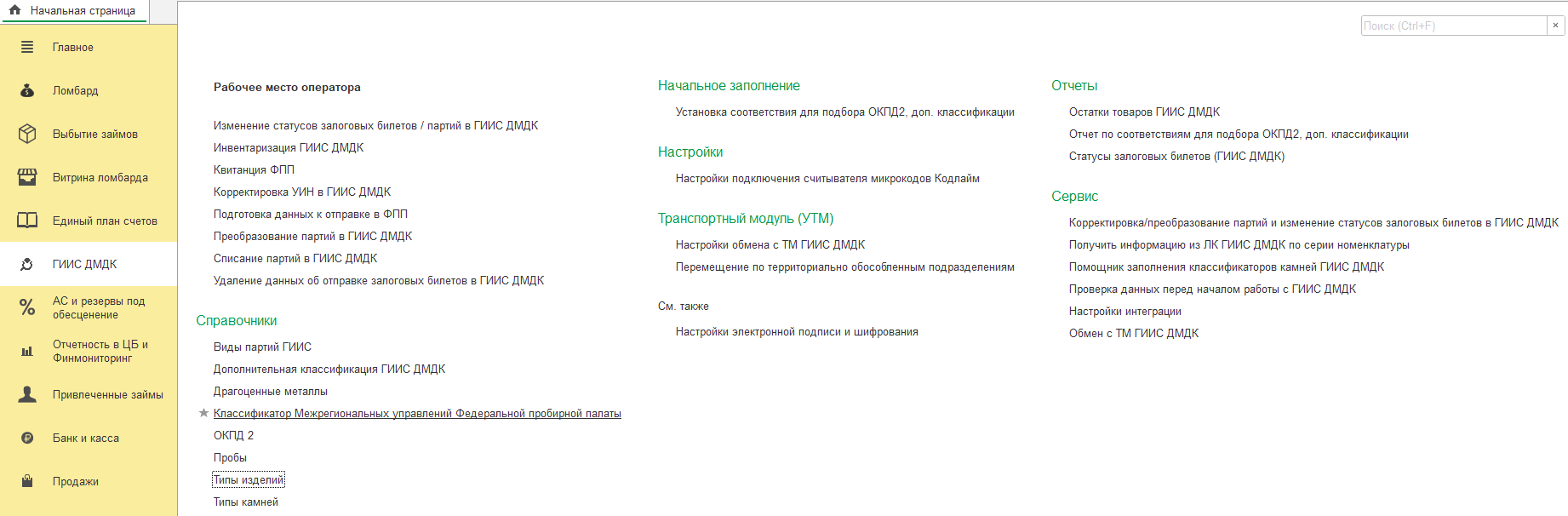
¶ Проверка данных перед запуском ГИИС ДМДК
Перед началом работы с системой ГИИС ДМДК потребуется проверить заполнение ранее существующих реквизитов объектов, а так же заполнить новые.
¶ Справочники «Организации» и «Филиалы»
В первую очередь остановимся на том, что обязательно должно быть заполнено в справочнике «Организации»:
- ИНН
- КПП
- ОГРН
Для работы с территориально обособленными подразделениями (ТОП) потребуется заполнить реквизиты «КПП» и «Идентификационный код филиала» в справочнике «Филиалы». Информацию о КПП и кодах филиалов можно посмотреть в ЛК ГИИС ДМДК, «Профиль организации», раздел 10.
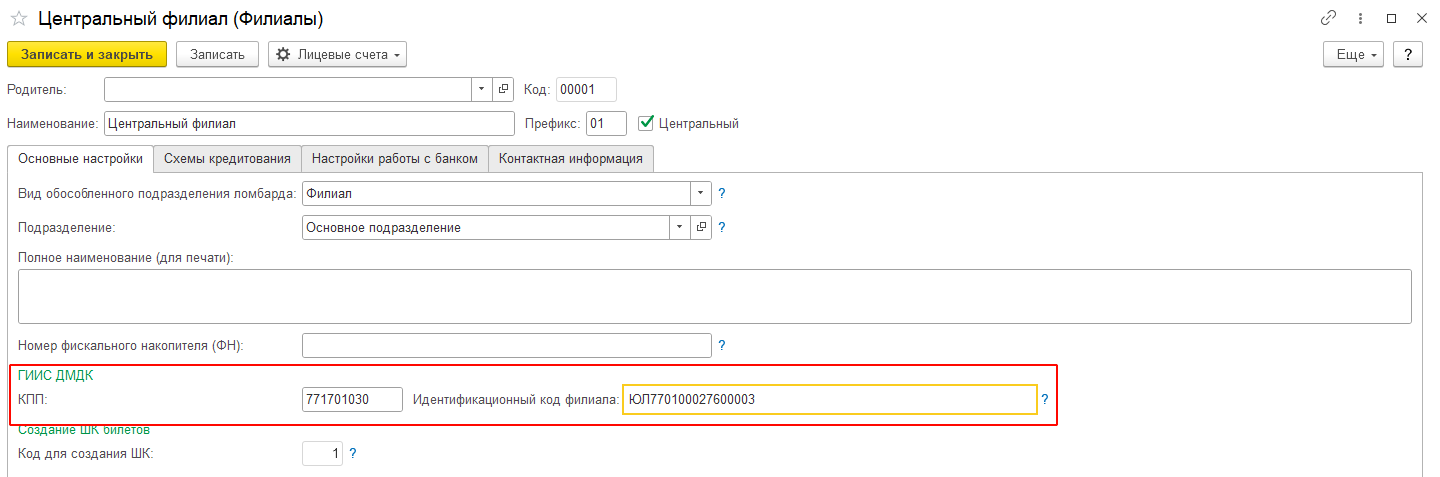
¶ Справочник «Виды партий ГИИС ДМДК»
В этом справочнике хранятся виды партий, передаваемые в систему ГИИС ДМДК. Данный справочник заполняется кнопкой «Заполнить по умолчанию».
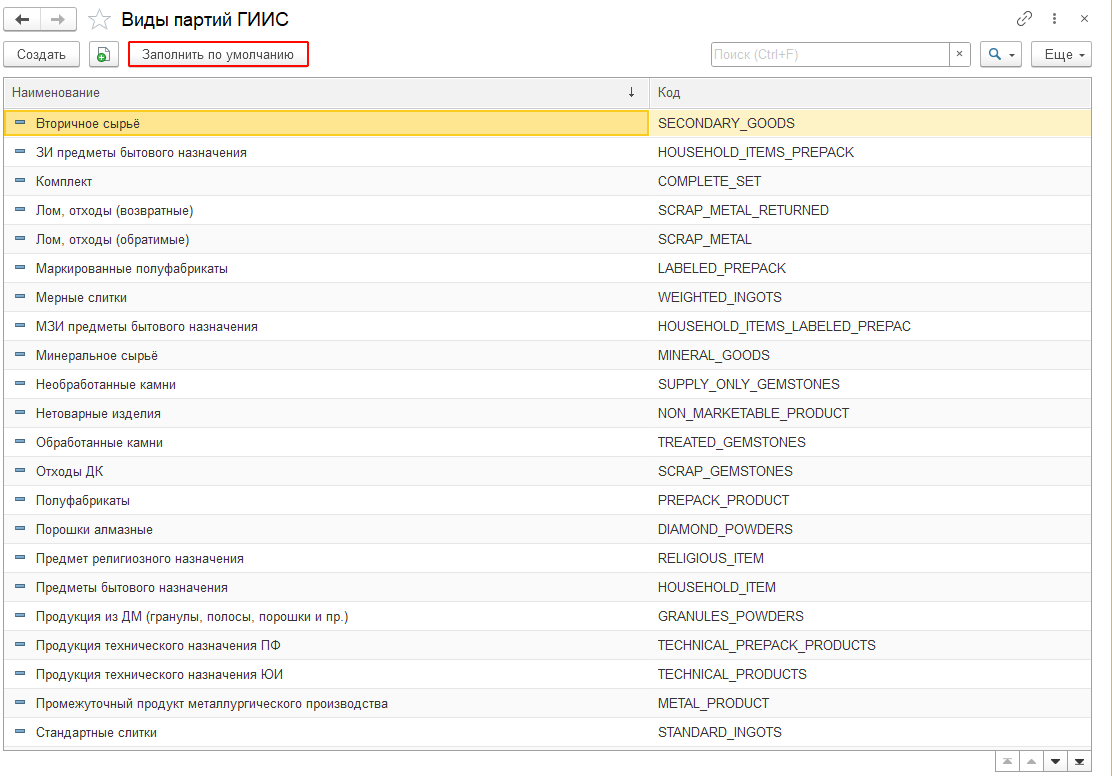
¶ Справочник «ОКПД 2»
ОКПД расшифровывается как «Общероссийский классификатор продукции по видам экономической деятельности». Справочник содержит в себе дополнительную характеристику, которую потребуется хранить в базе и выгружать в систему ГИИС ДМДК по изделиям. В справочнике есть команда «Заполнить по умолчанию».
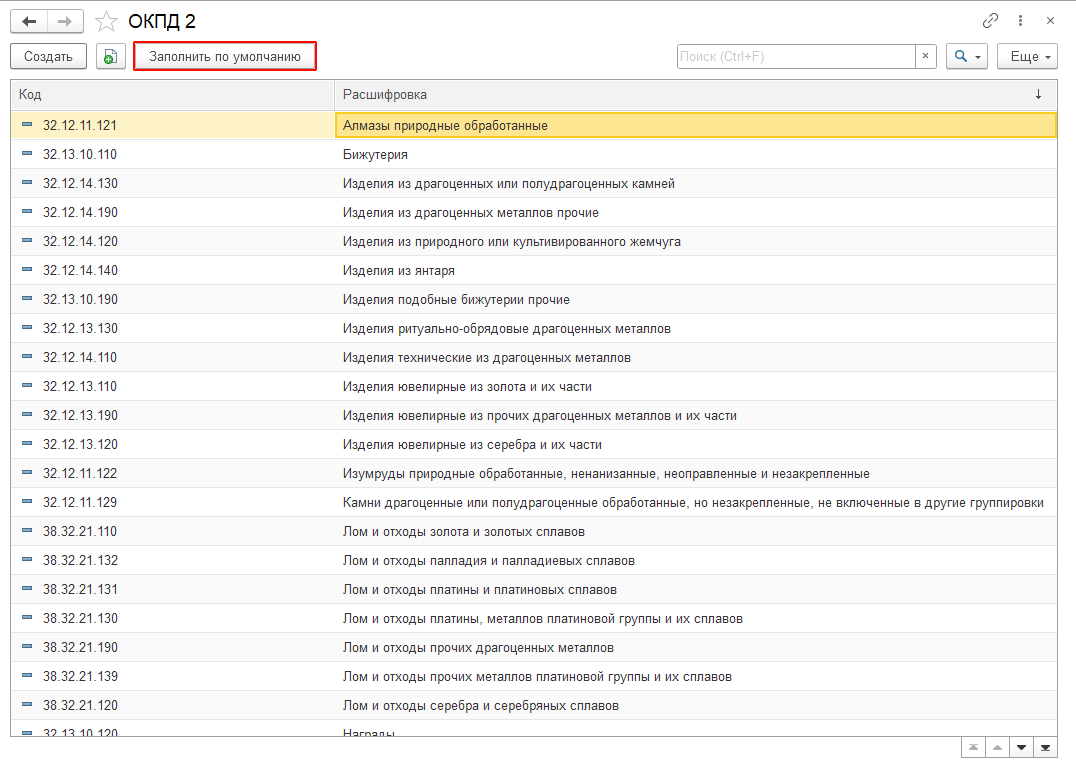
¶ Справочник «Дополнительная классификация ГИИС ДМДК»
Начиная с версии ЛК ГИИС ДМДК 4.3.1 партии Ювелирных изделий, Заготовок (полуфабрикатов), Предметов бытового назначения, Предметов религиозного назначения, Часов имеют обязательную дополнительную классификацию. При первоначальном заполнении базы справочник заполняется автоматически, но если этого по какой-либо причине не произошло, следует сделать это вручную по кнопке «Заполнить по умолчанию».
Справочник заводится в разрезе значений заведенных видов партий ГИИС ДМДК.
ВНИМАНИЕ!!! Для партий с видами «Лом, отходы (обратимые)», «Нетоварные изделия» нет учета по доп. Классификации.
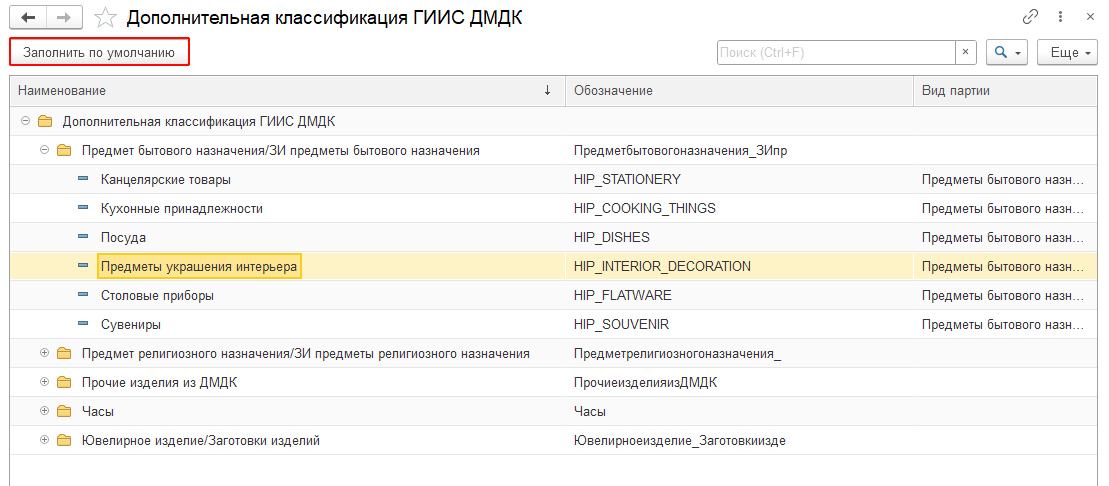
¶ Справочник «Драгоценные металлы»
Заполняется автоматически при заполнении информационной базы по умолчанию. Необходимо проверить, указана ли проба чистоты и состав сплава строкой для заведенных металлов.
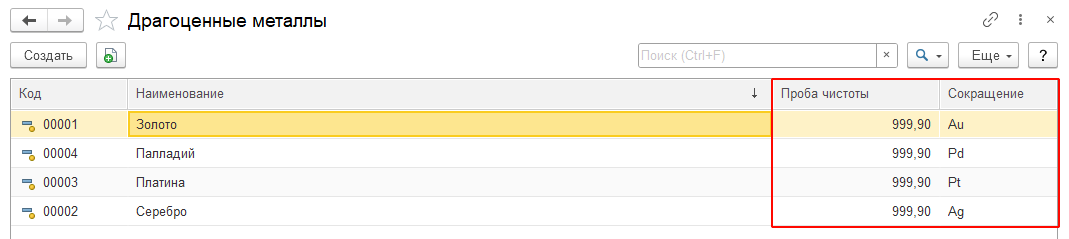
¶ Справочник «Пробы»
В справочнике для всех элементов должно быть заполнение значения реквизита «Состав сплава строкой». Можно это сделать автоматически по кнопке «Заполнить состав сплава»
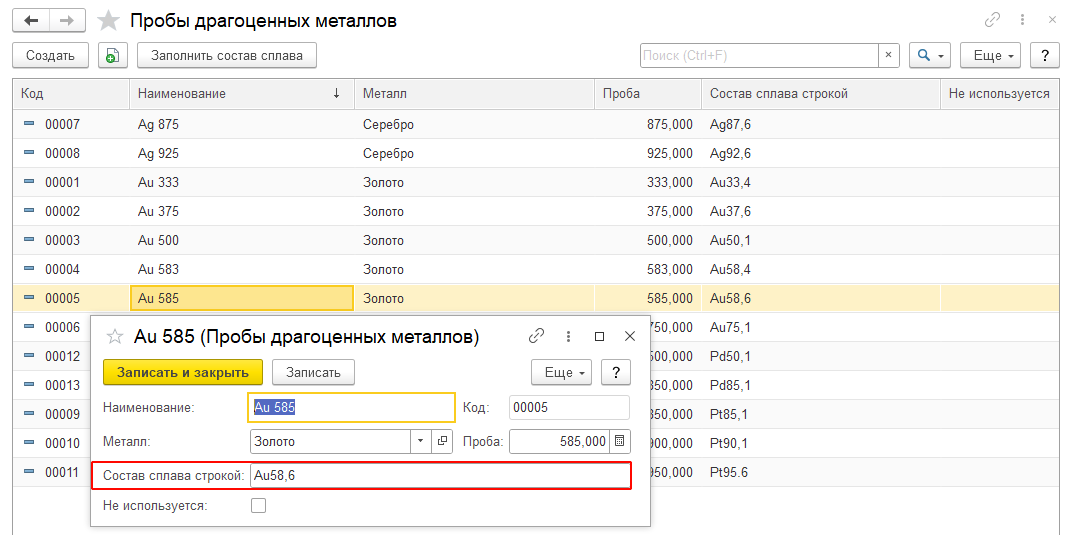
¶ Справочник «Классификатор Межрегиональных управлений Федеральной пробирной палаты»
Для отправки квитанции ФПП в данных контрагента необходимо установить соответствие с наименованием отделения, куда будет совершена отправка. При обновлении базы справочник заполняется автоматически, но если этого по какой-либо причине не произошло, следует сделать это вручную по кнопке «Начальное заполнение».
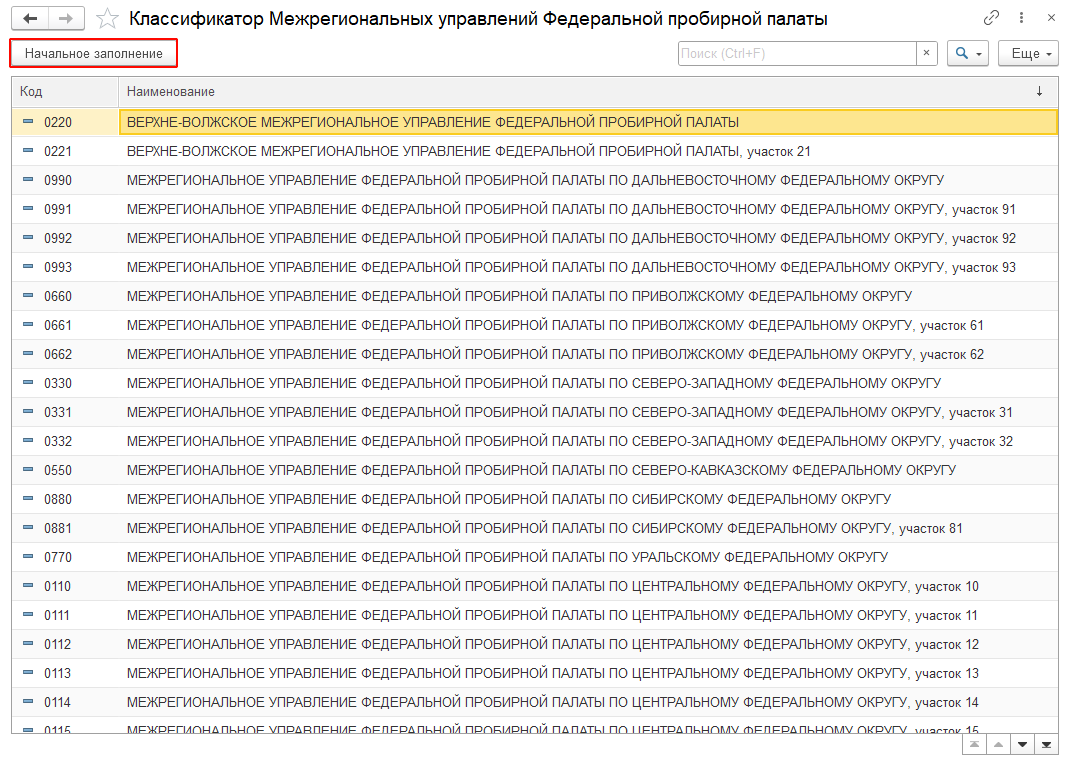
Значения из данного справочника подставляются в реквизит «Межрегиональное управление ФПП» справочника «Контрагенты».
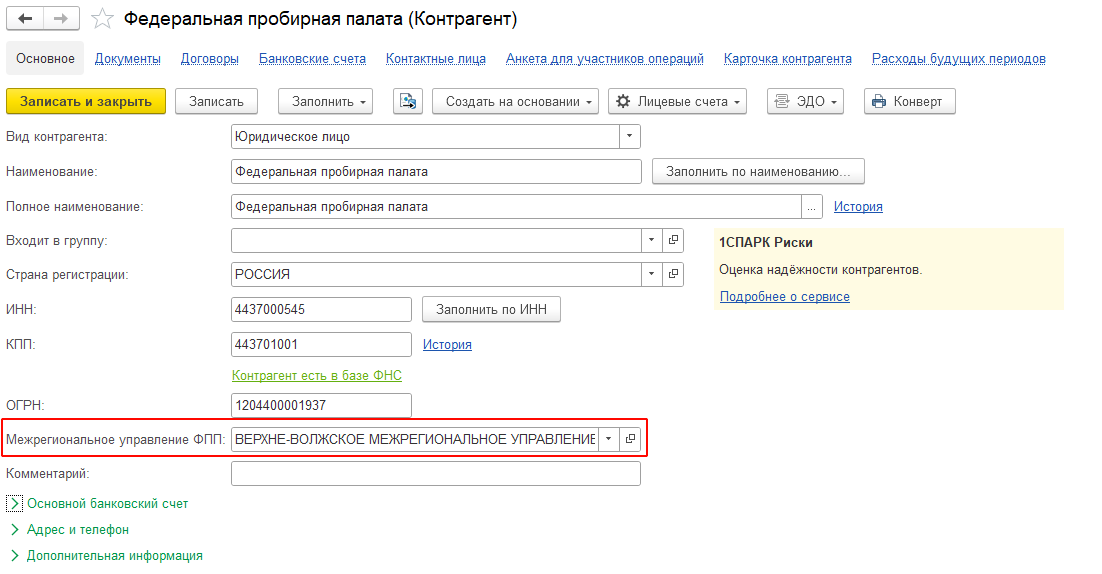
¶ Справочник «Типы камней»
В нем хранятся драгоценные и прочие камни, которые требуется расписывать для изделий. Для справочников, которые относятся к драгоценным камням, необходимо установить соответствие между элементами и значениями классификаторов камней ГИИС ДМДК. Для этого в конфигурацию была добавлена обработка «Помощник заполнения классификаторов камней ГИИС ДМДК».
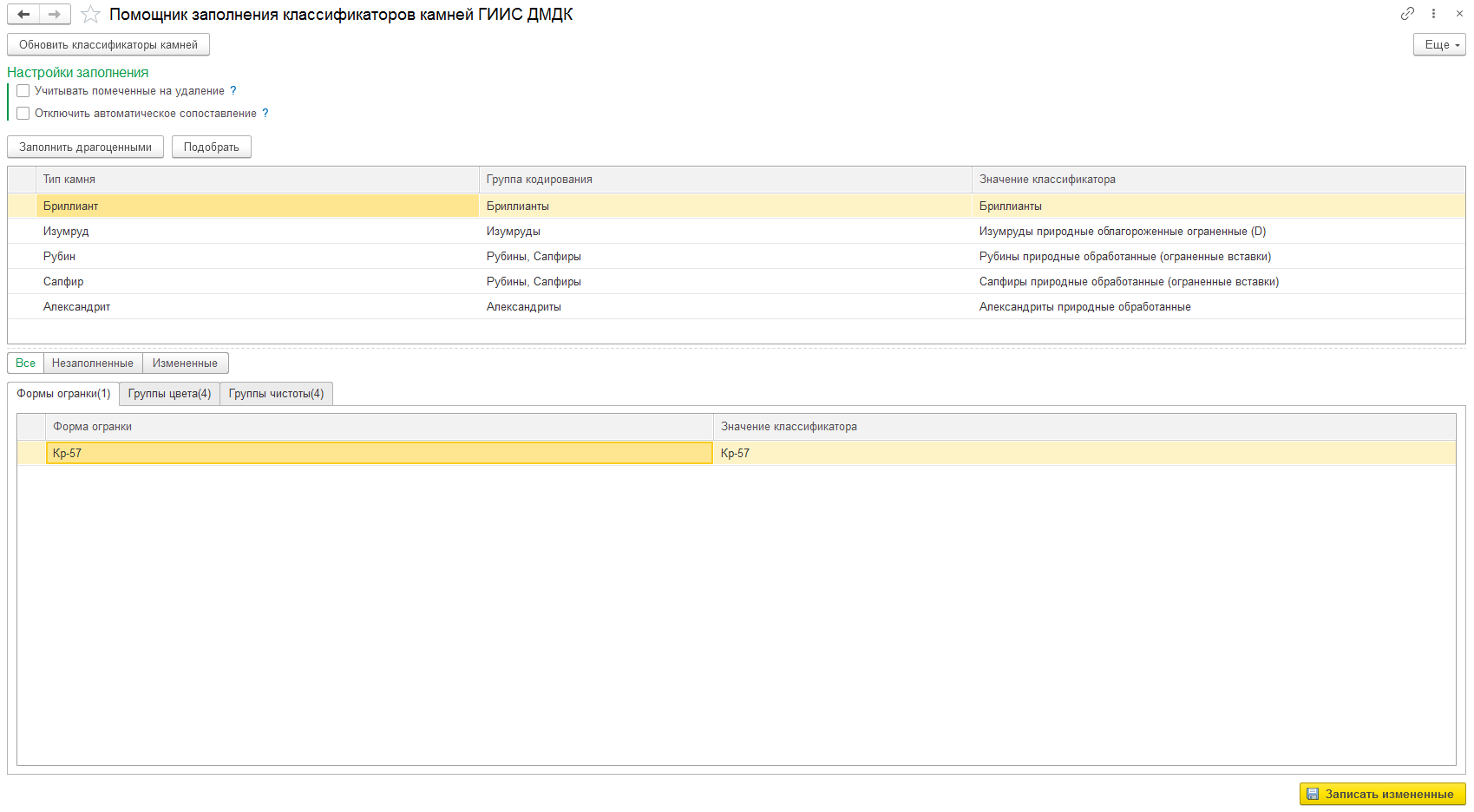
Обработка позволяет установить значения классификаторов, которые выгружаются в качестве характеристики камней при регистрации партии ювелирных изделий (получение УИН).
После проверки справочников следует перейти в обработку «Проверка данных перед началом работы с ГИИС ДМДК».
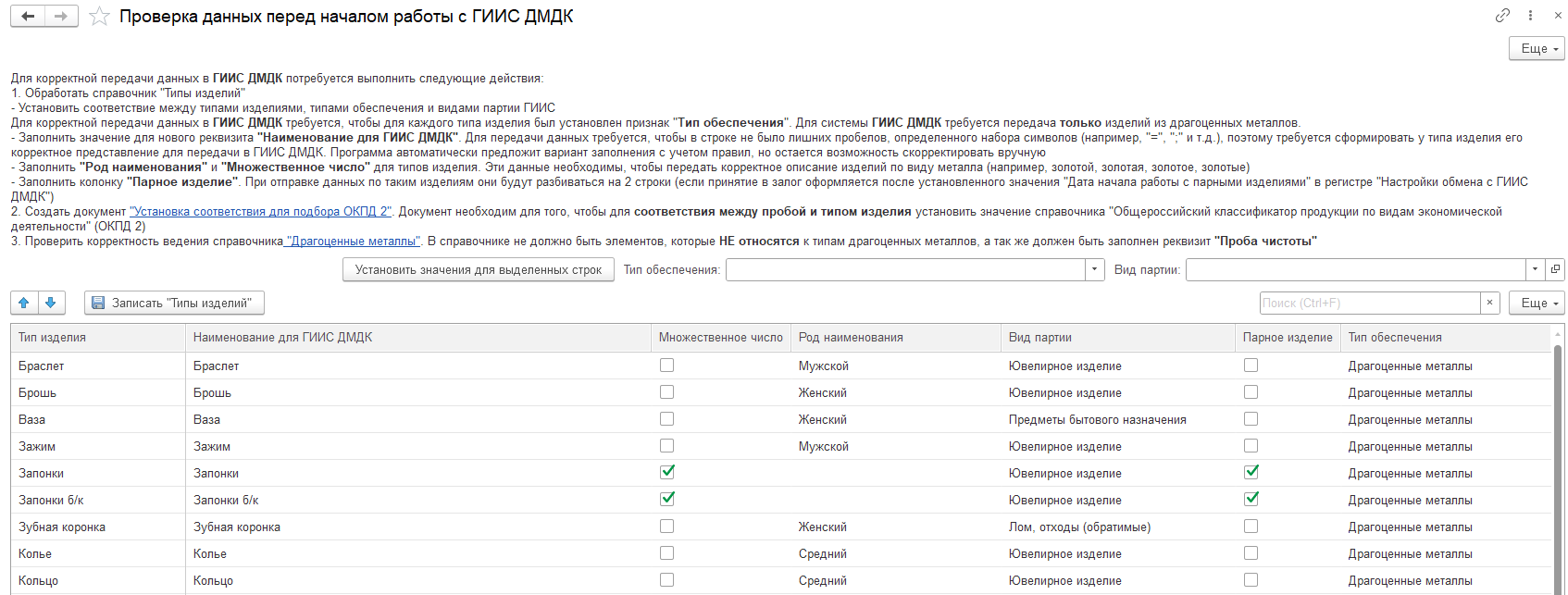
В обработке расписан общий порядок действий, который необходимо выполнить.
- Обработать справочник «Типы изделий»
- Установить соответствие между типами изделий и типами обеспечения. Для корректной передачи данных в ГИИС ДМДК требуется, чтобы для каждого типа изделия был установлен признак «Тип обеспечения». Для системы ГИИС ДМДК требуется передача ТОЛЬКО изделий из драгоценных металлов
- Установить соответствие между типами изделия и видами партий. Указанный вид партии будет использоваться для добавления партий при регистрации карточек залога в ГИИС ДМДК. Допустимые виды партий: «Ювелирное изделие», «Часы», «Предметы бытового назначения», «Предмет религиозного назначения», «Лом, отходы (обратимые)», «Продукция технического назначения ПФ»;
- Заполнить значение для реквизита «Наименование для ГИИС ДМДК». Для передачи данных требуется, чтобы в строке не было лишних пробелов, определенного набора символов (например, «=», «;» и т.д.), поэтому требуется сформировать у типа изделия его корректное представление для передачи в ГИИС ДМДК. Программа автоматически предложит вариант заполнения с учетом правил, но остается возможность скорректировать вручную. Более подробно правила описаны в Приложении к описанию работы интеграционного сервиса Правила заполнения реквизита партии «Наименование»;
Пример: «Маслёнка (с крышкой)» преобразован в «Масленка с крышкой» - Заполнить «Род наименования» и «Множественное число». Эти данные необходимы, чтобы передать корректное описание изделий по виду металла (например, «золотой», «золотая», «золотое», «золотые»);
- Заполнить колонку «Парное изделие». При заведении в залог таких изделий они будут разбиваться на 2 строки, и уже эти данные будут передаваться в ГИИС ДМДК (если принятие в залог оформляется после установленного значения «Дата начала работы с парными изделиями» в регистре «Настройки обмена с ГИИС ДМДК»).
ВНИМАНИЕ!!! Для типов изделий с типом обеспечения отличным от «Драгоценные металлы» заполнение колонок «Наименование для ГИИС ДМДК», «Множественное число», «Род наименования» не обязательно. Тип обеспечения нужно заполнить у ВСЕХ
Изменения по релизу БЮЛ ЕПС 5.0.1.38
Добавлена возможность принимать в залог изделия для вида партии «Продукция технического назначения ПФ»
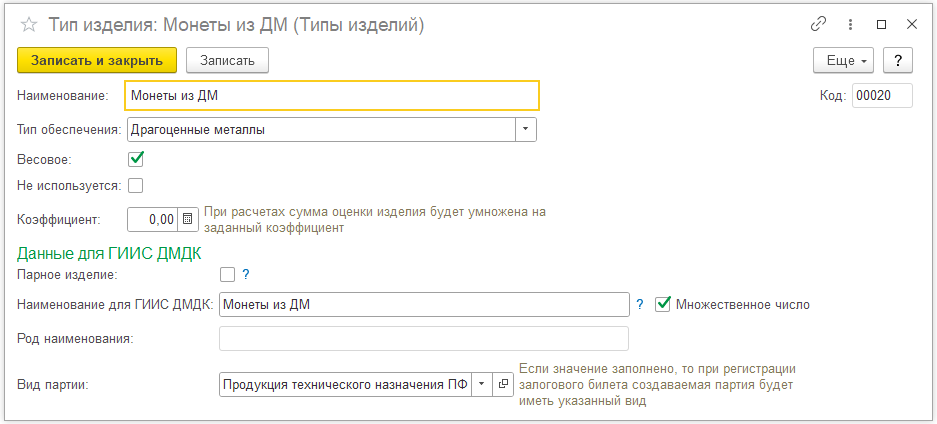
- Создать документ «Установка соответствия для подбора ОКПД 2» для каждой организации, которая будет передавать данные в ГИИС ДМДК. Документ необходим для того, чтобы для соответствия между пробой, типом изделия, видом партии и доп. классификацией установить значение справочника «ОКПД 2»
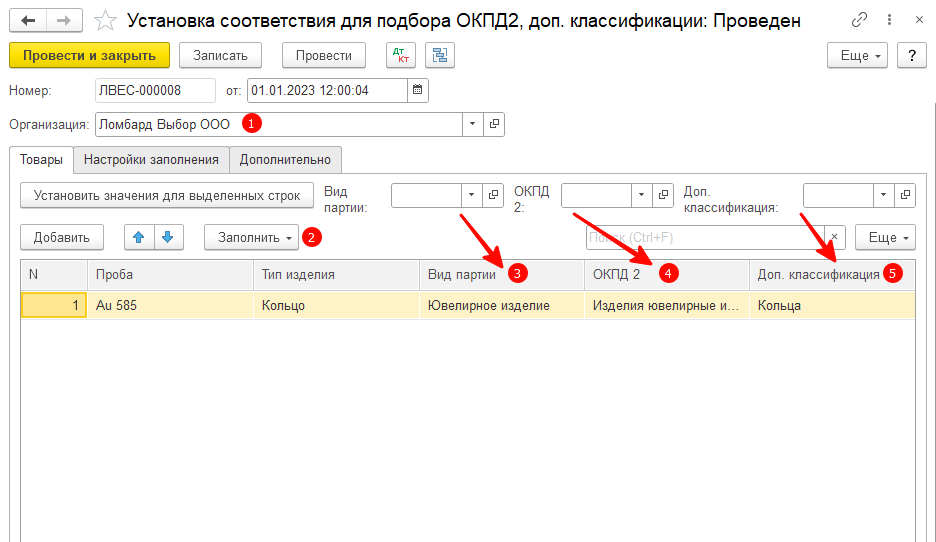
В документе предусмотрен следующий порядок заполнения:
- Указать организацию, для которой выставляется соответствие;
- Заполнить табличную часть документа для установки соответствия. Рекомендуется для этого использовать команду «Заполнить - по настройкам заполнения». В этом случае для каждого элемента справочника «Проба» заполнится соответствующее количество строк по типам изделия с установленным типом обеспечения «Драгоценные металлы». Дополнительно можно перейти на закладку «Настройки заполнения» и установить отборы, например, заполнять документы по типам металлов. Для этого потребуется настройка отбора «Проба.Владелец»;
- После заполнения таблицы необходимо заполнить колонки «Вид партии» и «ОКПД 2». Это можно сделать, выделив группу строк и установив для них общее значение с помощью команды «Установить значения для выделенных строк», например «Ювелирные изделия» и «Изделия ювелирные из золота и их части»;
ВАЖНО!!! - Обращаем ваше внимание на важность выбора доп. классификации в соответствии с видом заполняемой партии, т.к. от этого зависит корректность создаваемых партий. Справочник «Дополнительная классификация ГИИС ДМДК» заполняется группами элементов (соответствуют видам партий) и непосредственно значений, которые можно выбрать в соответствие;

- После этого следует провести документ. Обратите внимание на дату в создаваемом документе. Она должна быть раньше той даты, с которой вы начнете передавать данные в систему ГИИС ДМДК;
- Потребуется создать документы в разрезе следующих видов партий: «Полуфабрикаты (заготовки)» (используется при преобразовании партий); «Ювелирные изделия» (используется при регистрации залоговых билетов); «Лом, отходы (обратимые)» (используется при регистрации, объединения партий); «Нетоварные изделия» (используется при регистрации преобразования партий)
Для возможности автоматической подстановки значения ОКПД 2 для комплектов нетоварных изделий обязательно должен быть создан документ «Установка соответствия ОКПД 2, доп. классификации» для вида партии «Нетоварные изделия».
Для регистрации партий в залоговых билетах необходимо, чтобы были созданы документы по всем видам партий, которые указаны в справочнике «Типы изделий».
- Проверить корректность ведения справочника «Драгоценные металлы». В справочнике не должно быть элементов, которые НЕ относятся к типам драгоценных металлов, а так же должен быть заполнен реквизит «Проба чистоты».
- Проверить корректность ведения справочника «Пробы». В справочнике для всех элементов должно быть заполнение значение реквизита «Состав сплава строкой». Реквизит автоматически заполнится при заведении новых элементов. Данное значение используется при передаче квитанций в ФПП.
На этом проверка данных для начала работы с ГИИС ДМДК закончена.
¶ Настройка электронной подписи и шифрования
Для настройки электронной подписи необходимо перейти в форму «Настройки электронной подписи и шифрования» в подсистеме ГИИС ДМДК.
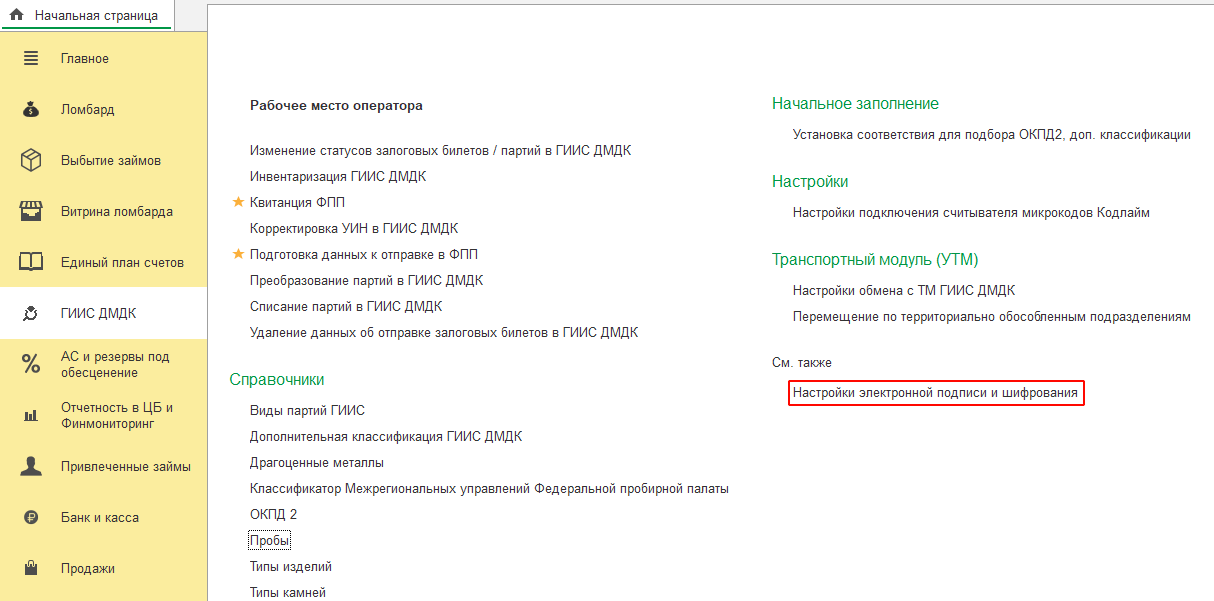
Для того чтобы подписывать данные отправляемые в личный кабинет ГИИС ДМДК требуется добавить сертификаты электронной подписи и шифрования (криптографии). При открытии настроек вам отображается список сертификатов, добавленных в программу.
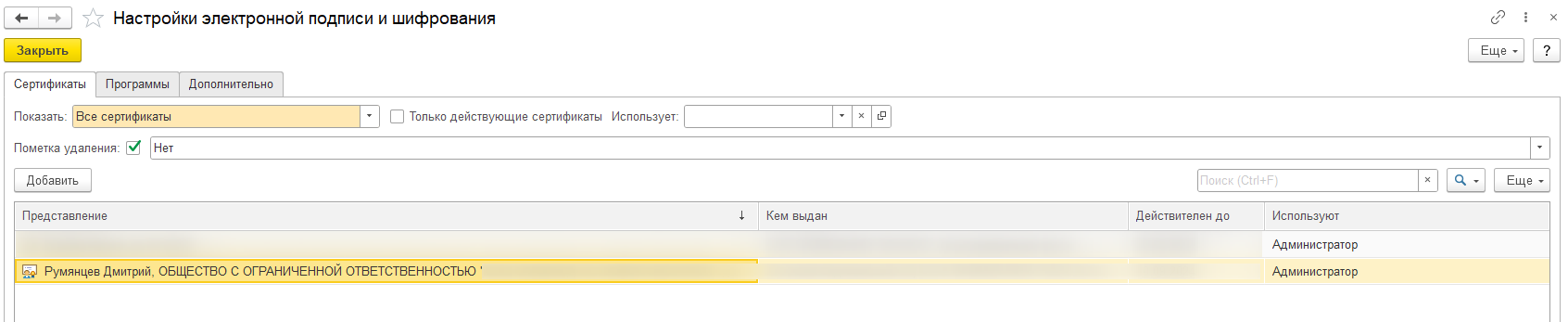
Перед добавлением сертификата на закладке «Программы» посмотрите наличие программы электронной подписи, которая необходима для работы с сервисом ГИИС ДМДК – «КриптоПро CSP (ГОСТ 2012/256)»

При отсутствии программы в списке нажмите кнопку «Добавить» и выберите представление из списка. Остальные реквизиты будут заполнены автоматически.
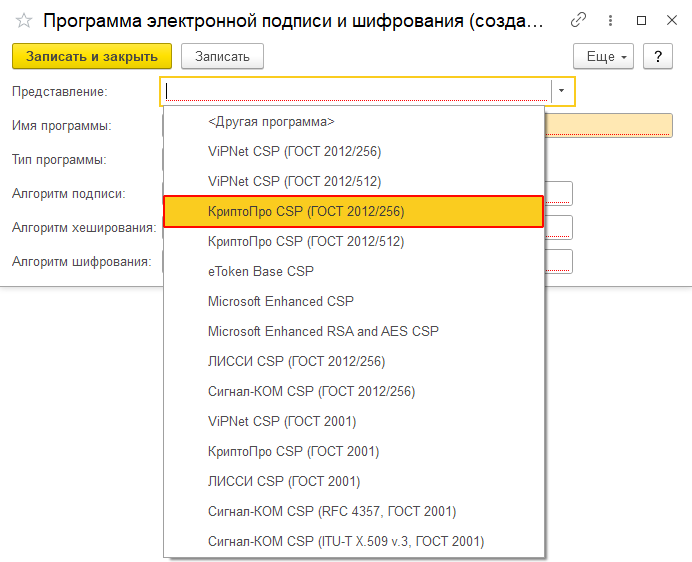
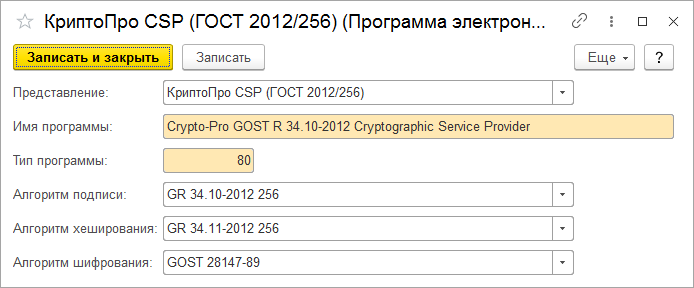
Для добавления нового сертификата требуется нажать кнопку «Добавить» и в появившемся окне выбрать сертификат из списка установленных на компьютере.
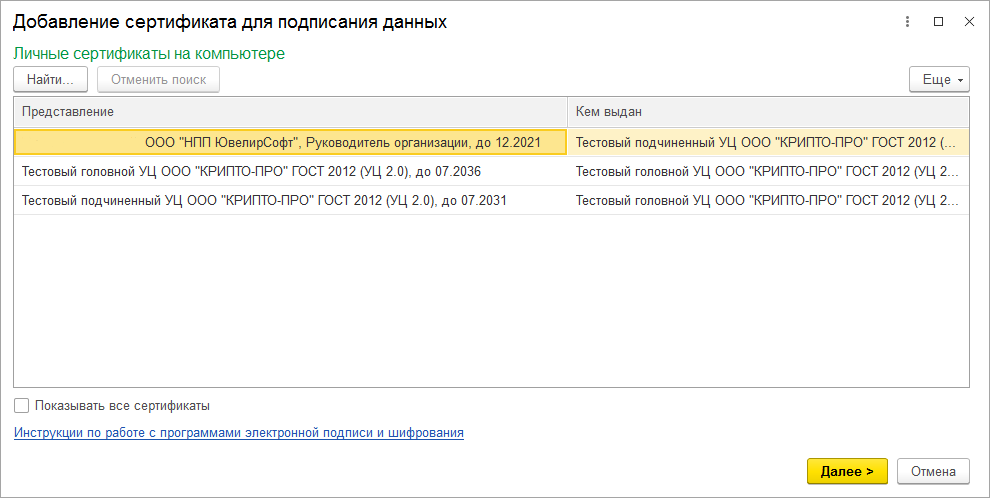
Далее указываем «Организацию» для выбранного сертификата.
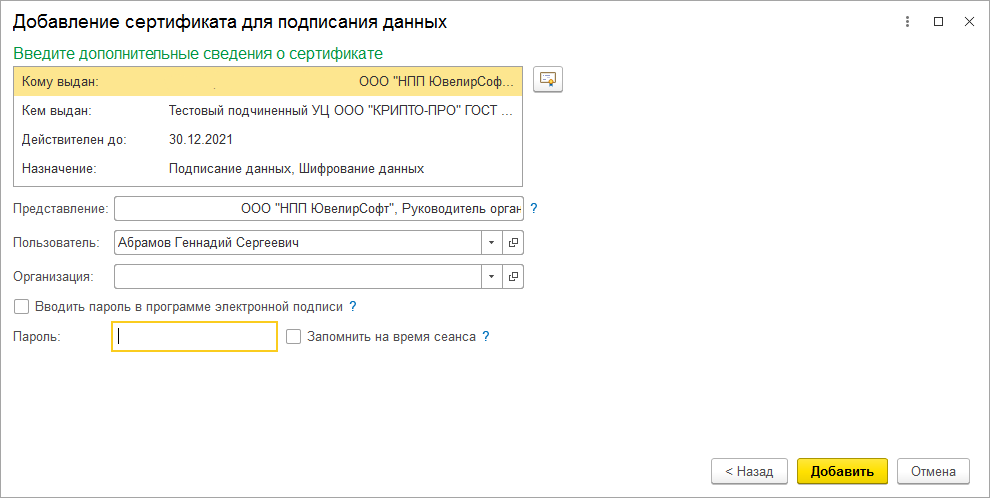
После ее заполнения можно выбрать команду «Добавить». В результате сертификат отобразится в общем списке.
Для сертификатов МЧД допускается выбор нескольких организаций через форму выбора. В поле «Организация» в таком случае будет записано «Несколько организаций (ХХХ)».
¶ Настройка обмена с ГИИС ДМДК
Настройки и тест подключения к личному кабинету ГИИС ДМДК (Находится в «ГИИС ДМДК – Настройки интеграции – Параметры подключения»).
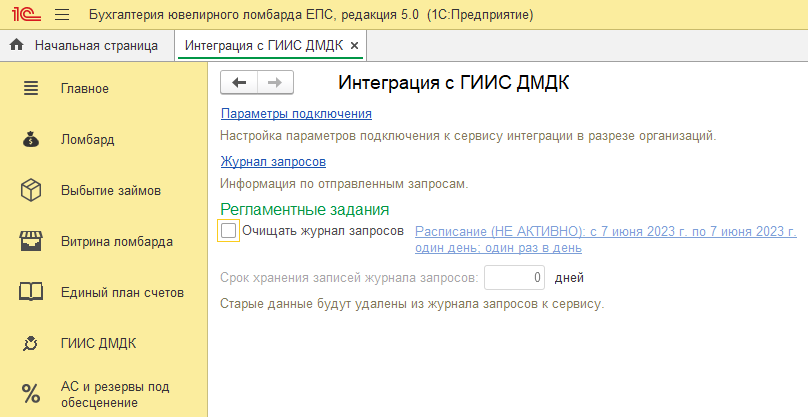
Для создания новой настройки подключения требуется нажать кнопку «Создать». Для изменения существующей настройки выберите её в списке и двойным щелчком кнопки мыши откройте.
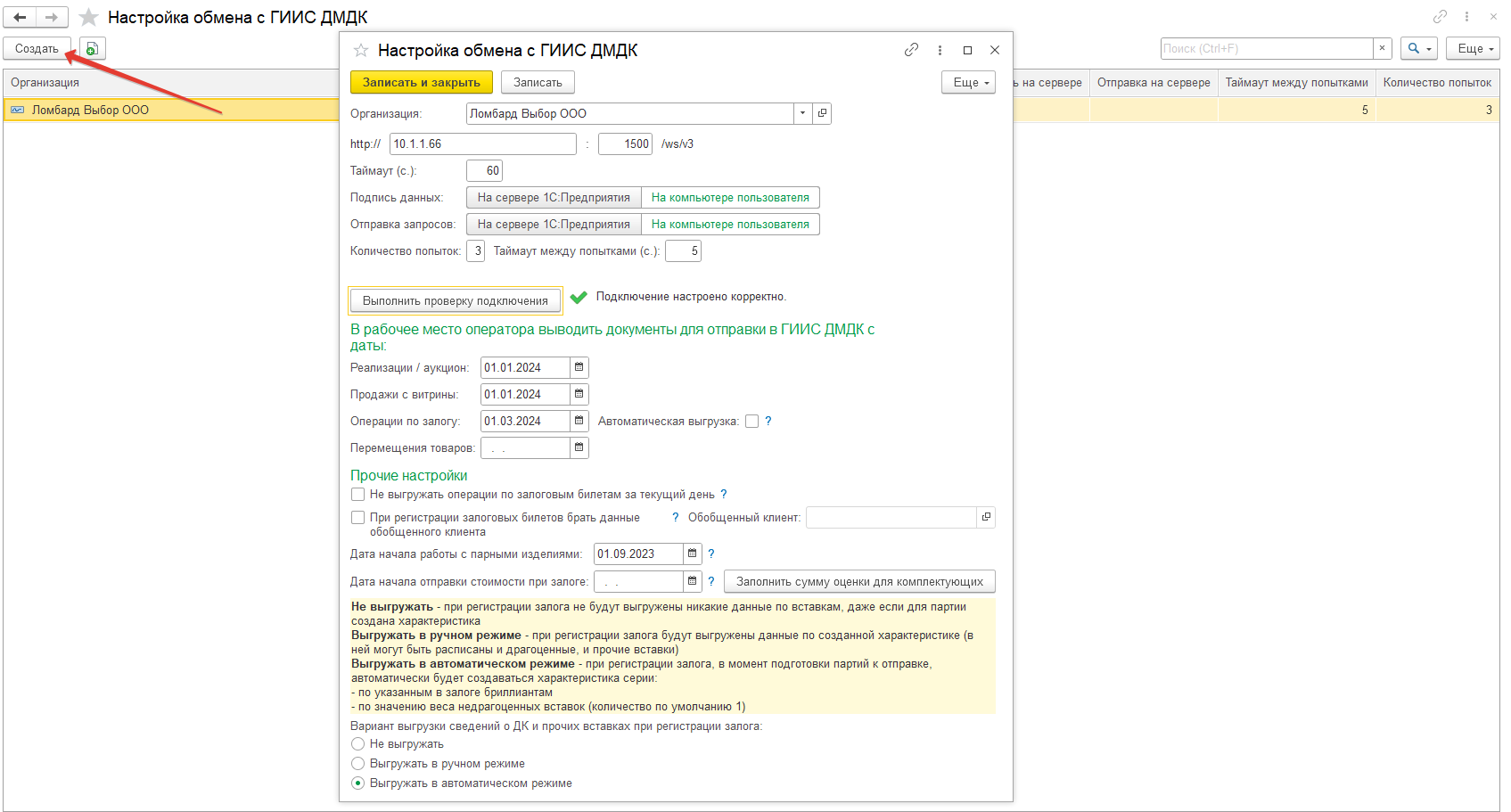
Требуется заполнить организацию, адрес сервиса и порт (если они отличаются от значений по умолчанию). Проверка подключения происходит по нажатию на кнопку «Выполнить проверку подключения». Если организация заполнена, то проверка потребует указания сертификата для подписи данных в тестовом подключении. В случае успешного подключения будет выведен текст «Подключение настроено корректно». При ошибке подключения «Нет связи с ГИИС ДМДК».
В рабочее место оператора выводить документы для отправки в ГИИС ДМДК с даты - если необходимо в рабочее место оператора выводить документы для отправки в ГИИС ДМДК с определенной даты, заполняются поля дат для необходимых документов. Если значение не заполнено программа будет выводить документы с 01.01.2022.
Автоматическая выгрузка для документа Операция по залогу - более подробно настройка автоматической выгрузки рассмотрена в отдельном разделе.
Не выгружать операции по залоговым билетам за текущий день – в обработке рабочее место оператора не будут отображаться документы Операция по залогу за текущий день.
При регистрации залоговых билетов брать данные обобщенного клиента - при регистрации Операции по залогу с видом Залог и Перезалог будут переданы данные указанного клиента, а не клиента из операции.
ВНИМАНИЕ!!! Устанавливать данный флаг НЕ рекомендуется. При отправке изделий на маркировку ФПП может их не принять.
Дата начала работы с парными изделиями - изделия, в типе изделия которых поднят флаг «Парное изделие», при принятии в Залог автоматически будут разбиваться на комплектующие, которые будут использоваться в контуре работы с ГИИС ДМДК.
Дата начала отправки стоимости при залоге - перед установкой данной даты следует запустить обработку «Заполнение суммы оценки для комплектующих». Результат работы обработки влияет только на управленческий учет и не производит никаких перепроведений документов. Более подробно про обработку рассказано в разделе "Заполнение суммы оценки для комплектующих".
Вариант выгрузки сведений о ДК и прочих вставках при регистрации залога - согласно выбранному варианту выгрузки сведений о ДК и прочих вставках будет происходить формирование партий при регистрации залога. Возможные варианты:
- Не выгружать - при регистрации залога не будут выгружены никакие данные по вставкам, даже если для партии создана характеристика
- Выгружать в ручном режиме - при регистрации залога будут выгружены данные по созданной характеристике серии (в ней могут быть расписаны и драгоценные, и прочие вставки)
- Выгружать в автоматическом режиме - при регистрации залога, в момент подготовки партий к отправке, автоматически будет создаваться характеристика серии:
- по указанным бриллиантам в залоговом билете;
- по значению веса недрагоценных вставок (количество по умолчанию 1).
ВНИМАНИЕ!!! При выбранном варианте «Выгружать в автоматическом режиме», если созданная автоматически характеристика не проходит проверку на заполнение обязательных полей (например, не для всех типов огранки указано значение классификатора ГИИС ДМДК), то отправка данных выполнена не будет.
ВНИМАНИЕ!!! В данной инструкции мы не рассматриваем настройки КриптоПРО и Stunnel. Более подробно эта тема освещена на нашем сайте, в разделе «ГИИС ДМДК с ЮвелирСофт»
¶ Рабочее место оператора
Обработка «Рабочее место оператора» предназначена для отправки данных в систему ГИИС ДМДК по договорам (контрактам), по выбытию изделий (оптовые и розничные продажи), а так же по передаче данных по залоговым билетам.
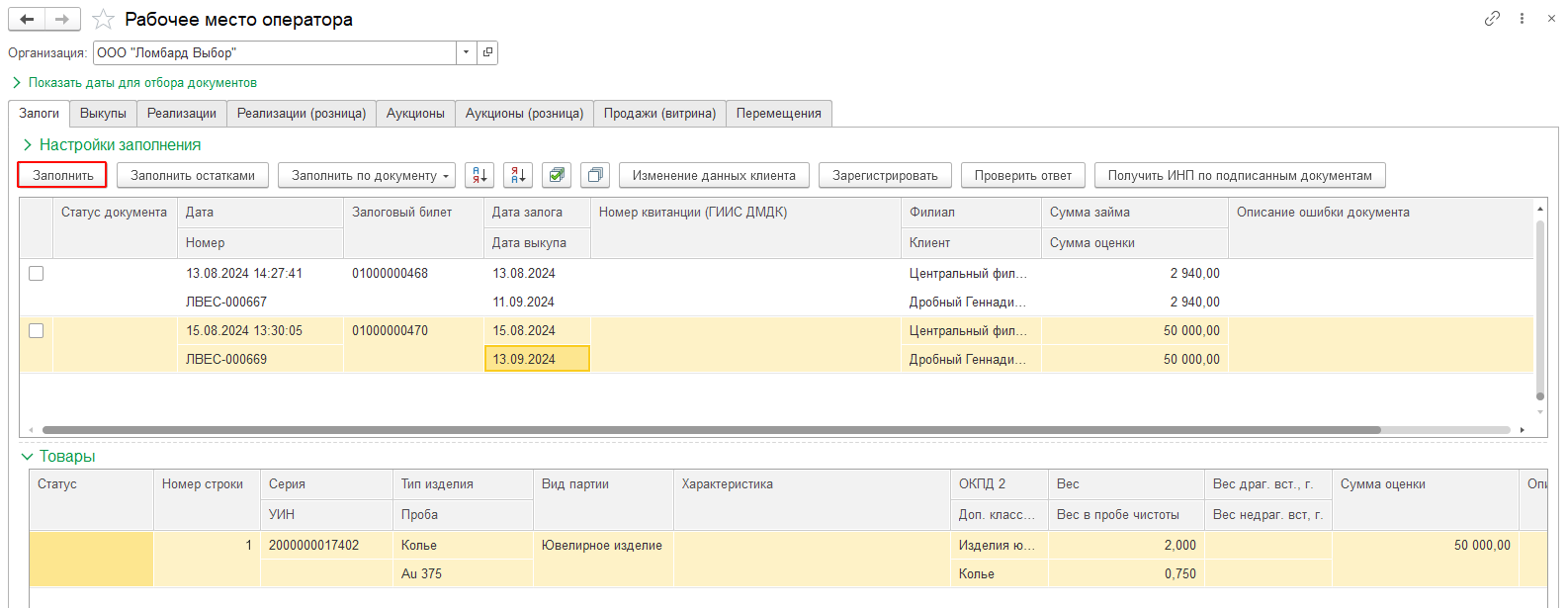
¶ Залоги
Залоги. Документы «Операция по залогу» (с видами операции «Залог» и «Перезалог») регистрируется в разделе «Карточки залога» в ЛК ГИИС ДМДК. Посмотреть переданные билеты можно в разделе «Физические лица» - «Карточки залога».
Алгоритм регистрации принятия в залог изделий из драгоценных металлов
Заполнить табличную часть по виду документов «Залоги». Обратите внимание, что заполнение возможно несколькими способами:
- Заполнить. Стандартный алгоритм заполнения, где отбираются документы с учетом даты начала отправки выбранного вида документов и того, были ли уже документы отправлены;
- Заполнить по остаткам. Алгоритм предполагает поиск остатков залоговых билетов на заданную дату и выгрузку документов «Операция по залогу» по этим билетам;
- Заполнить по документу. Заполнение еще незарегистрированными билетами из документов «Аукцион», «Реализация заложенных вещей», «Экспертиза»;
Если необходимо отправить данные адреса клиента в формате ФИАС, а они заведены строкой, требуется создать документ «Изменение данных клиента».
ВАЖНО!!! Выгрузка данных в формате ФИАС в ГИИС ДМДК не является обязательной.
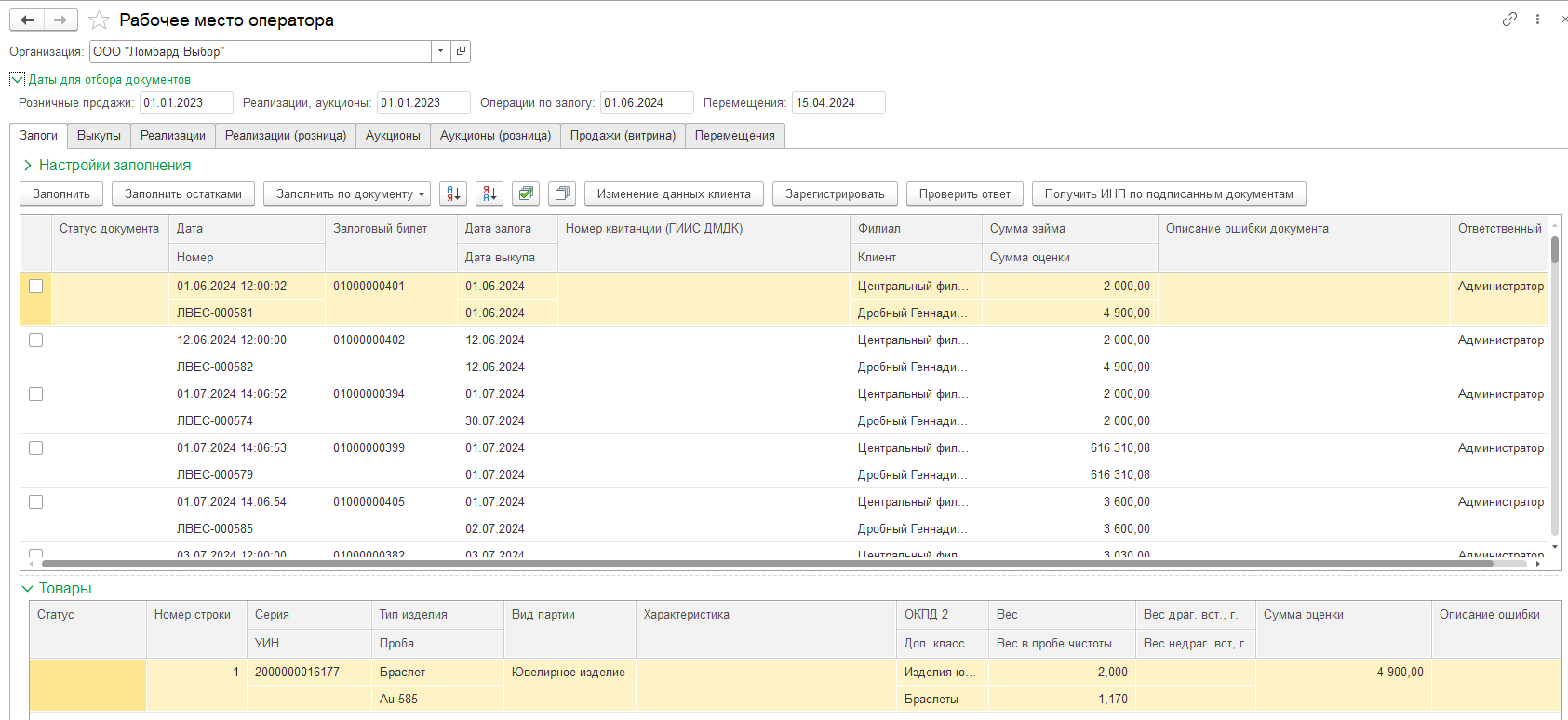
Отправить информацию об оформлении залога можно, отметив требуемые документы и выполнив команду «Зарегистрировать».
По умолчанию все переданные партии по залоговым билетам будут регистрироваться как «Ювелирное изделие». Алгоритм формирования наименования для выгружаемых партий: «Тип изделия» (наименование для ГИИС) + Металл в форме прилагательного + «Проба» + «-й пробы» + «серия» + Серия изделия. В поле «Описание объекта учета» будет выгружена информация по драгоценным вставкам.
ВАЖНО!!! Для регистрируемых партий обязательно должно быть установлено соответствие по доп. Классификации (устанавливается в документе «Установка соответствия ОКПД 2 и доп. классификации»), без этого данные не будут отправлены.
Для регистрации 1 залогового билета происходит следующий набор действий:
- Регистрация залогового билета, без партий (статус документа в программе «Не завершено»);
- Добавление партий в залоговый билет, в этот момент он будет иметь статус «Черновик», для партий не будут присвоены УИНы (статус документа в программе «Черновик»);
- Перевод билета из статуса «Черновик» в статус «В залоге». На этом этапе происходит присвоение УИН партиям из билета в ЛК ГИИС ДМДК (статус документа в программе «В залоге»);
- Получение данных по билету о присвоенных партиях (статус документа в программе «Успех»).
Если в настройках обмена с ГИИС ДМДК заполнена «Дата начала отправки стоимости при залоге» (в Сумму карточки будет передана Общая сумма оценки по билету) и Дата Залога у отправляемых билетов больше или равна этой даты, то в выгружаемых партиях будет заполнена таблица «Сведения о стоимости». Общая стоимость – сумма оценки изделия, тип стоимости – учетная.

Если в настройках обмена с ГИИС ДМДК выбран вариант выгрузки вставок при регистрации залога «Выгружать в автоматическом режиме», то перед вторым этапом отправки данных будет создана характеристика серии (при наличии информации о бриллиантах и/или весе недрагоценных вставок в изделии).
ВНИМАНИЕ!!! Если при оформлении залога в билете были указаны бриллианты, то строки с ними будут выделены голубым цветом, по ним можно сразу создать характеристику (описание драг. камней) и отправить данные по партиям с информацией о вставках. Серии в строках, которые являются комплектующими парного изделия, выделены бледно-лиловым цветом. Но при этом до указать / поменять камни можно будет на моменте нахождения билета в статусе «Обращено взыскание».
В ЛК ГИИС ДМДК зарегистрированные залоговые билеты можно открыть через команду «Физические лица» - «Карточки залога».
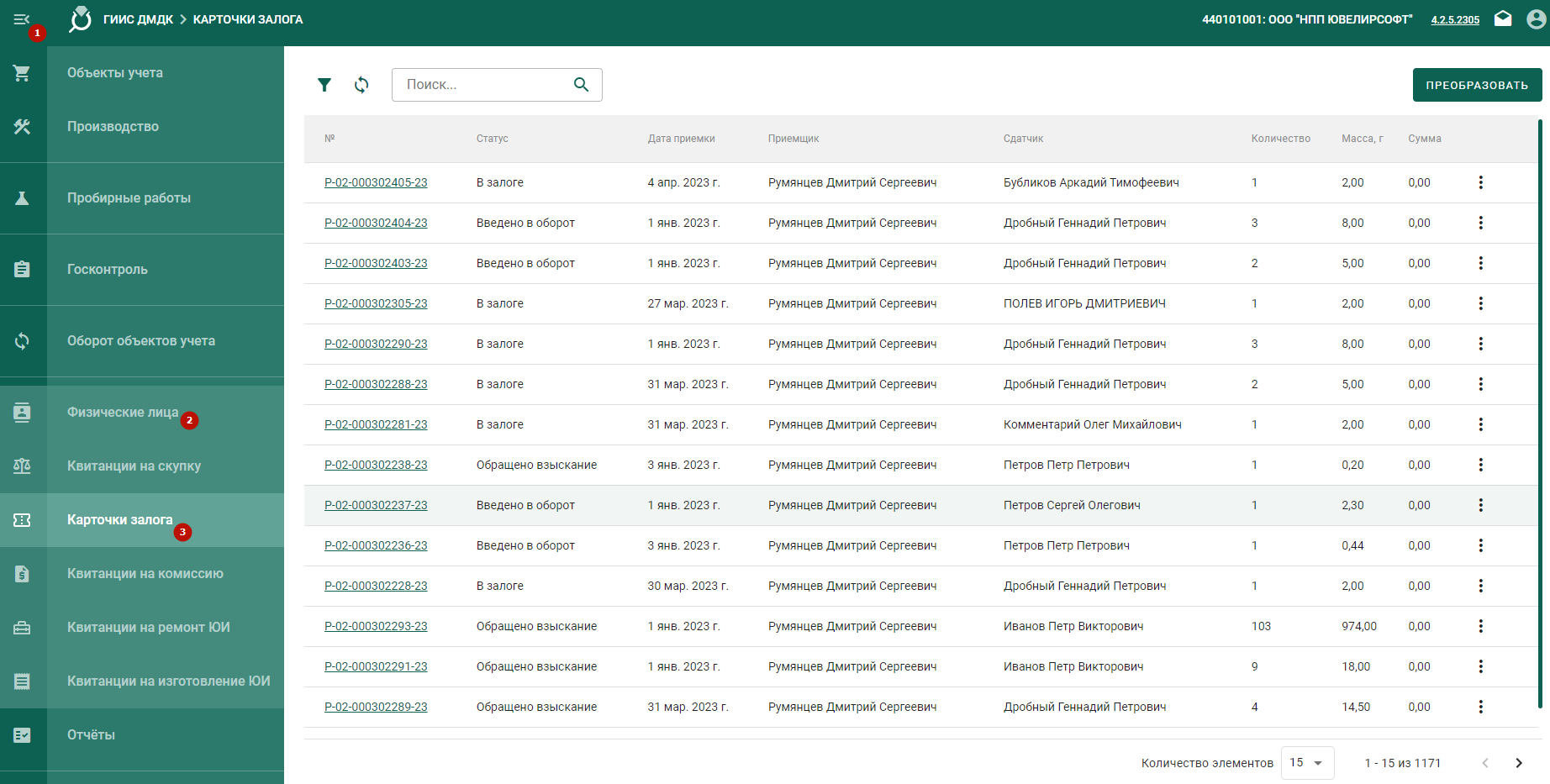
ВАЖНО!!! Операции по залогу могут выгружаться в автоматическом режиме для этого должен быть установлен флаг «Автоматическая выгрузка» для документа Операция по залогу. Более подробно настройка автоматической выгрузки рассмотрена в отдельном разделе.
¶ Выкупы
Выкупы. Документы «Операция по залогу» (с видами операции «Выкуп» и «Перезалог»). При отправке данных по оформленным операциям «Выкуп» и «Перезалог» для ранее выгруженных залоговых билетов происходит смена статуса на «Заем погашен».
Алгоритм регистрации погашения займа по залоговым билетам
- Заполнить табличную часть по виду документов «Выкупы». Подобраны будут только те билеты, которые находятся в статусе «В залоге».
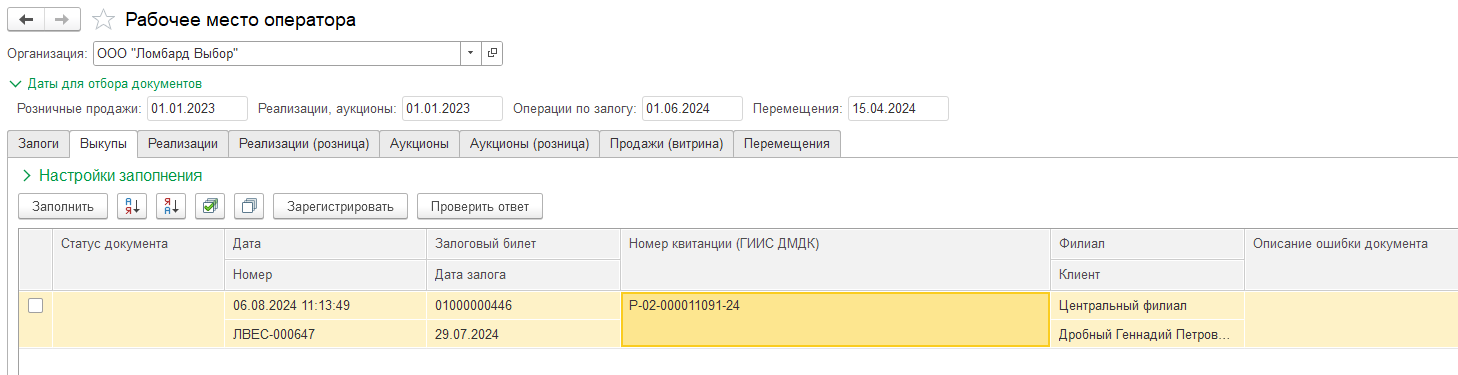
- Отправить информацию об оформлении выкупа/перезалога можно, отметив требуемые документы и выполнив команду «Зарегистрировать»
В результате выполнения операции в личном кабинете ГИИС ДМДК произойдет следующее:
- Залоговый билет поменяет статус на «Заем погашен»;
- Партии, принадлежащие залоговому билету, перейдут в архив.
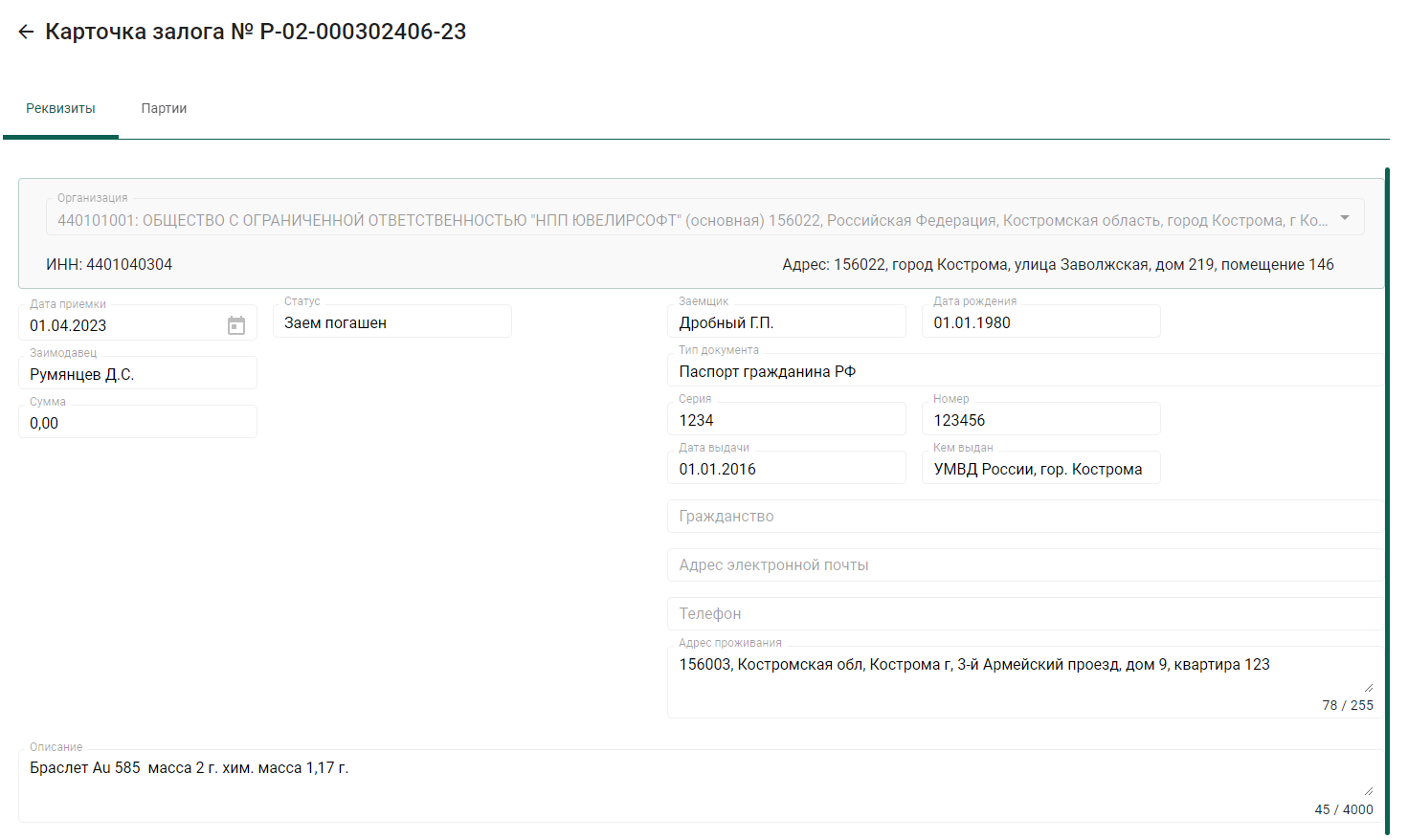
ВНИМАНИЕ!!! При выгрузке операции по взятию в залог, которая оформлена документом «Операция по залогу» с видом «Перезалог» - будут получены новые УИНы. УИНы, которые были в первоначальном залоге, не используются.
¶ Оптовая продажа
-
Реализации/Реализации (розница). Документы «Реализация заложенных вещей». Документ может быть выгружен как оптовая продажа (через регистрацию его как спецификация в ЛК ГИИС ДМДК) и как розничная продажа, если в документе установлен флаг «Выгружать в ГИИС ДМДК как розничную продажу». В последнем случае по таким документам обязательно должен быть введен документ «Оплата от покупателя (опт)», а по нему сформирован документ «Чек ККМ». Оплата должна быть произведена в полном объеме одним чеком;
-
Аукционы/Аукционы (розница). Документы «Аукцион». Принцип выгрузки аналогичен документу «Реализация заложенных вещей» за исключением того, что при выгрузке аукциона как оптовой продажи спецификация будет зарегистрирована по каждому договору с победителем аукциона. При создании аукциона как розничной продажи подразумевается, что победитель в документе один;
Алгоритм регистрации оптовой продажи, перемещения между ТОПами
-
Заполнить табличную часть по нужному виду документа
-
Если договор контрагента не зарегистрирован в ГИИС ДМДК, выполнить регистрацию контракта. Для документов «Перемещение» отсутствует необходимость работы с договорами.
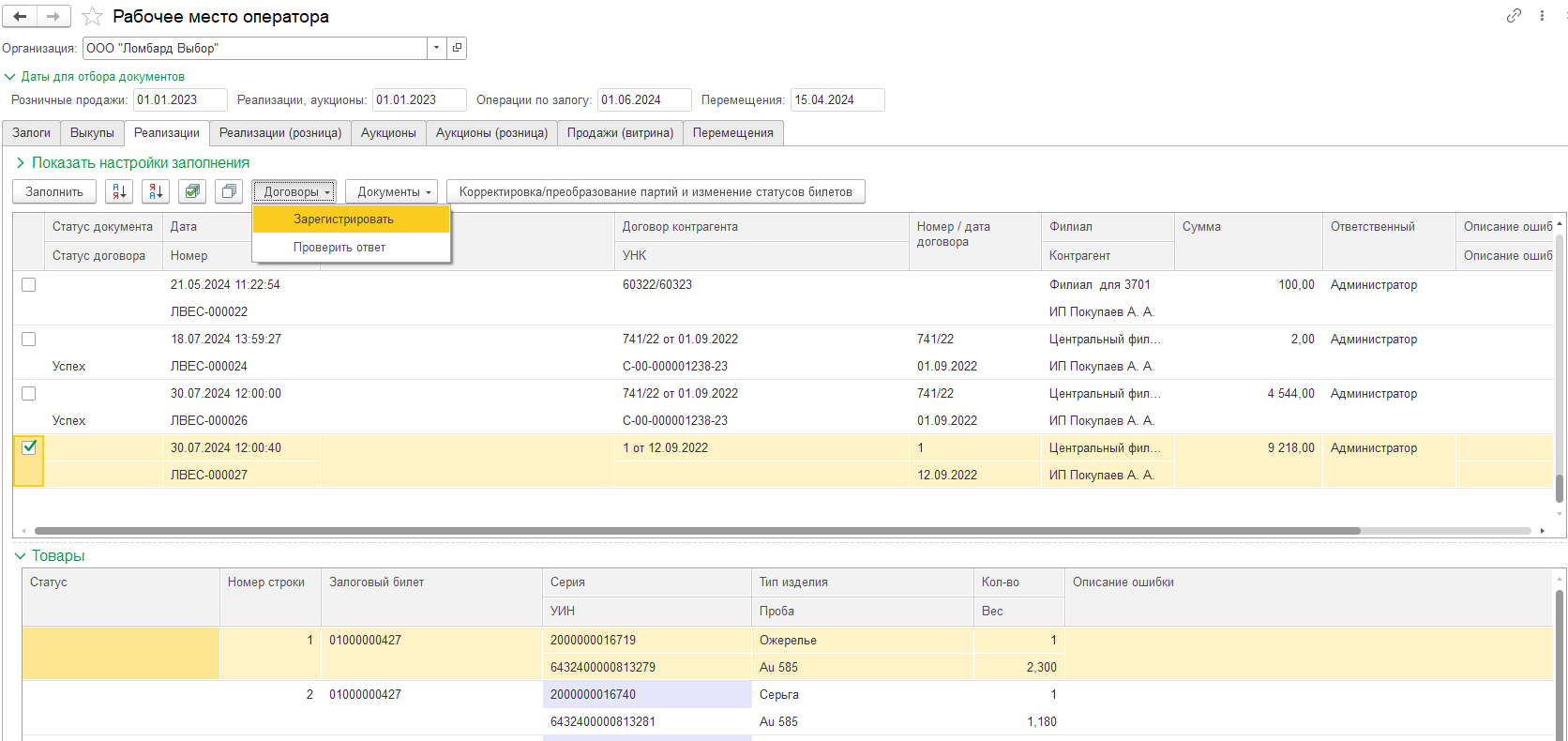
Посмотреть созданный в ЛК ГИИС ДМДК контракт можно, открыв меню «Обороты объектов учета» - «Контракты», на закладке «Исходящие контракты»
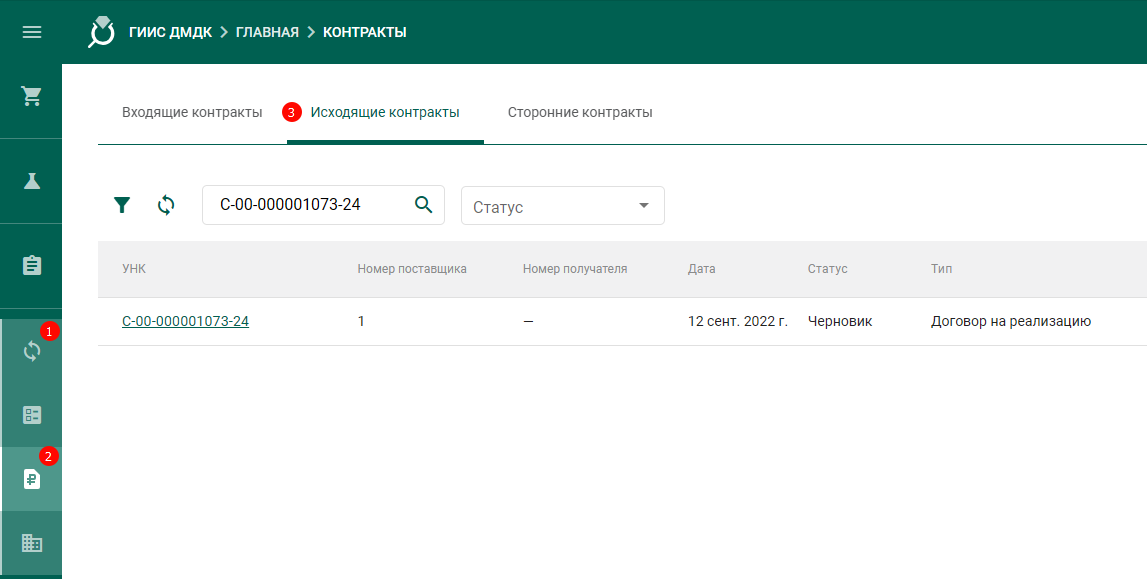
ВНИМАНИЕ!!! По новым договорам требуется выполнить действие «Зарегистрировать», чтобы контракт можно было использовать при выгрузке спецификаций.
- Отправить информацию о реализации / перемещении. Это происходит в два этапа: регистрация самой спецификации, добавление в нее партий товаров;
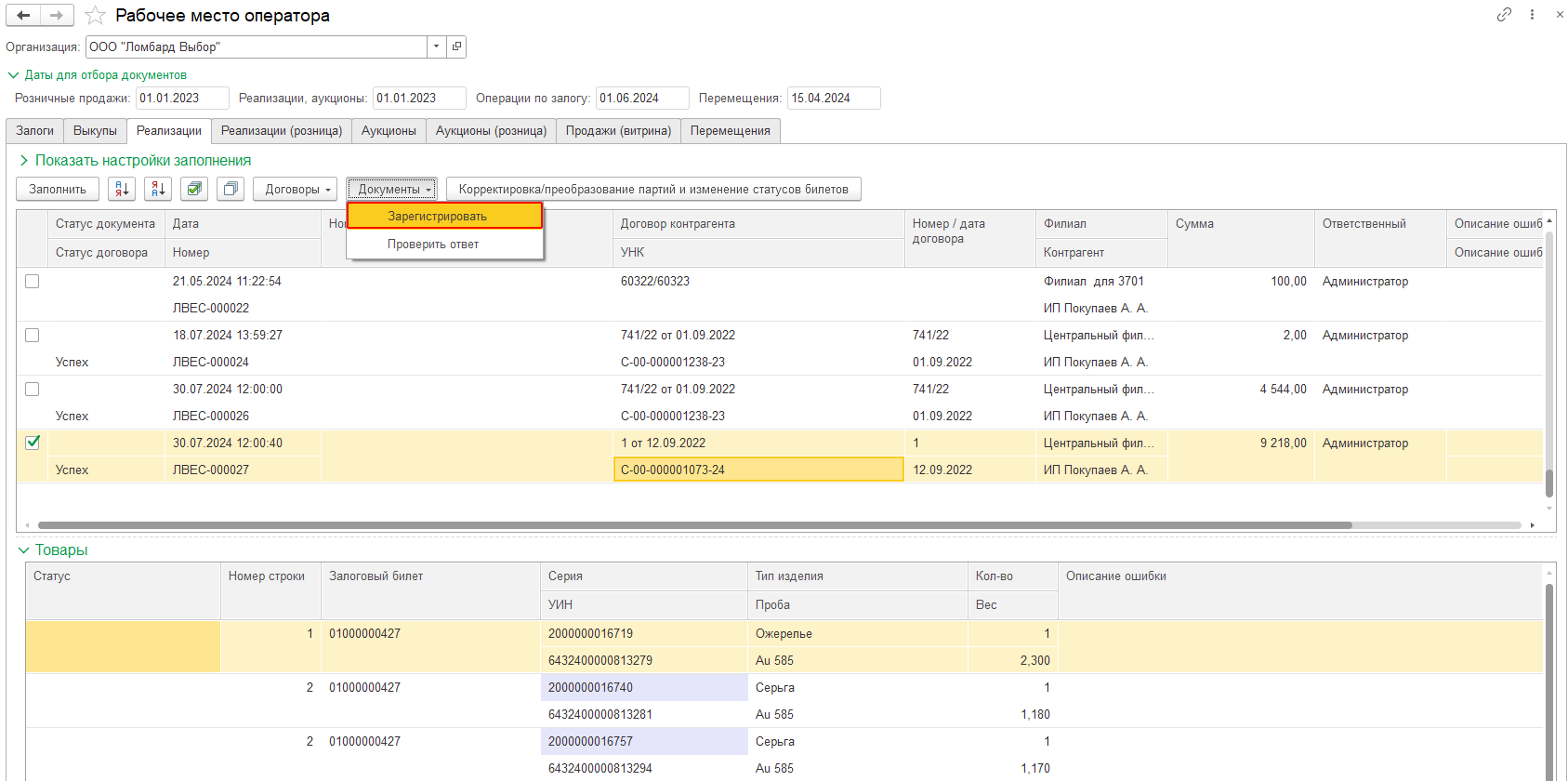
- Посмотреть созданную в ЛК ГИИС ДМДК спецификацию можно, открыв меню «Оборот объектов учета» - «Спецификации», на закладке «Исходящие»
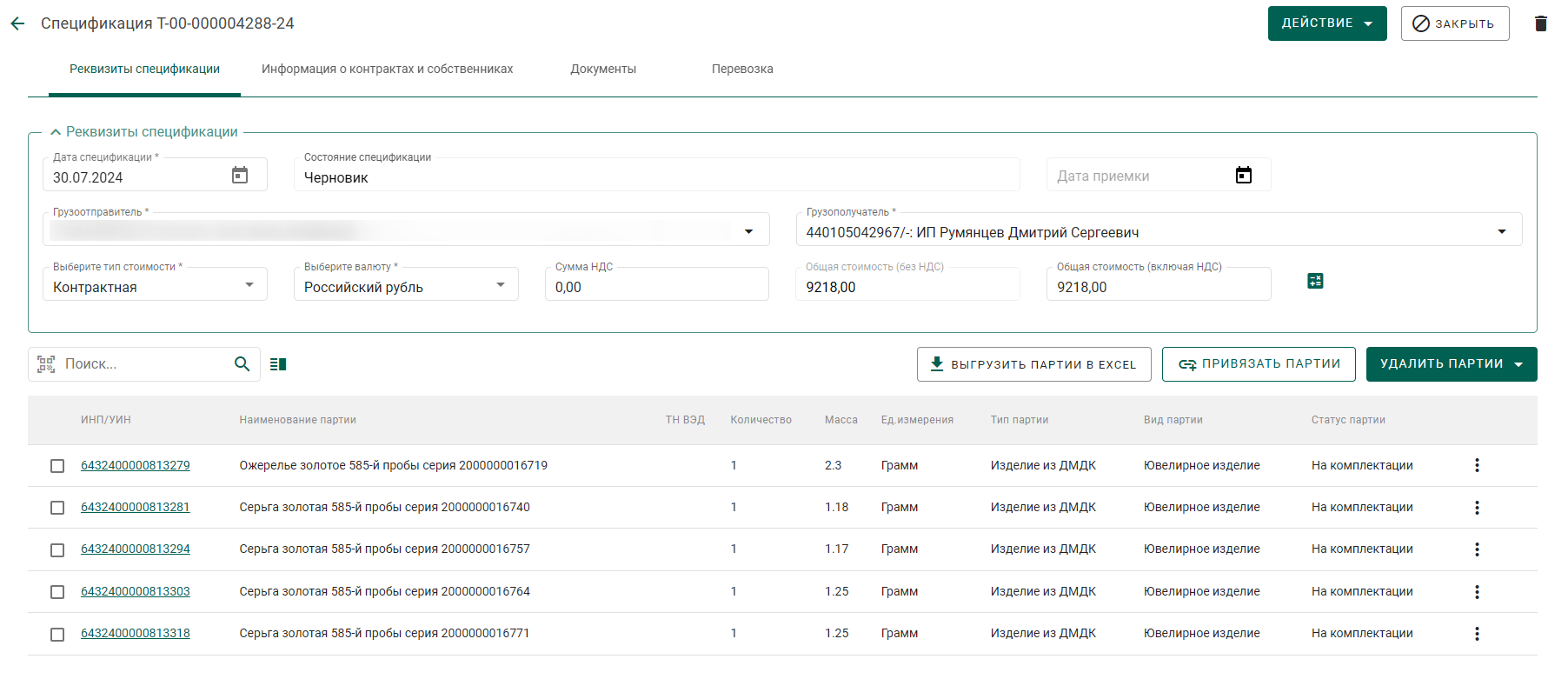
- Созданная спецификация имеет статус «Черновик». Для ее отправки грузополучателю требуется проверить ее корректность, а после этого через команду «Действие» - подписать и отправить ее.
ВАЖНО!!! Для спецификаций, которые были выгружены по документам «Перемещение заложенных вещей (витрина)» выгружается тип стоимости «Учетная». Выгруженная спецификация будет Исходящей для отправителя, а для ТОПа она будет находиться на закладке «Входящие».
¶ Розничная продажа
Продажа (витрина). Документы «Продажа заложенных вещей (витрина)», «Чек на возврат». Розничная продажа, при регистрации которой нам необходимы такие параметры чека как «Номер фискального накопителя» (ФН), «Номер фискального документа» (ФД, номер чека) и дата чека;
Алгоритм регистрации розничной продажи
- Заполнить табличную часть по нужному виду документа;
- Если чеки пробиваются не в программе или по иной причине нет данных о чеках (ФН, ФД, дата чека), то их необходимо дозаполнить в табличной части с товарами;
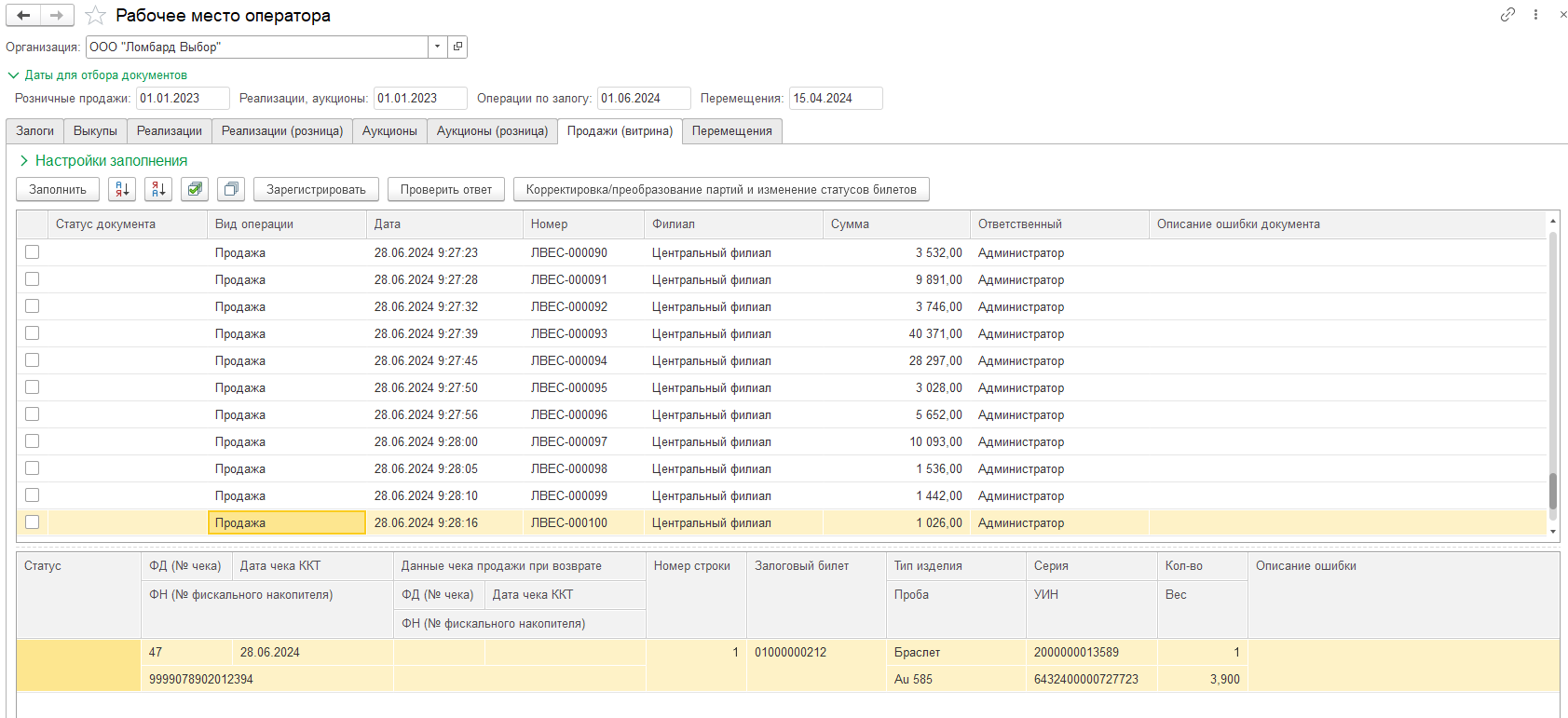
- Отправить информацию о продаже можно, выделив нужные документы и выбрав команду «Зарегистрировать». При этом в ЛК ГИИС ДМДК УИНы Ювелирных изделий (ЮИ) переходят с закладки «На хранении» в «Архив», а в карточке ЮИ в группе реквизитов «Общие» появляется раздел «Информация о реализации».
ВАЖНО!!! При отправке информации о продаже будет происходить проверка заполненности поля «Идентификационный код филиала». В случае если он заполнен – продажа будет выгружаться на соответствующий ТОП.
При некорректном учете может сложиться ситуация, когда в продаже есть изделия, находящиеся на разных ТОПах в ГИИС. В таком случае при отправке появится ошибка «Вы не являетесь владельцем партии: ХХХ». Для решения проблемы можно попробовать еще раз нажать на «Зарегистрировать». Если партия, владельцем которой вы не являетесь находится в ГИИС на головной организации – то повторная отправка пройдет успешно. Где именно находится партия в ГИИС можно узнать с помощью обработки.
Перемещения. Документ «Перемещение заложенных вещей (витрина)». Документ выгружается через регистрацию в качестве спецификации в ЛК ГИИС ДМДК. Договора в данном случае не будет, Отправитель и Получатель — это наша организация, но разные подразделения. При заполнении данных анализируется заполнение реквизита справочника «Филиалы» - «Идентификационный код филиала» (он должен быть заполнен хотя бы у одного из филиалов в перемещении). В ситуации, когда идентификационный код филиала заполнен только у одного филиала, считается, что второй филиал – Основная организация. После успешной отправки данных в ГИИС можно воспользоваться кнопкой «Подписать» – статус квитанции в ГИИС сменится на «Принята получателем».
¶ Списание партий
Документ «Списание партий в ГИИС ДМДК» может быть использован только для вывода из оборота изделий, которые были изъяты правоохранительными органами и по которым оформлен документ «Изъятие заложенных вещей залогодателя». Списание партий по недостачам / кражам требуется оформлять через оформление операции «Акт инвентаризации».
Для того чтобы создать документ, необходимо перейти в подсистему «ГИИС ДМДК» и выбрать пункт «Списание партий в ГИИС ДМДК», создать новый документ.
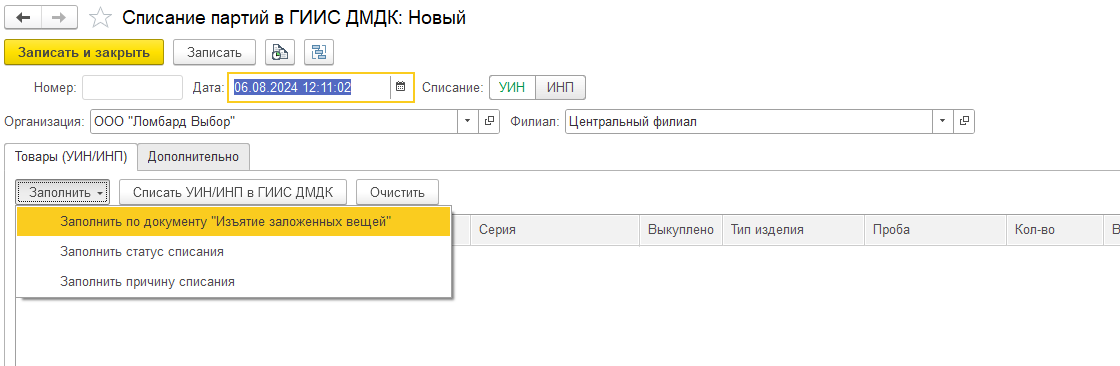
В шапке документа заполняется следующая информация:
- Дата. Дата отражения операции по списанию
- Вид списания. Вид партии, которые будут найдены для списания
- Организация. Организация для поиска данных
- Филиал. Филиал для поиска данных
Заполнение документа возможно через кнопку «Заполнить – Заполнить по документу «Изъятие заложенных вещей»».
ВАЖНО!!! Если изделие заведено как парное, то в табличную часть будут заполнены комплектующие парного изделия, т.к. именно их необходимо списать с учета в ГИИС ДМДК.
Перед отправкой данных в ГИИС ДМДК обязательно необходимо заполнить колонки «Статус списания» (списано или выведено из оборота в переходный период) и «Причина списания» (эта информация уходит в систему ГИИС ДМДК, если изделия списываются).
Отправка данных происходит по кнопке «Списать УИН/ИНП в ГИИС ДМДК».
¶ Корректировка УИН
Документ «Корректировка УИН в ГИИС ДМДК» предназначен для изменения данных по ранее переданным партиям в системе ГИИС ДМДК. Такая необходимость может возникнуть перед продажей, если по изделиям были созданы документы «Акт о расхождении»
Документ автоматически создается из обработки «Корректировка/преобразование партий и изменение статусов залоговых билетов». О работе этой обработки будет рассказано ниже
К информации, которую можно изменять относятся:
• ОКПД 2
• Масса
• Химическая масса
• Информация о драгоценных вставках
• Количество
• Дополнительная классификация
ВАЖНО!!! Такие реквизиты партии как «Вид партии», «Металл» не могут быть изменены операцией по корректировке, поэтому в документе «Акт о расхождении» добавлен контроль на изменение реквизитов «Тип изделия новый», «Проба новая» - добавлен запрет на выбор новых значений с разными значениями в реквизитах «Вид партии», «Металл».
ВНИМАНИЕ!!! Существует ограничение по использованию этого функционала: по партиям из залоговых билетов изменять параметры можно только пока сам билет находится в статусе «Обращено взыскание».
¶ Изменение статусов залоговых билетов / партий
Документ «Изменение статусов залоговых/партий в ГИИС ДМДК предназначен для изменения статуса по залоговым билетам, а так же для ввода в оборот партий из состава билета отдельно от него.
Необходимость ввода в оборот билетов/партий возникает, когда нужно отразить факт выбытия заложенного имущества (за исключением операции по погашению займа залогодателем). Более подробно последовательность статусов жизненного цикла залогового билета рассмотрена ниже:
Документ может создаваться двумя разными способами:
- Ручное создание документа, заполнение будет происходить исходя из заданных настроек (закладка в документе «Настройки заполнения»).
Для изменения статуса карточки залога в системе ГИИС ДМДК по полностью проданным билетам необходимо указать период для анализа продаж (актуально при вводе партий в оборот отдельно от билетов)
- Автоматическое создание документа из обработки «Корректировка/преобразование партий и изменение статусов залоговых билетов».
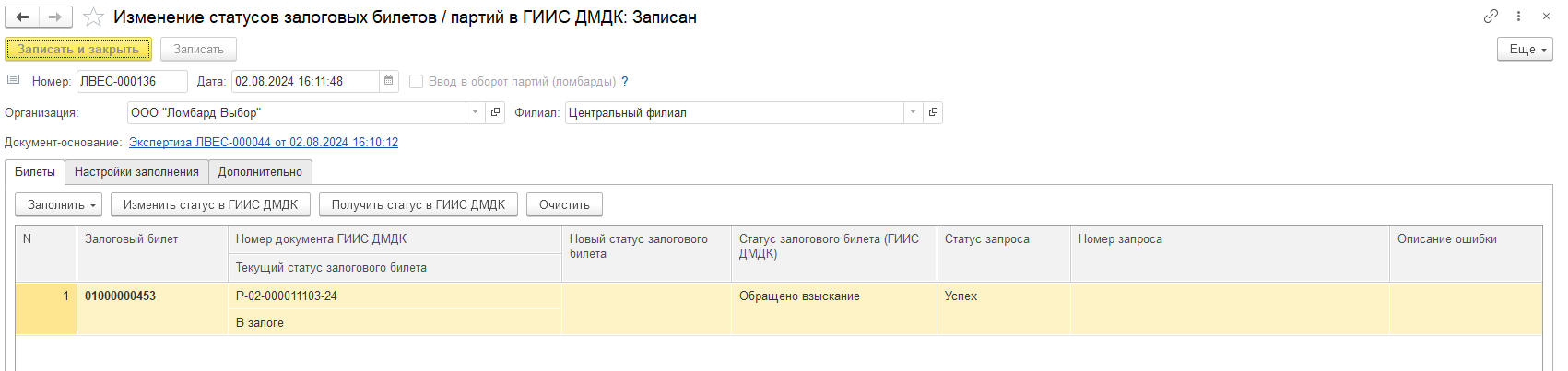
Если по какой-то причине был утерян ответ от системы ГИИС ДМДК, то можно запросить текущий статус с помощью команды «Получить статус в ГИИС ДМДК». При этой операции происходит запрос данных из личного кабинета ГИИС ДМДК и обновление статуса в программе.
В связи с добавлением функционала обратной смены статусов карточки залога в ЛК ГИИС ДМДК в документе добавлена возможность отразить такие виды операций с билетами как:
- «Отменить ввод в оборот» (билет перейдет в статус «Обращено взыскание»)
- «Отменить взыскание» (билет перейдет в статус «В залоге»)
- «Отменить погашение залога» (билет перейдет в статус «В залоге»)
Все изменения статусов по залоговым билетам можно отследить с помощью отчета «Статусы залоговых билетов ГИИС ДМДК» (подсистема «ГИИС ДМДК», раздел «Отчеты»).
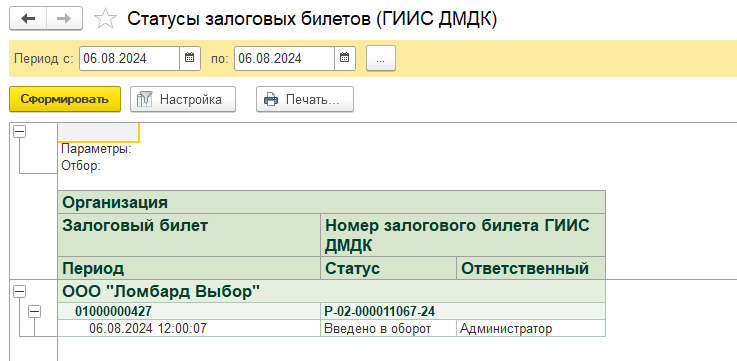
В поле «Период» попадает фактическая дата отправки данных об изменении статуса, поле «Ответственный» заполняется тем пользователем, который произвел отправку.
¶ Преобразование партий
Документ «Преобразование партий в ГИИС ДМДК» предназначен для произведения действий над ранее зарегистрированными партиями. Для партий с этапом обработки «Ломбард» реализованы следующие виды операций:
- Операция «Преобразование в нетоварные изделия». Это действие позволяет перевести партии с видом «Ювелирные изделия» в вид партии «Нетоварные изделия»
- Операция «Преобразование в нетоварные изделия с комплектацией». Действие позволяет помимо преобразования партий сразу сформировать комплекты партий с видом «Нетоварные изделия» в разрезе пробы или металла
- Операция «Преобразование в полуфабрикаты (заготовки)». Это действие позволяет перевести партии с видом «Ювелирные изделия» в вид партии «Заготовки». Данное действие необходимо в случае необходимости передачи партий на клеймение
- Операция «Объединение партий нетоварных изделий». Это действие позволяет объединить ранее полученные объединенные партии нетоварных изделий в один общий комплект
- Операция «Объединение партий металла». Это действие позволяет объединить партии с видом «Лом, отходы (обратимые)»
- Операция «Комплектация изделий». Это действие позволяется объединить партии с видом «Ювелирные изделие»
- Операция «Разукомплектация изделия». Это действие позволяет расформировать комплект из парных изделий.
ВНИМАНИЕ!!! Для партий, которые относятся к залоговым билетам (которые были зарегистрированы в системе ГИИС ДМДК) операции по преобразованию допустимо делать только тогда, как билет находится в статусе «Введено в оборот».
Первый пример:
Разберем работу документа на конкретном примере. Был оформлен залоговый билет № 01000000462 (в составе билета 4 изделия), после этого он был зарегистрирован в системе ГИИС ДМДК (№ P-02-000011180-24).
Далее был оформлен документ «Реализация заложенных вещей». Перед тем, как отправить его как спецификацию, было принято решение о переводе ювелирных изделий в нетоварные изделия (предварительно по билету в ЛК ГИИС ДМДК была подписана операция «Обратить взыскание», а затем с помощью документа «Изменение статусов залоговых билетов / партий» был установлен статус «Введено в оборот»).
«Преобразование партий в ГИИС ДМДК» можно открыть из формы документа «Реализация заложенных вещей» по кнопке «Создать на основании – Преобразование партий в ГИИС ДМДК» или через рабочее место оператора по кнопке «Корректировка/преобразование партий и изменение статусов билетов».
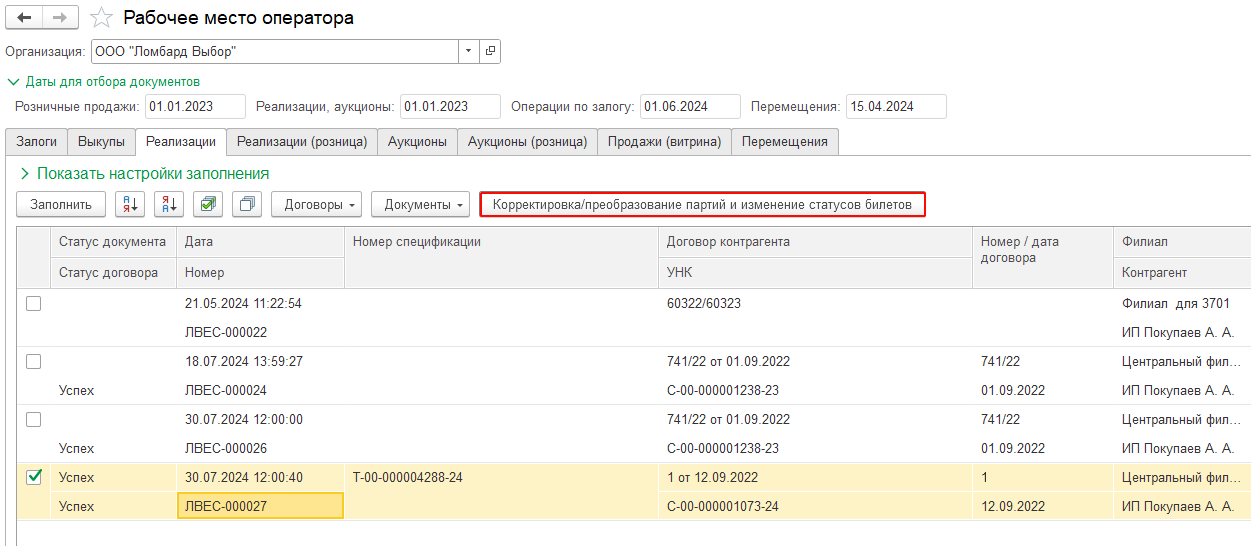
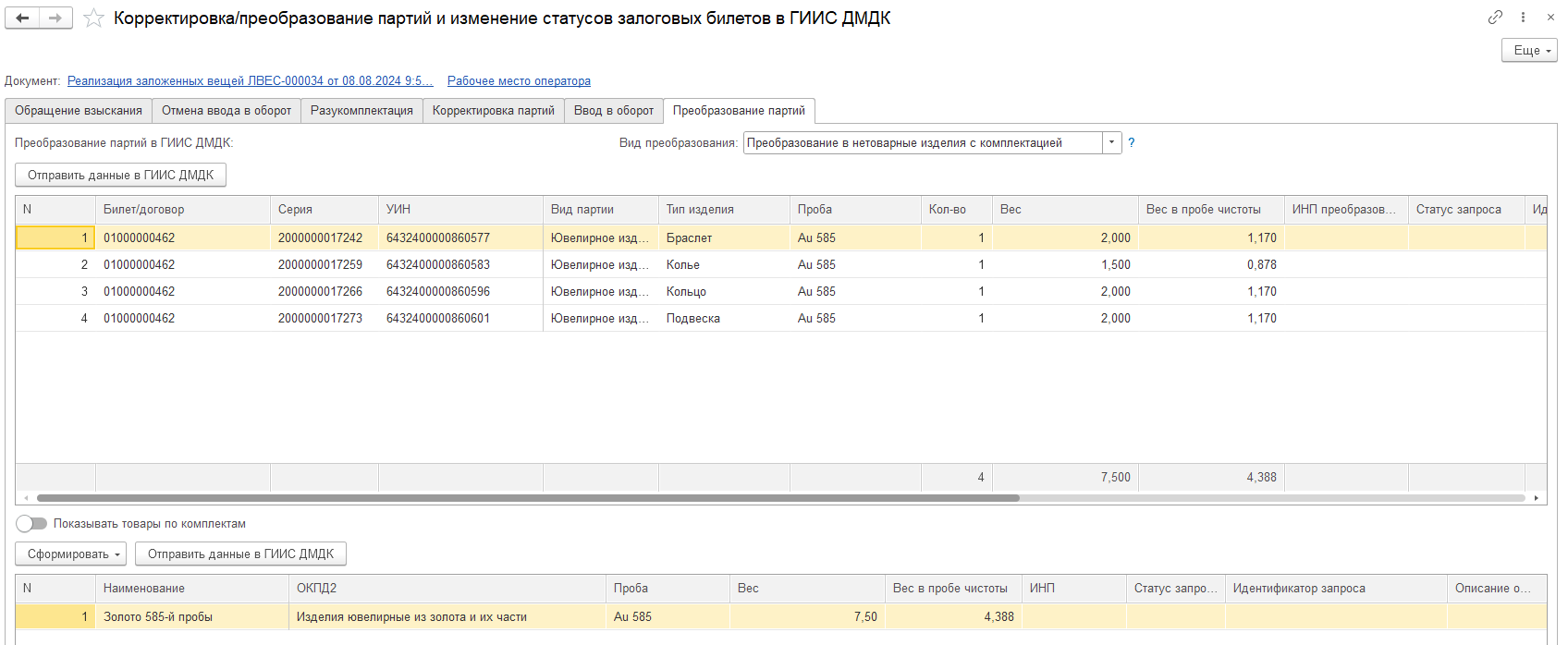
ВНИМАНИЕ!!! Документ можно создавать отдельно от реализации, тогда он будет заполнен согласно выставленных настроек заполнения.
В обработке выбран вид операции «Преобразование в нетоварные изделия с комплектацией», комплекты сформированы по пробе.
ВНИМАНИЕ!!! В интеграционном сервисе есть ограничение на максимальное количество партий в 1 комплекте – 100 штук. В БЮЛ ЕПС автоматически происходит распределение товаров по комплектам, чтобы в 1 комплекте было не более 100 УИНов.
Для возможности автоматической подстановки значения ОКПД 2 для комплектов нетоварных изделий обязательно должен быть создан документ «Установка соответствия ОКПД 2, доп. классификации» для вида партии «Нетоварные изделия».
При выполнении операции «Отправить данные в ГИИС ДМДК» (команда над табличной частью с перечнем товаров) партии ювелирных изделий будут списаны, а на их основе будут созданы новые партии нетоварных изделий. Полученные ИНП будут записаны в документе в колонке «ИНП преобразования», в серии так же будет записан ИНП полученной партии, а вид партии поменяется на «Нетоварные изделия».
Разберем это более подробно на серии 2000000017242 (УИН 6432400000860918). В карточке серии был изменен реквизит «Вид партии» и записан актуальный ИНП. В ГИИС ДМДК партия «6432400000860577» ушла в архив, на закладке «Прослеживаемость» появилась дочерняя партия сформированного нетоварного изделия.
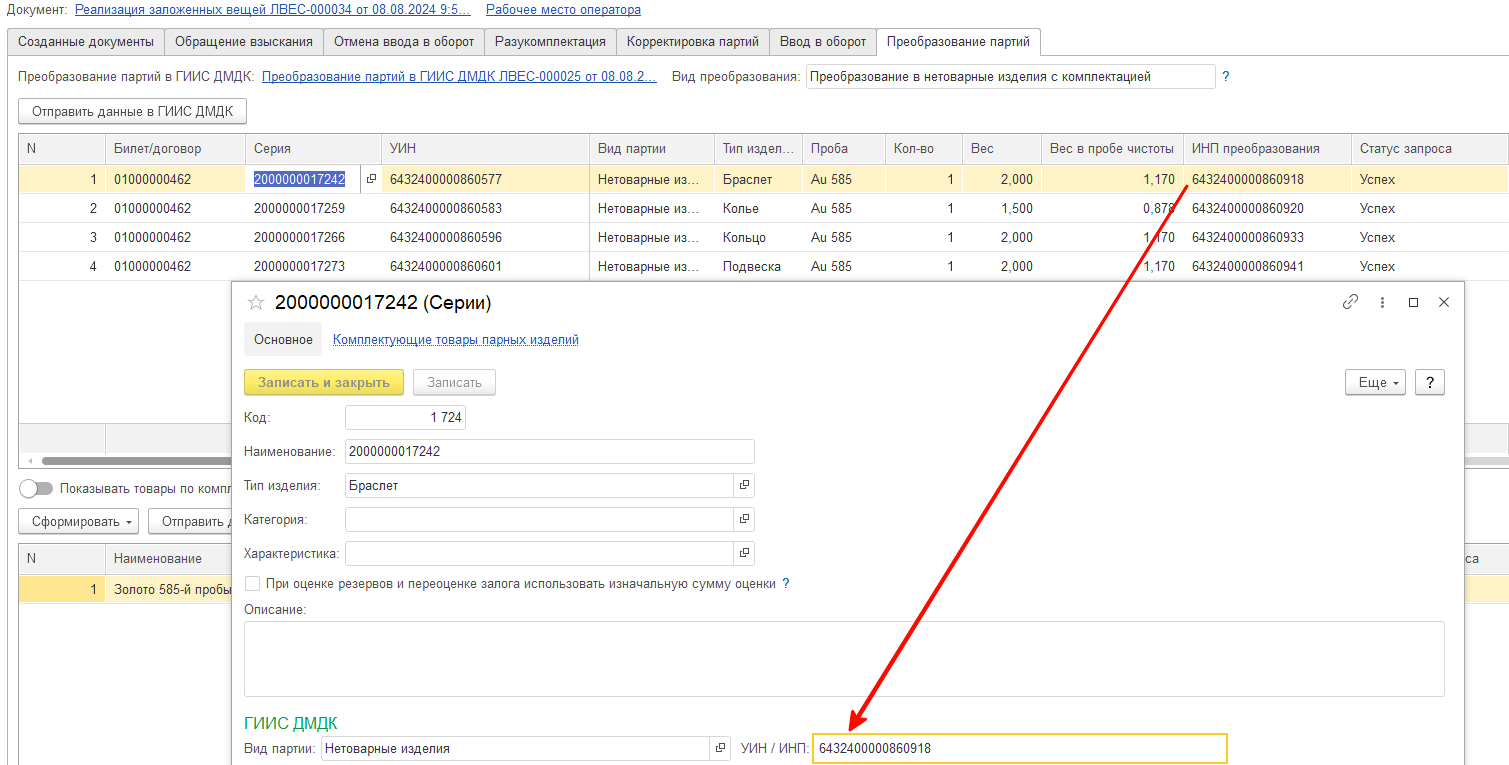
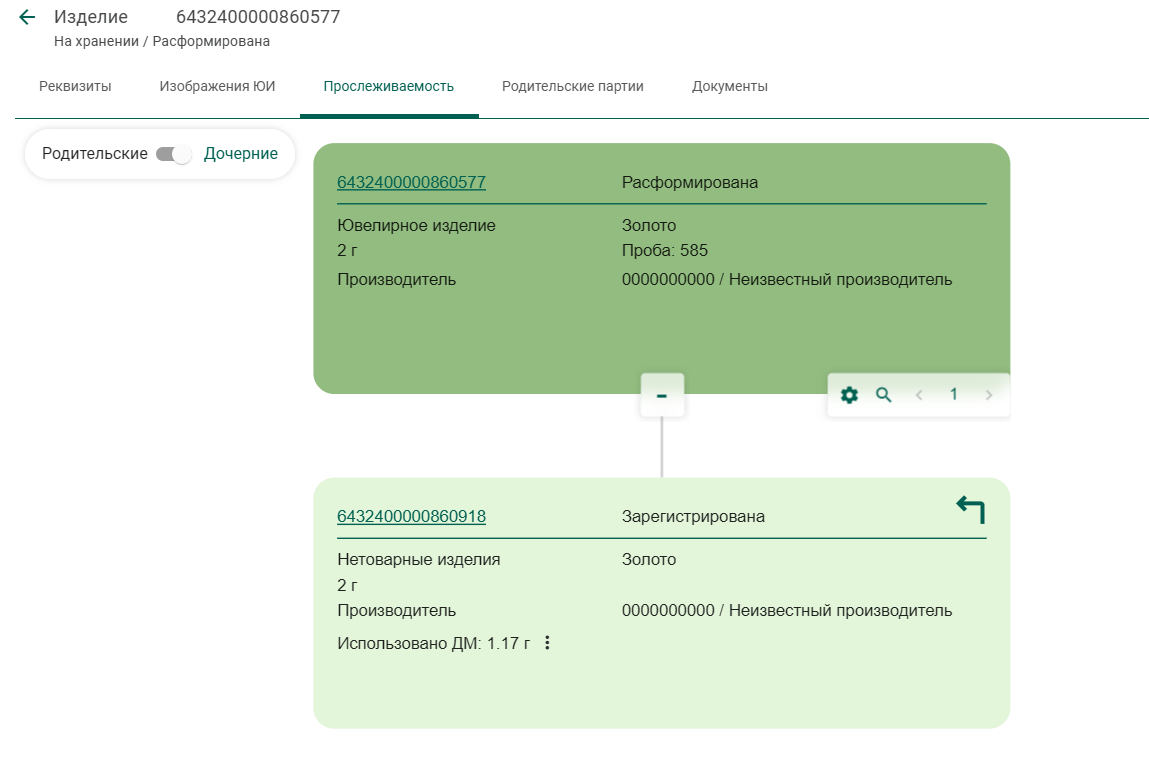
Открыть полученную дочернюю партию можно перейдя в меню «Объекты учета» - «Партии изделий из ДМДК» или через переход по ссылке непосредственно на закладке «Прослеживаемость».
После успешной отправки данных в ГИИС ДМДК преобразования таблица с товарами блокируется для изменения. Есть возможность распечатать печатную форму «Акт перевода товаров в материалы»
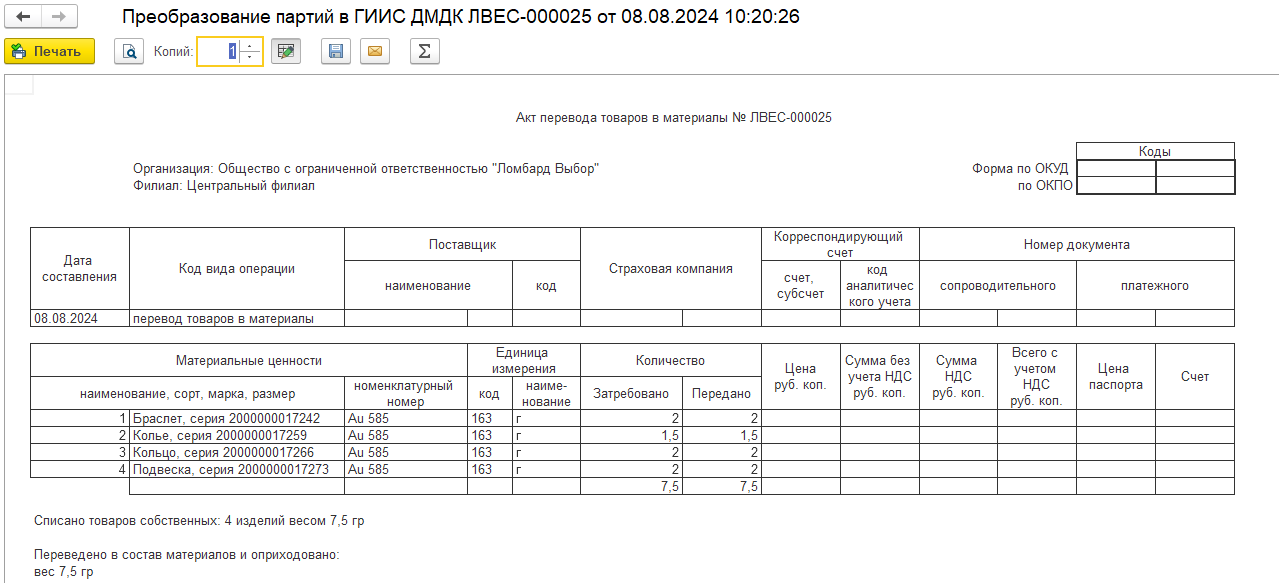
После первого этапа можно переходить к передаче данных по комплектации партий. В результате выполнения команды «Отправить данных в ГИИС ДМДК» (команда над табличной частью с сформированными комплектами) в ГИИС ДМДК произойдет списание ранее созданных партий и создание новых, с общим весом (массой), весом в пробе чистоты (химическая масса) и количеством.
Состав комплектов можно наглядно увидеть с помощью переключателя «Показывать товары по комплектам».
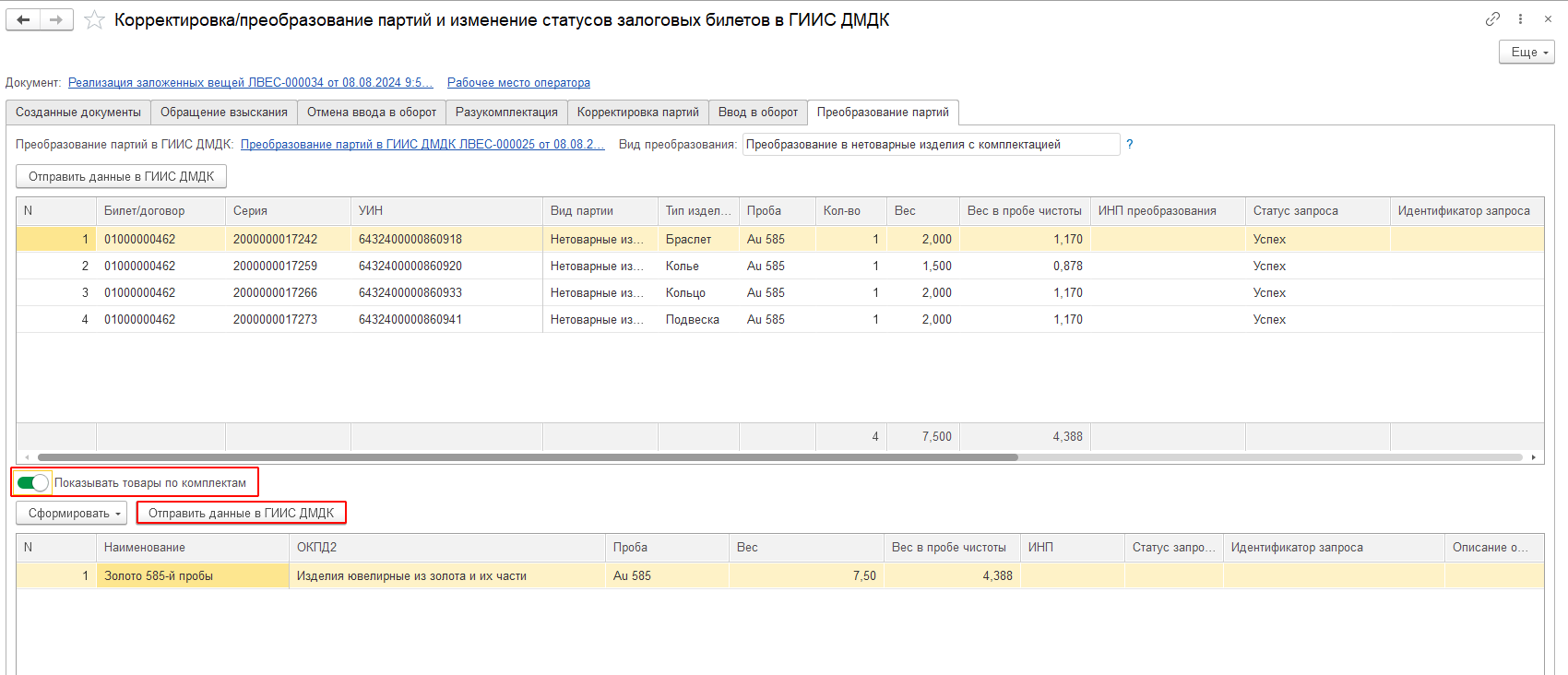
После выполнения этой операции в сериях будет записан ИНП комплекта, а так же будет поднят флаг «Объединенная партия». Такие серии не допускается подбирать в документ «Акт о расхождении».
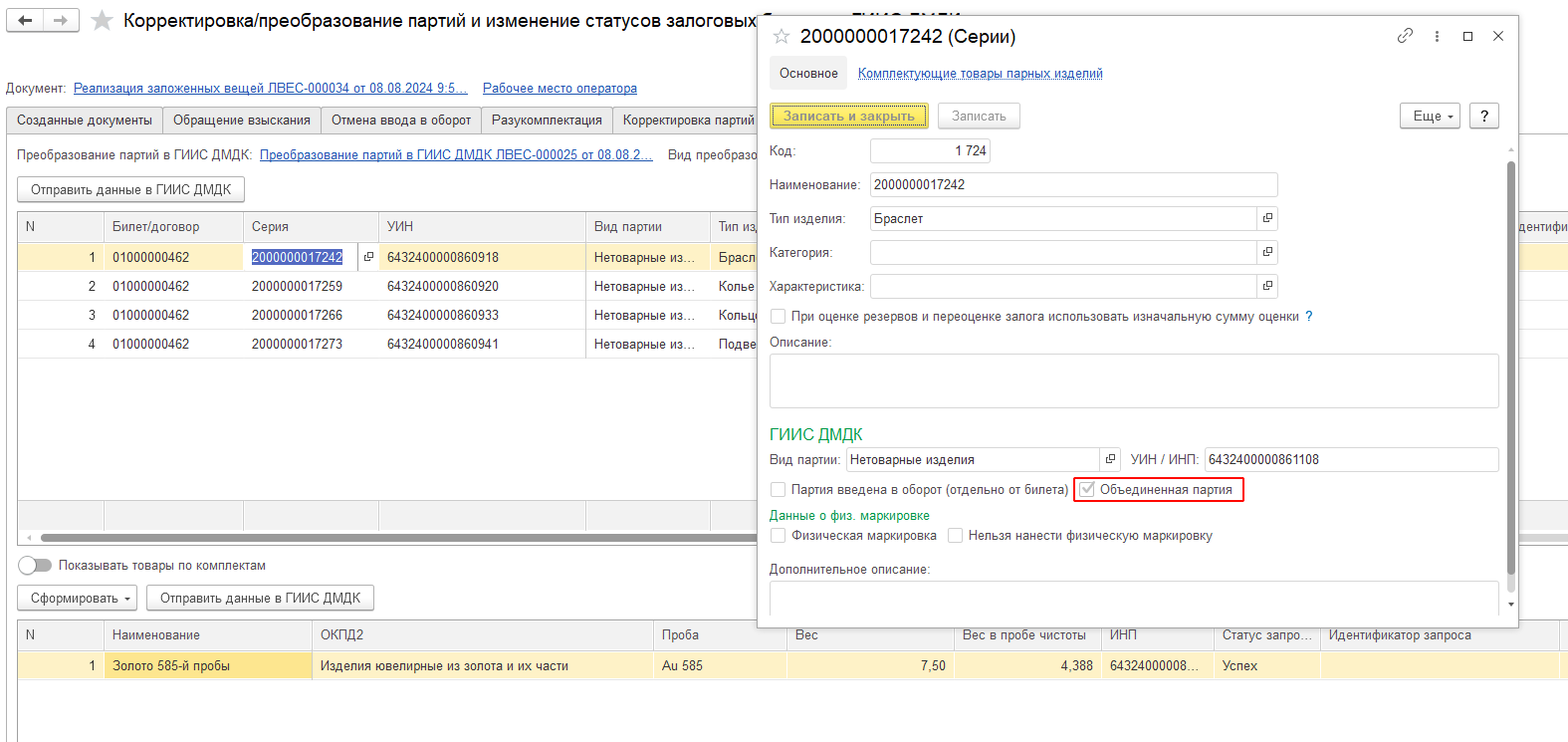
В итоге выгруженная спецификация в своем составе будет содержать 1 строку - с ИНП комплектов нетоварных изделий.
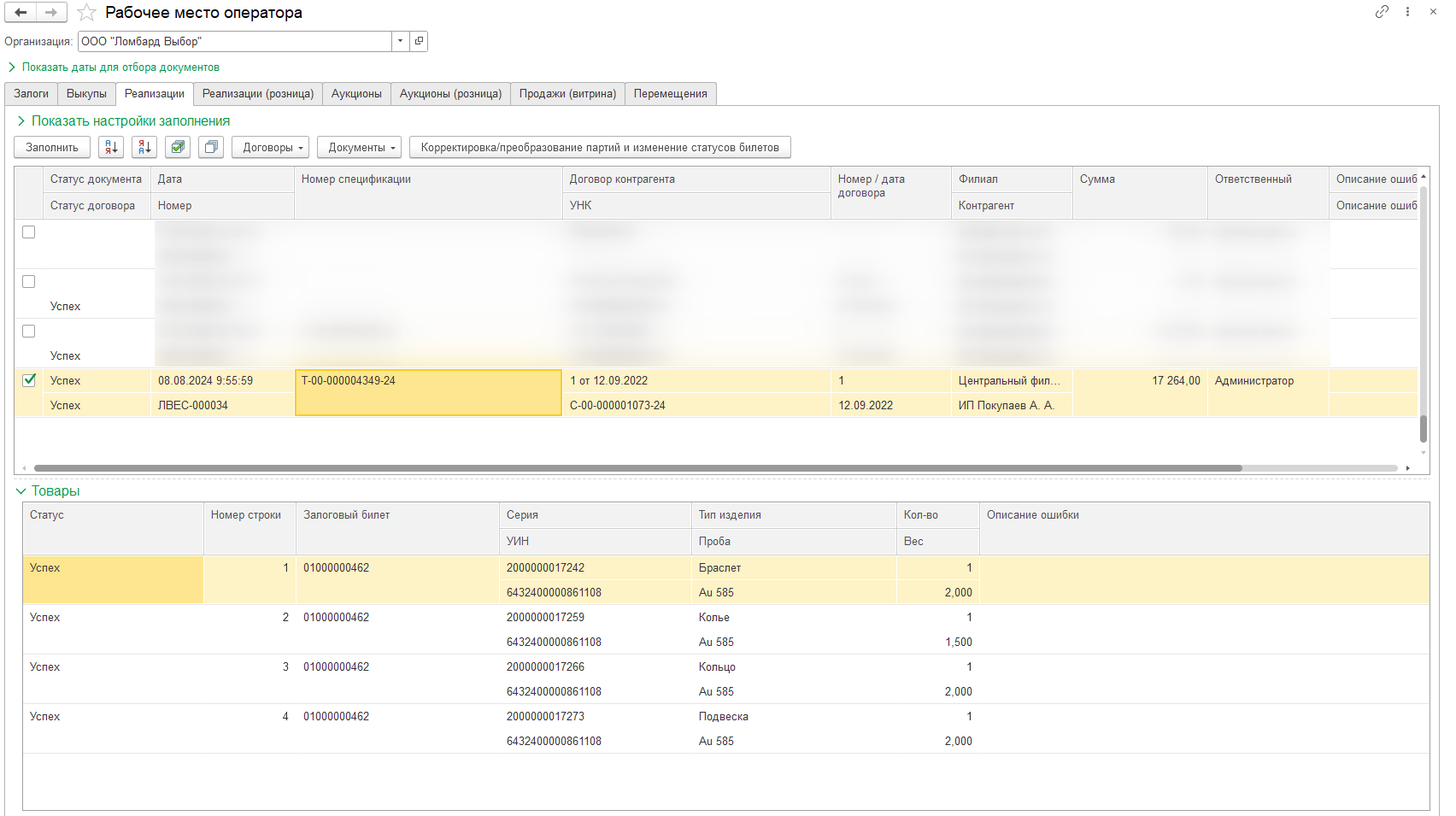
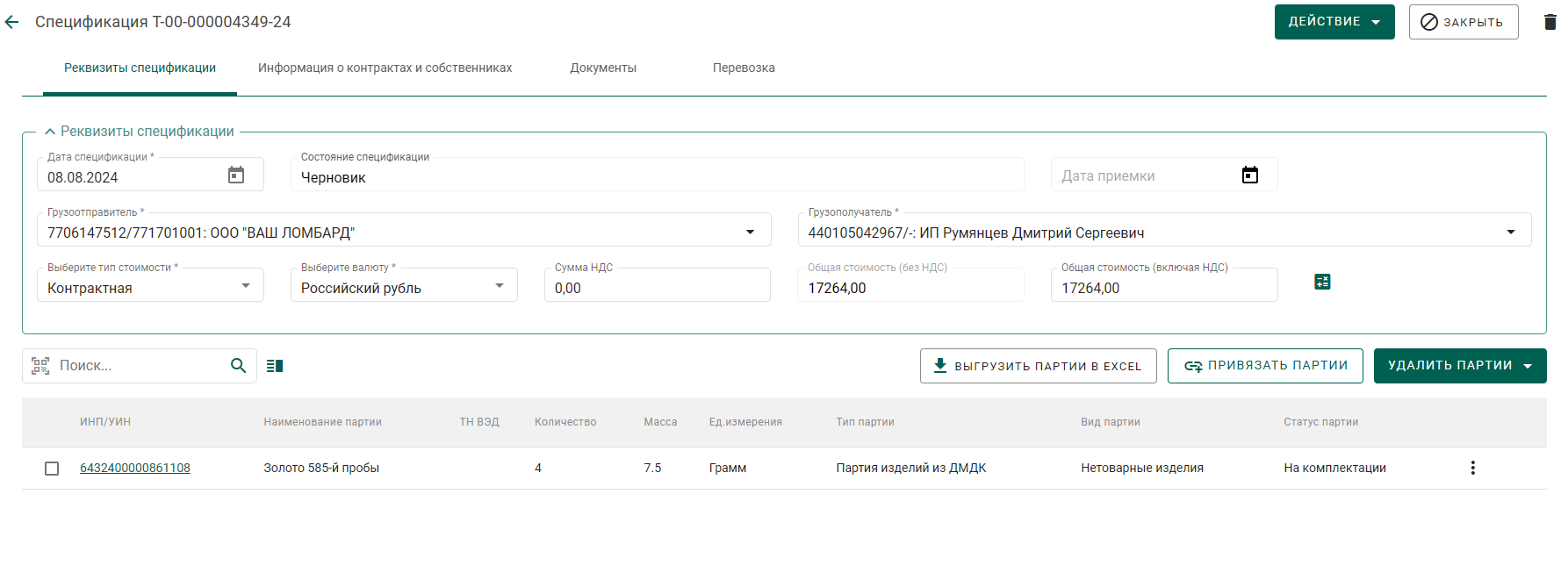
Второй пример:
Разберем пример с созданием комплектов из ювелирных изделий. 01.08.2024 в базе были заведены серьги через создание двух залоговых билетов, в каждом из которых находилась 1 серьга (по рекомендации ФПП парные изделия для регистрации карточки залога в ГИИС ДМДК должны заводиться отдельными строками).
Залоговые билеты № 01000000463 (P-02-000011202-24), № 01000000464 (P-02-000011203-24) требуется подготовить к выкладке на витрину (предварительно билеты 10.08.2024 были переданы на торги). Для этого в документе «Экспертиза» была добавлена возможность вызвать обработку «Корректировка/преобразование партий и изменение статусов залоговых билетов в ГИИС ДМДК».
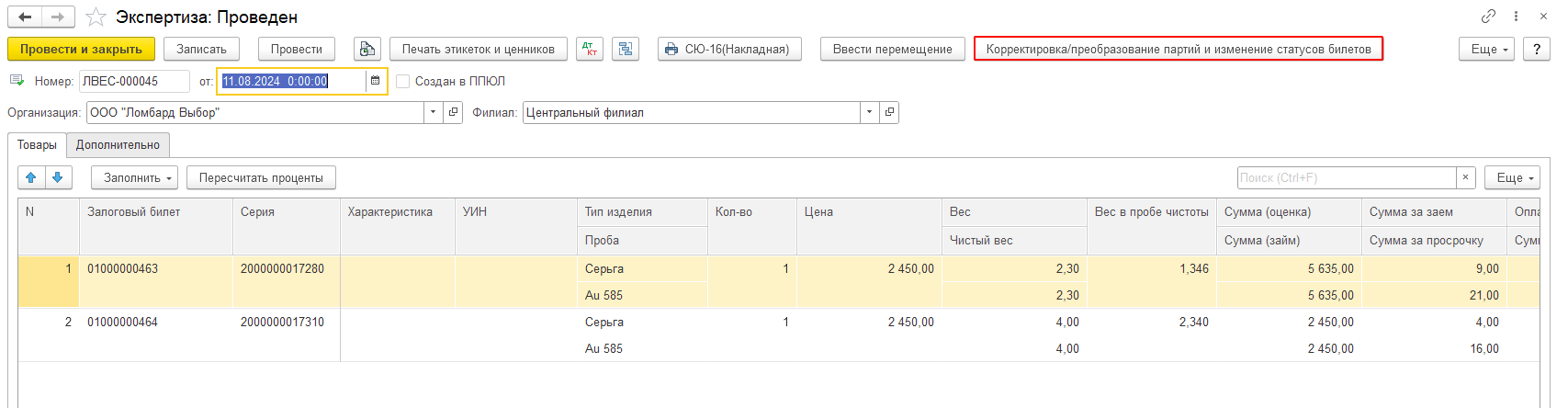
Работа данной обработки для изделий на витрине подробно расписана ниже. Перейдем непосредственно к созданию комплектов в документе «Преобразование партий в ГИИС ДМДК».
ВАЖНО!!! Для комплектации изделий квитанции залоговых билетов должны быть в статусе «Обращено взыскание».
Сначала заполняем организацию, филиал и выбираем вид операции – Комплектация изделия.
После заполнения шапки документа необходимо выполнить следующую последовательность действий:
- Заполнить данные документа. Заполнение осуществляется по указанным на странице «Настройки заполнения» отборам (если документ не вводится на основании документа «Квитанция ФПП»);
- Распределить изделия по номерам комплектов. Данное действие необходимо выполнить вручную, так как в программе нет данных о связи между изделиями. Распределять следует таким образом, чтобы в 1 комплекте оказалось 2 изделий;
ВАЖНО!!! Если изделия заведены как парные, то комплекты будут сформированы автоматически при заполнении документа, по серии, изначально принятой на учет
- Сформировать комплекты по указанным номерам. Если номера комплектов прошли проверку на корректность, следует сформировать комплекты. Наименование комплекта допустимо отредактировать вручную при необходимости.
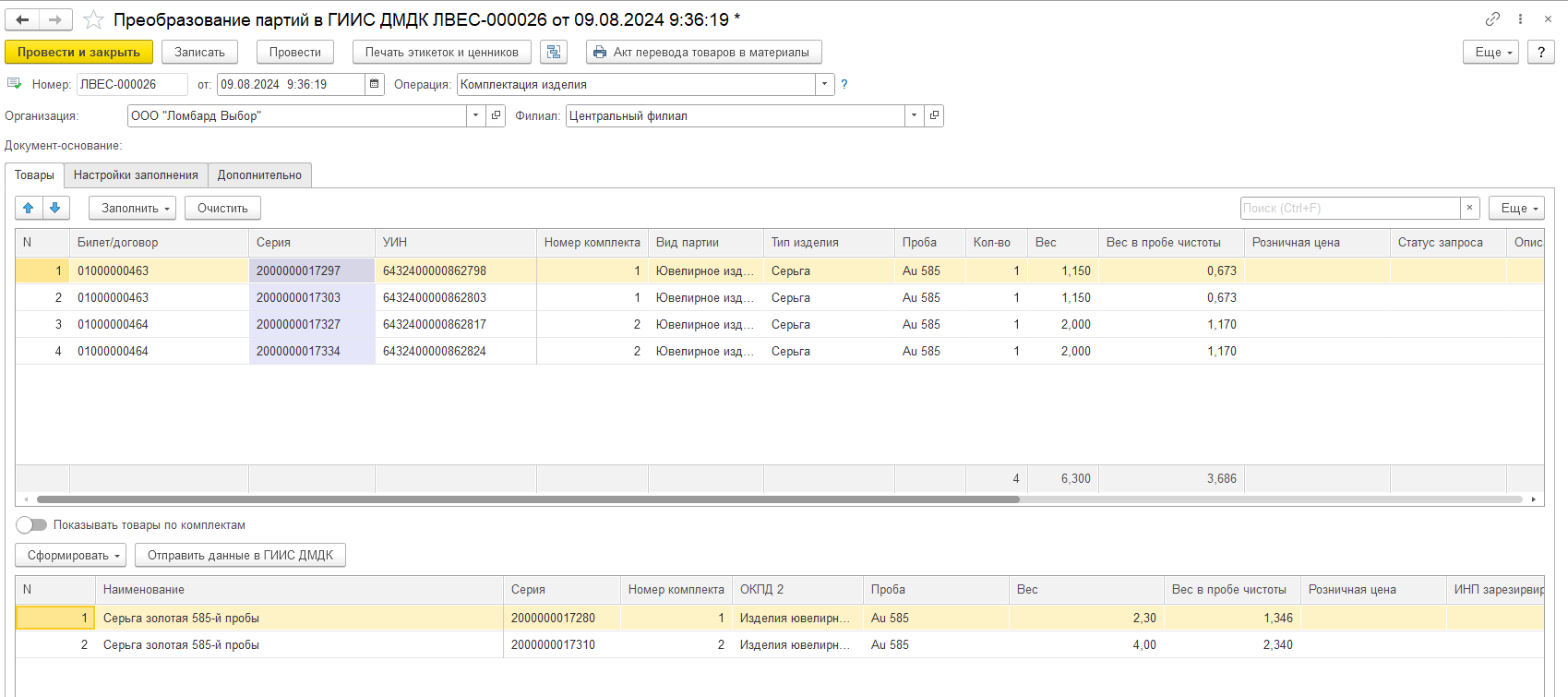
После выполнения этих действий и проведения документа необходимо выбрать команду «Отправить данные в ГИИС ДМДК». Создание комплекта — это следующая последовательность шагов:
- Получение сводного номера ИНП. На этом этапе мы запрашиваем сводный ИНП из ЛК ГИИС ДМДК и записываем его в табличную часть «Комплекты» в колонку «ИНП зарезервированное» - это будущий номер комплекта
- Создание комплекта с прикреплением к нему партий. В случае Успеха в серии комплекта будет записан общий УИН, будет выставлен флаг «Объединенная партия», а вид партии поменяется на «Комплект». Редактирование таких партий (через документ «Акт о расхождении»), а так же повторная комплектация – заблокированы.
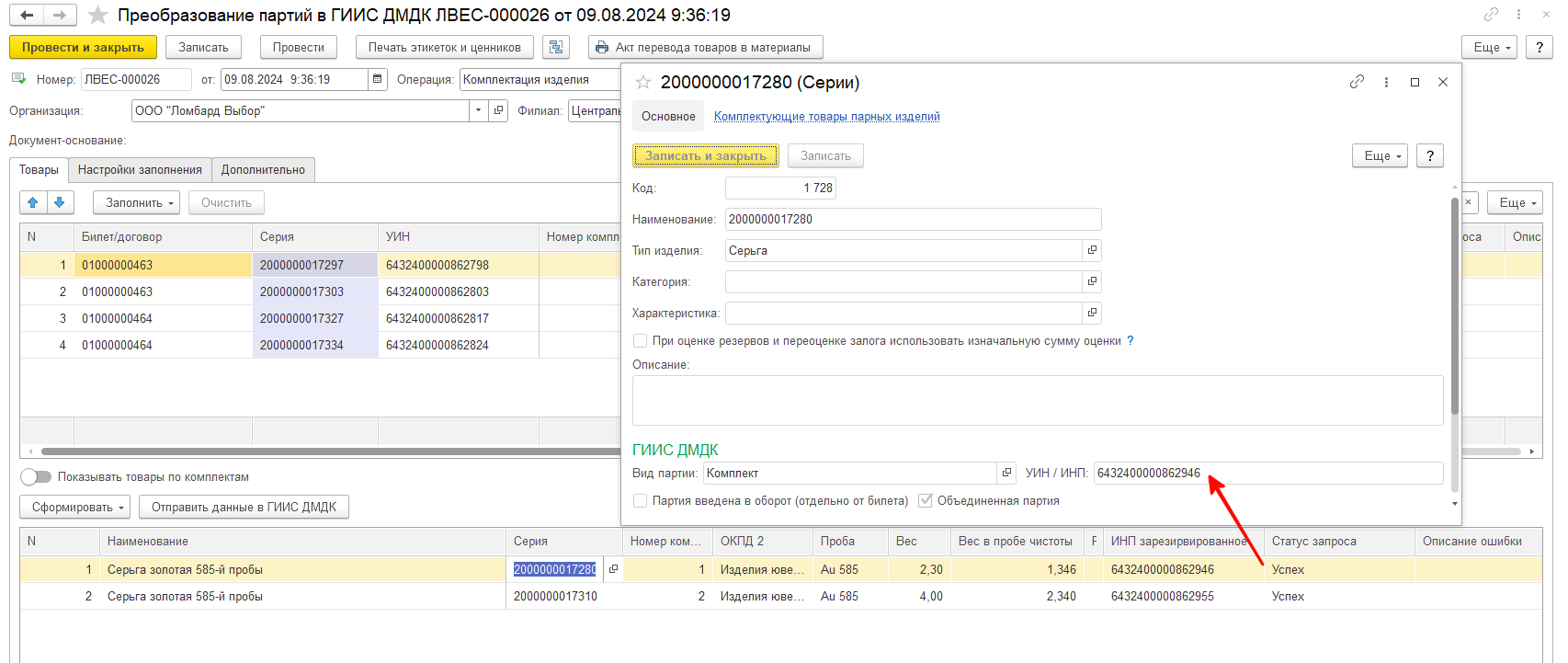
В ГИИС ДМДК данный комплект можно найти, перейдя в «Объекты учета» - «Изделия из ДМДК».
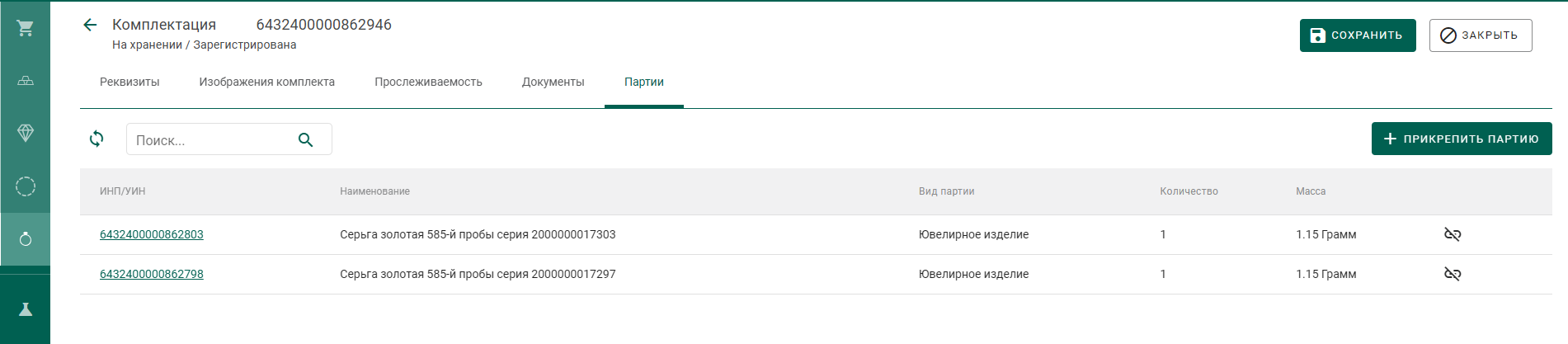
После этого в программе есть возможность распечатать бирку на получившийся комплект. Для этого в документе следует выбрать команду «Печать этикеток и ценников».
На что следует обратить внимание при такой печати:
- Наложение дополнительных отборов заблокировано, в табличную часть «Товары для печати» будут заполнены все данные из документа «Преобразование партий»;
- Для созданного комплекта не будет данных о залоговом билете и серии, т.к. в комплекте это могут быть разные значения. Если в бирке настроен вывод данных по билету (даты залога, выкупа, реализации, организация, филиал оформления билета и т.д.), они будут выведены по произвольному билету из комплекта. Веса (общий, чистый, в пробе чистоты) и розничная цена выводятся по сумме строк комплекта.
ВНИМАНИЕ!!! Печать ценника на комплект доступна только из документа «Преобразование партий» с видом операции «Комплектация изделий». При печати бирки на изделия комплекта из других документов – бирка будет выведена на каждое изделие отдельно.
ВАЖНО!!! Если было принято решение продать парные изделия не с витрины, а через «Реализацию заложенных вещей» или через «Аукцион» с преобразованием в Нетоварные изделия, то требуется выполнить их разукомплектацию. Подробнее в разделе «Парные изделия».
¶ Инвентаризация ГИИС ДМДК
Документ «Инвентаризация ГИИС ДМДК» предназначен для сверки данных по учету в программе «Бухгалтерия ювелирного ломбарда ЕПС» и системе ГИИС ДМДК.
Документ может быть создан несколькими способами, разберем на примерах каждый из них.

- Создать инвентаризацию по данным базы. При создании такого документа программа позволяет подобрать изделия из базы, которые находятся на остатках, а затем запросить по ним данные из системы ГИИС ДМДК для сверки совпадения данных.
Алгоритм работы с документом следующий:
1.1. Заполнить в шапке документа значение реквизита «Организация»;
1.2. Перед выполнением команды «Заполнить по условия» можно задать отборы для поиска остатков на закладке «Настройки заполнения». Полный список элементов можно увидеть, нажав кнопку «Добавить новый элемент»;
1.3. После того, как данные по программе подобраны необходимо выполнить команду «Запросить данные в ГИИС ДМДК». При выполнении этого действия будет заполнена табличная часть «Данные ГИИС ДМДК»;
1.4. Для анализа полученных данных требуется выполнить действие «Сравнить с данными базы». Эта операция включает в себя анализ данных, которые заведены в базе, для сравнения используется выделенная из поля «Наименование» серия изделий. По команде «Показать» можно отобрать строки с найденными ошибками;
1.5. В случае, если были найдены какие-либо ошибки требуется перейти к таблице «Найденные расхождения» и проанализировать их. Набор действий в команде «Показать» позволяет отобрать строки по выделенным группам ошибок, для некоторых действия программа предложит алгоритм решения (в командной панели табличной части появится кнопка, которая отработает алгоритм исправления по отмеченным строкам). Типы ошибок общие для всех вариантов рассмотрения и будут описаны ниже. - Создать инвентаризацию по данным из файла. Система ГИИС ДМДК позволяет с помощью средств личного кабинета создать задание и выгрузить в файл формата .xlsx данные по типам объекта учета и стадии обработки. Выгруженный файл можно загрузить в программу и сверить по нему полученную информацию данными в БЮЛ ЕПС.
Алгоритм работы с документом следующий:
2.1. Заполнить в шапке документа значение реквизита «Организация»;
2.2. С помощью команды «Загрузить из файла» необходимо указать файл, который был получен в личном кабинете ГИИС ДМДК;
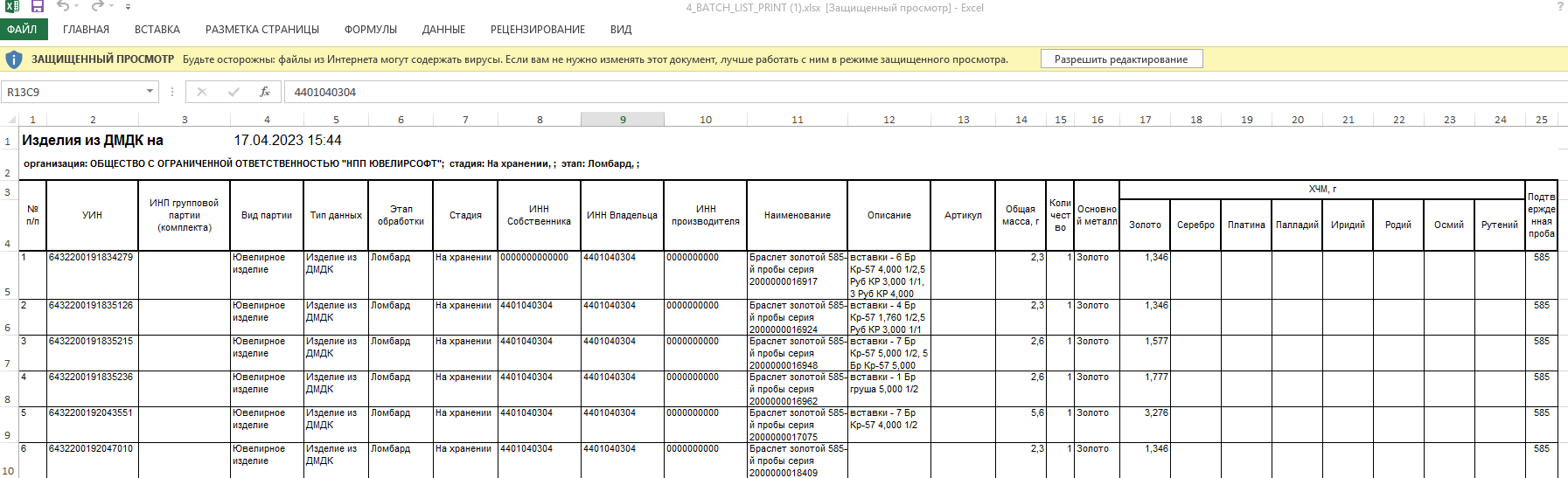
ВНИМАНИЕ!!! Приведенный файл является примером файла, но не эталоном и может меняться со стороны ГИИС ДМДК с течением времени.
2.3. Далее алгоритм повторяет действия, которые описаны выше (пункты 1.4, 1.5).
Типы ошибок по инвентаризации ГИИС ДМДК:
- Есть в ГИИС ДМДК, нет в учете. Примеры возникновения ошибки и варианты решения:
- В систему ГИИС ДМДК еще не был выгружен документ, который отразил выбытие данных в программе (например, спецификация). Решение – выгрузить документ выбытия
- Данные заводились в системе ГИИС ДМДК вручную и их не удалось распознать в программе. Решение – списать «излишние» партии в ГИИС ДМДК (если их удастся и необходимо зарегистрировать потом из программы);
- Не совпадает УИН в серии. Примером возникновения данной ошибка будет ситуация, когда в базе создано несколько серий с одинаковым наименованием (в разных залоговых билетах) и в ГИИС числится несколько разных УИНов по таким сериям. Для упрощения разбора таких ситуаций в табличной части есть дополнительный флаг «Повтор серии» - он означает, что в данных, полученных из ГИИМ ДМДК, есть несколько партий, в наименовании которых присутствует одно и тоже значение;
- Не заполнен УИН в серии. Примеры возникновения ошибки и варианты решения:
- По сериям не были получены УИНы после регистрации карточек залога. Решения – отметить нужный строки и выполнить команду «Заполнить УИН в серии» (команда становится видимой только при наложении отбора через команду «Показать» по данному типу ошибки);
ВНИМАНИЕ!!! Будьте очень аккуратны при выполнении данного действия. В базе могут быть несколько серий с одинаковым наименованием, которые относятся к разным залоговым билетам. Необходимо выполнять запись данных только при уверенности в том, что УИН зарегистрирован по этому билету
- Не совпадет вес / Не совпадает вес в пробе чистоты / Не совпадает ОКПД2. При данном варианте ошибке требуется определиться, где значение указано правильно, в программе есть возможность передать в ГИИС ДМДК текущие данные из программы (команда «Заполнить данные в ГИИС по данным учета»);
ВНИМАНИЕ!!! Корректировать можно только те партии, по билетам которых было выполнено действие «Обращено взыскание» и не выполнена операция ввода в оборот.
- Не совпадает вид партии. При возникновении такой ошибки программа с помощью команды «Записать вид партии в серии» позволит привести учетные данные к данным, полученным из системы ГИИС ДМДК.
¶ Удаление данных об отправке залоговых билетов ГИИС ДМДК
Документ «Удаление данных об отправке залоговых билетов в ГИИС ДМДК» предназначен для того, чтобы упростить процесс очистки данных во вспомогательных регистрах при необходимости повторной отправки на регистрацию залоговых билетов. После обработки данных из документа можно открыть обработку «Рабочее место оператора», где будет автоматически установлен отбор по залоговым билетам из документа.
Создание документа происходит вручную, подбор билетов происходит на закладке «Настройки заполнения».
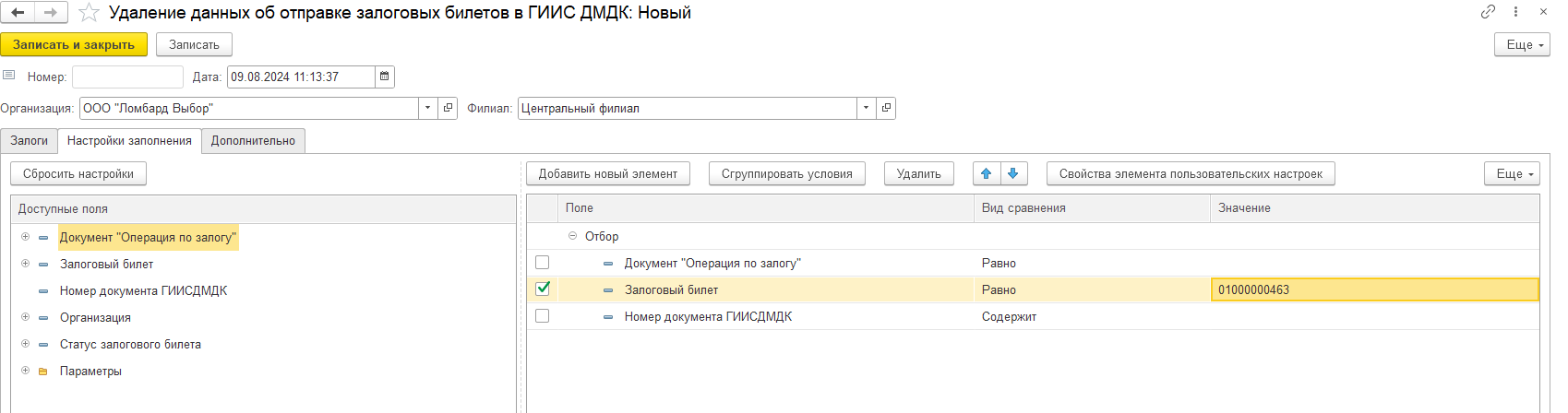
После задания параметров поиска переходим на закладку «Залоги» и с помощью команды «Заполнить» - «Заполнить по настройкам заполнения» происходит подбор данных.
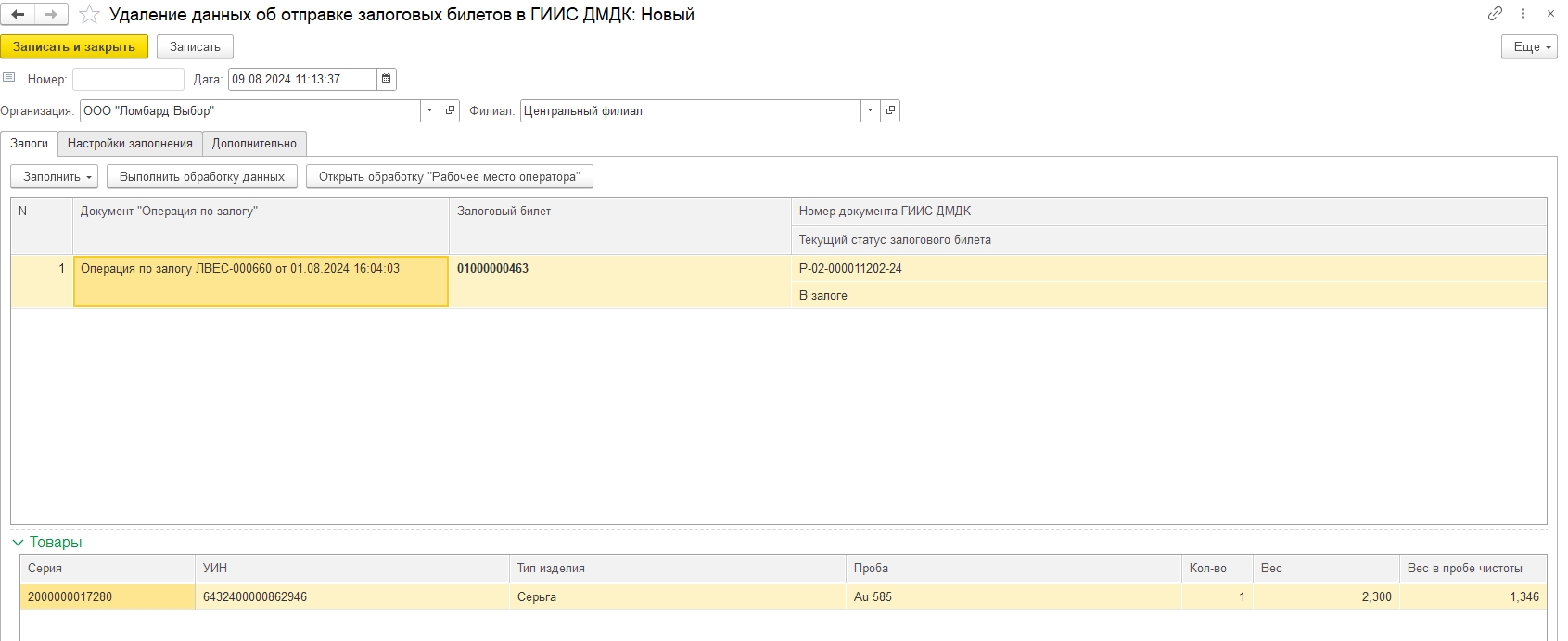
При нажатии команды «Выполнить обработку данных» происходит следующий набор действий:
- Очистка данных в регистре сведений «УИС по документам» (хранит номер отправленной квитанции);
- Очистка данных в регистре сведений «УИС по строкам документа» (хранит результат добавления партий в квитанцию);
- Очистка данных в регистре сведений «Статусы залоговых билетов» (хранит текущий статус зарегистрированной карточки залога);
- Для каждого изделия происходит очистка реквизитов «УИН», «Вид партии».
После выполнения этих действий доступно перейти в обработку «Рабочее место оператора», она будет открыта с установкой отбора по обрабатываемым билетам.
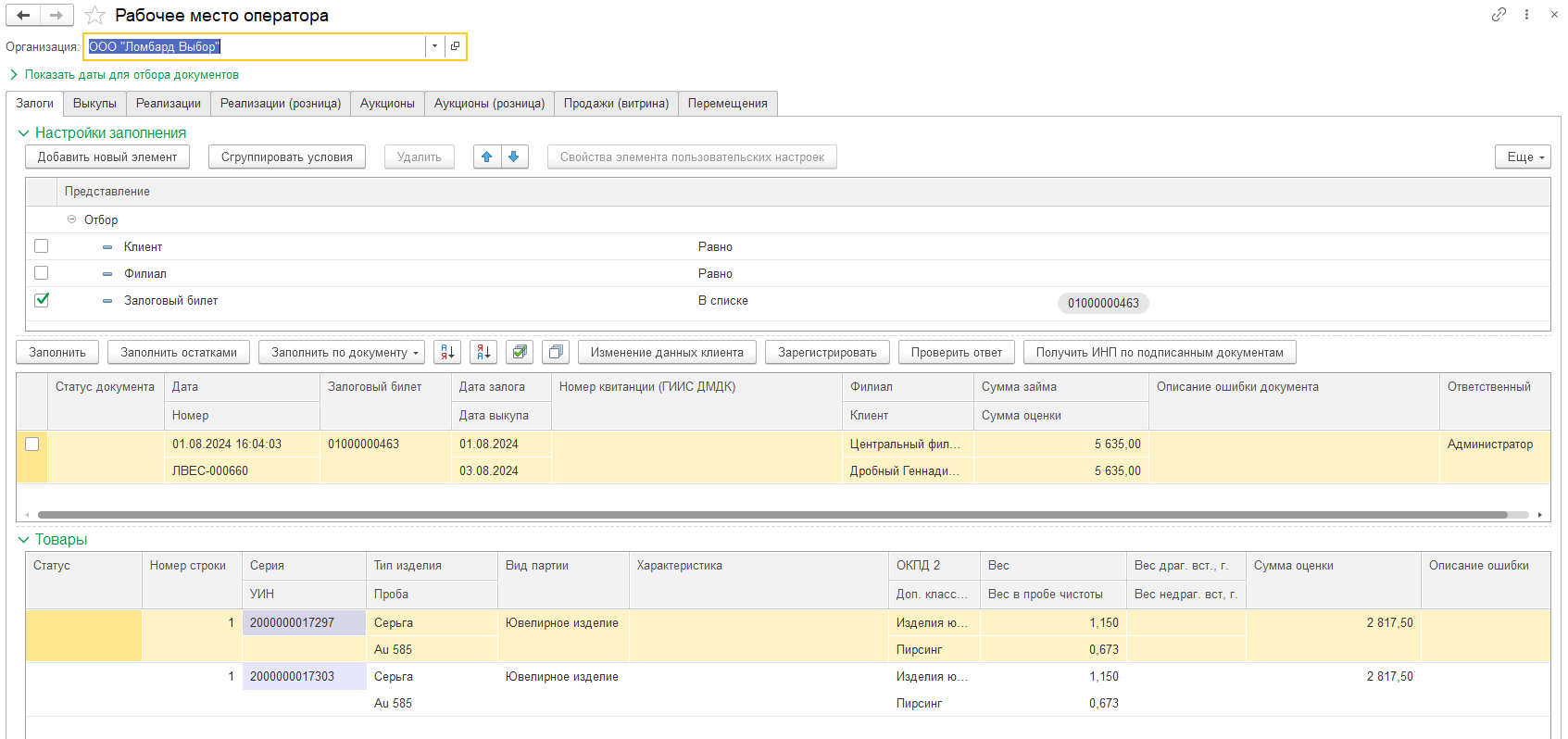
¶ Получение информации из ЛК по серии номенклатуры
Обработка позволяет получить данные о партии из ГИИС по Серии или по УИН. Является самым простым инструментом для определения того, на каком ТОПе находится партия.
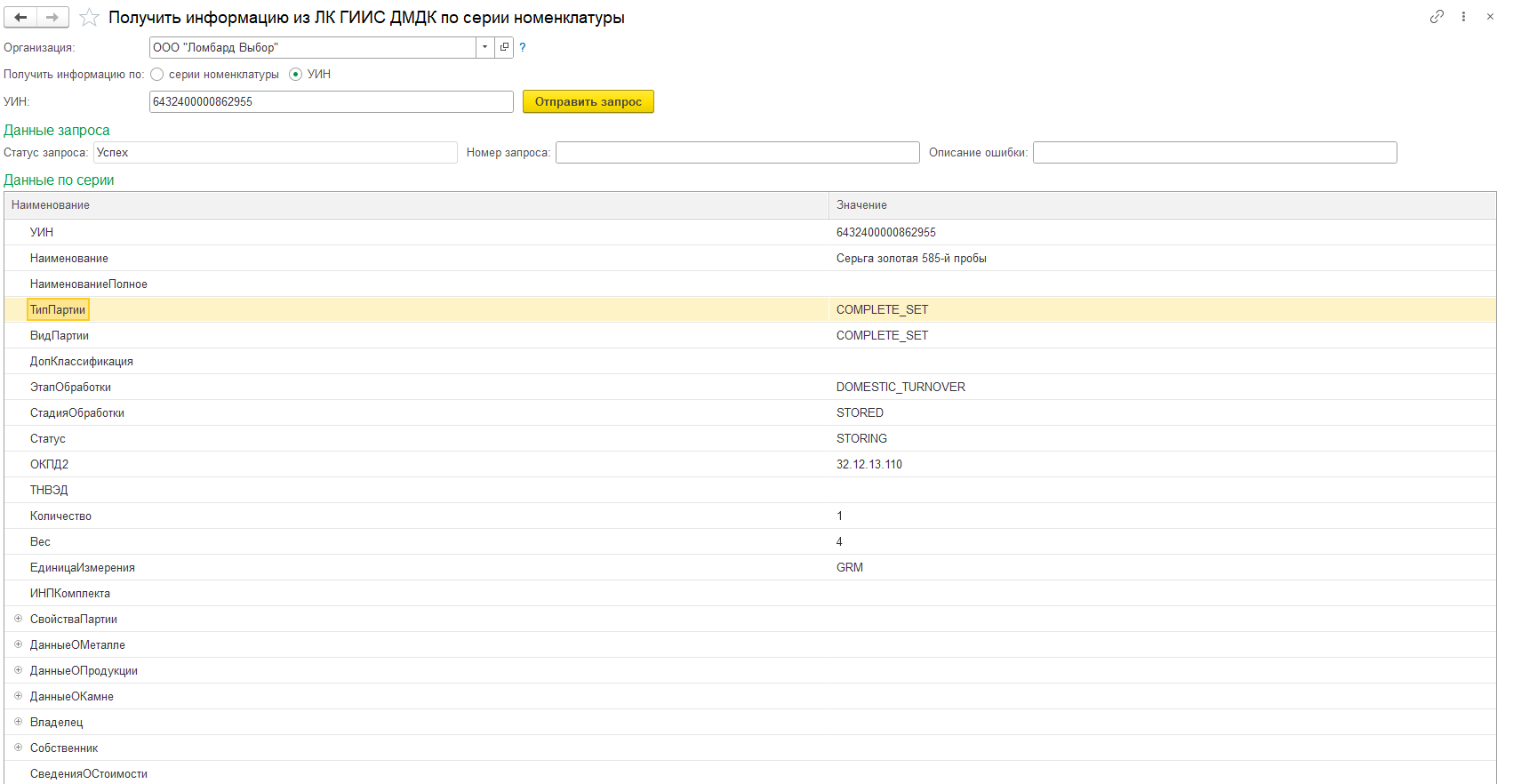
¶ Подготовка данных к отправке в ФПП
Документ «Подготовка данных к отправке в ФПП» предназначен для того, чтобы подготовить данные к добавлению их в квитанцию. Изделия должны соответствовать следующим критериям:
- Должна быть заполнена доп. классификация
- Партия должна быть введена в оборот
- Должно быть заполнено поле «Количество»
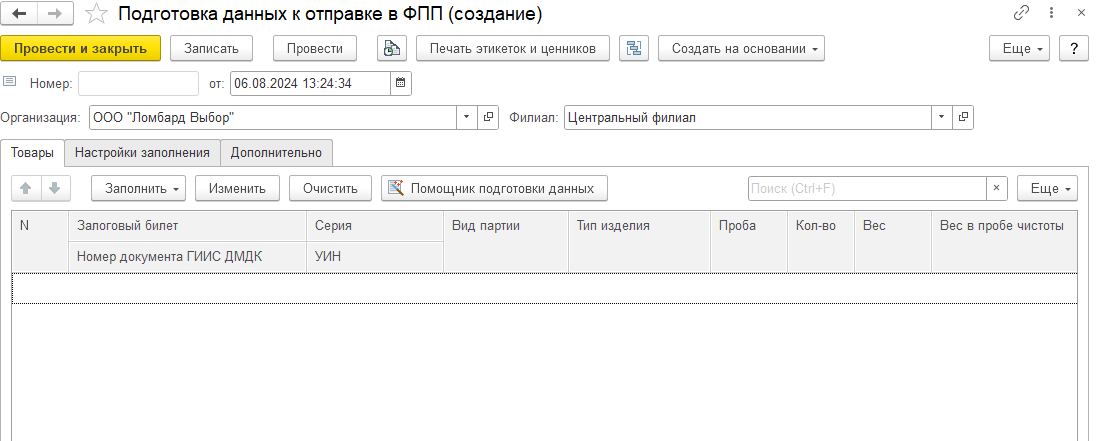
Работа с документом.
• Заполнить шапку документа – Организацию и Филиал, на котором сейчас находятся изделия:
• Заполнить табличную часть «Товары». Вариантов заполнения табличной части несколько:
- Через отборы СКД. Отборы задаются на закладке «Настройки заполнения»;
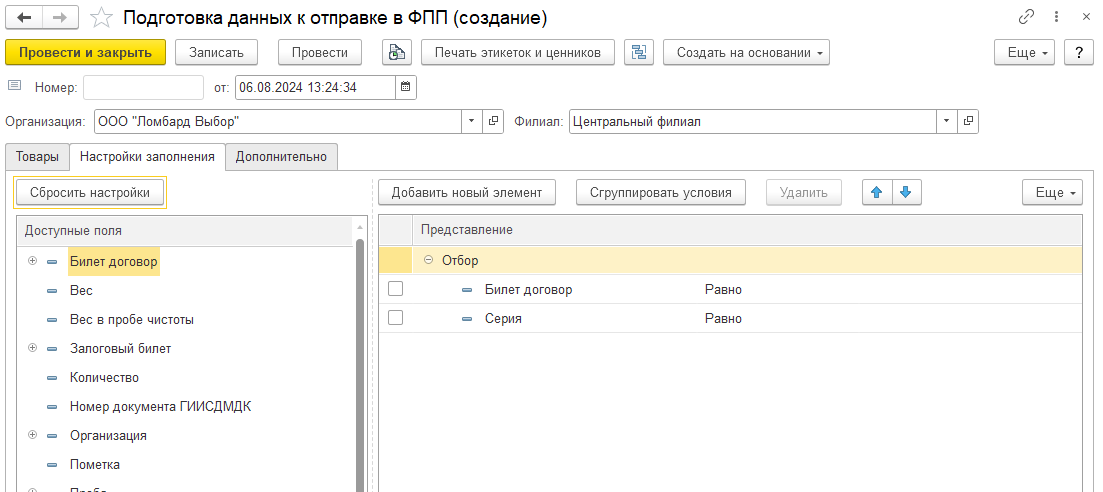
- Через подбор по ШК/УИНу выбрать изделия из формы подбора (для этого необходимо выбрать команду «Заполнить» - «Подбор по ШК») или сканированием;
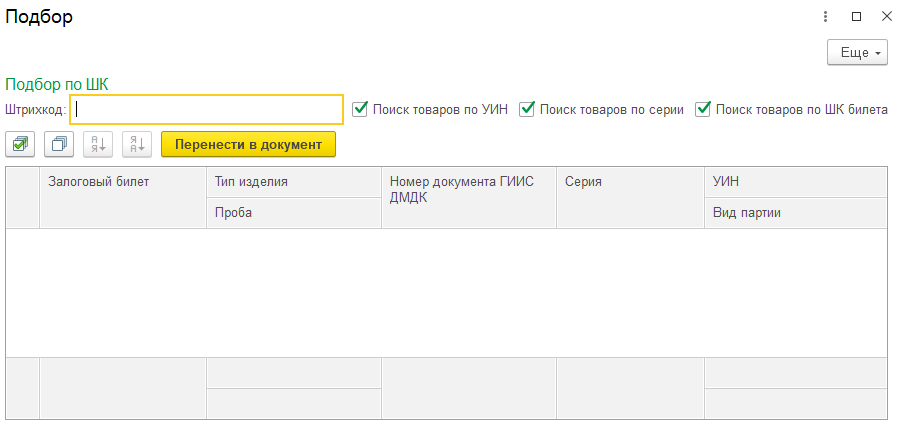
- Из документов «Передача на торги», «Экспертиза» или «Перемещение заложенных вещей». Это можно сделать с помощью команды формы «Изменить»
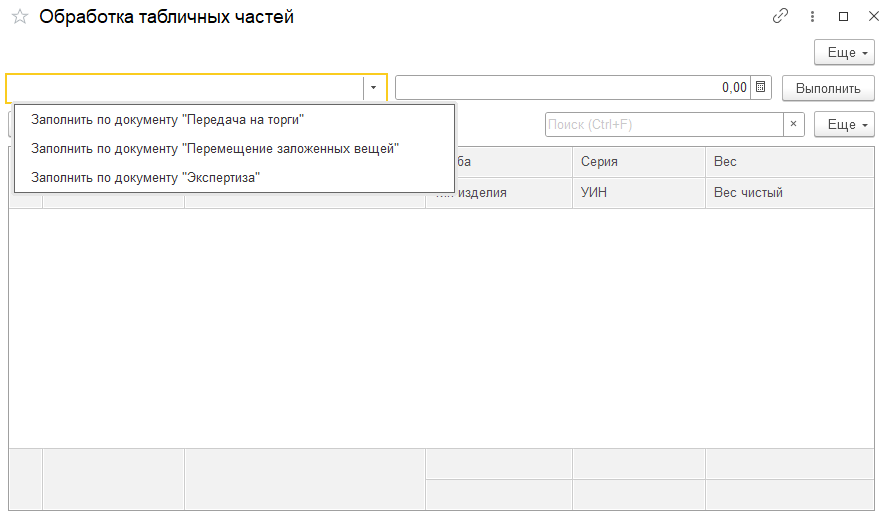
• После заполнения табличной части и проведения документа требуется перейти непосредственно к подготовке данных через кнопку «Помощник подготовки данных».
ВАЖНО!!! Так как ФПП требуют, чтобы у партий обязательно была заполнена стоимость, при записи документа будет происходить проверка на заполненность оценки у комплектующих товаров.
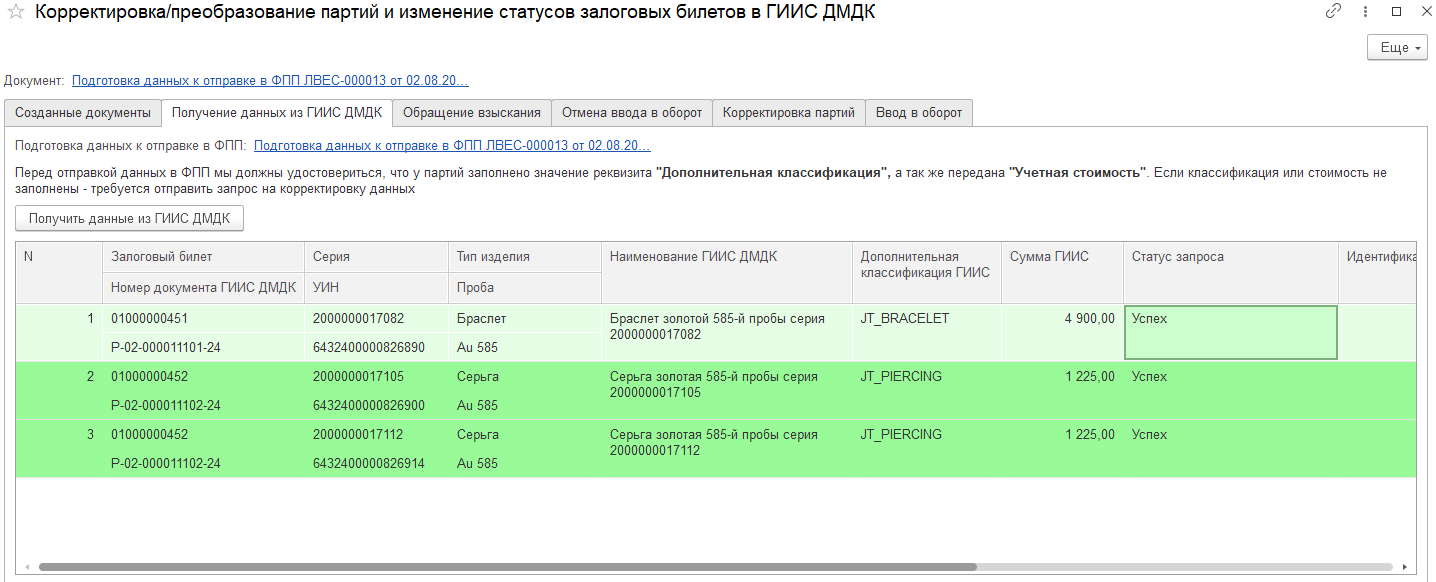
Помощник сделан на основе обработки «Корректировка/преобразование партий и изменение статусов залоговых билетов в ГИИС ДМДК», но с доработанным набором шагов:
- Получение данных из ГИИС ДМДК. На этом шаге из ГИИС ДМДК запрашиваются такие параметры партии как «Наименование ГИИС ДМДК» и «Дополнительная классификация ГИИС ДМДК». «Наименование ГИИС ДМДК» должно соответствовать тому, что заведено в программе и будет распечатано на бирке (наименование типов изделий). Доп. классификация должна быть заполнена в партии как обязательное требование ФПП. Кроме этого будет сравниваться Оценка по изделию в программе и Стоимость партии в ГИИС. В случае если они не равны, то по этим партиям установятся флаги для отправки Корректировки партий;
- Обращено взыскание. Отправить в ФПП можно только введенные в оборот партии, поэтому требуется выполнить шаг по обращению взыскания на билеты;
- Корректировка партий. Корректировка партий может потребоваться в случае, если по изделиям был заведен документ «Акт о расхождении» или для партий отсутствует доп. классификация.
ВНИМАНИЕ!!! Для видов партий «Часы», «Предметы религиозного назначения», «Предметы бытового назначения» может потребоваться дополнительная корректировка для дозаполнения Количества.
- Ввод в оборот.
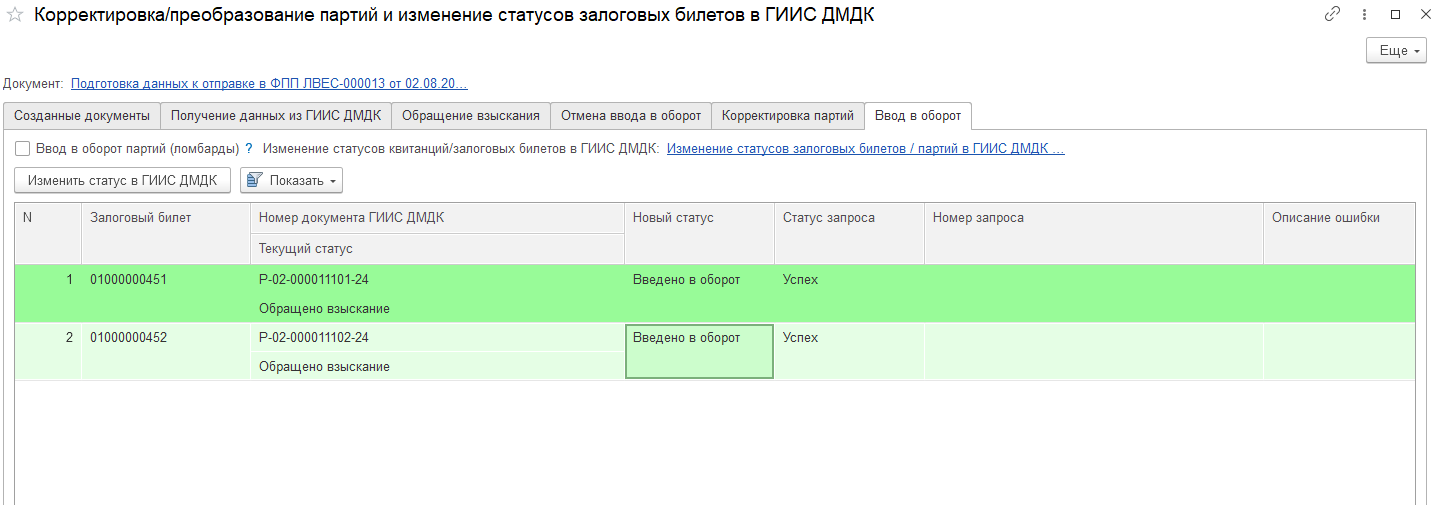
После успешного прохождения по помощнику можно перейти непосредственно к созданию документа «Квитанция ФПП» с помощью команды «Создавать на основании - Квитанция ФПП». Предварительно, при необходимости, на товары из документа можно выполнить печать этикеток (команда «Печать этикеток и ценников»).
¶ Квитанция ФПП
Документ «Квитанция ФПП» предназначен для того, чтобы с помощью интеграционного сервиса выгрузить в личный кабинет ГИИС ДМДК квитанцию на опробование.
Создание документа предусмотрено только с помощью ввода на основании по документу «Подготовка данных к отправке в ФПП».
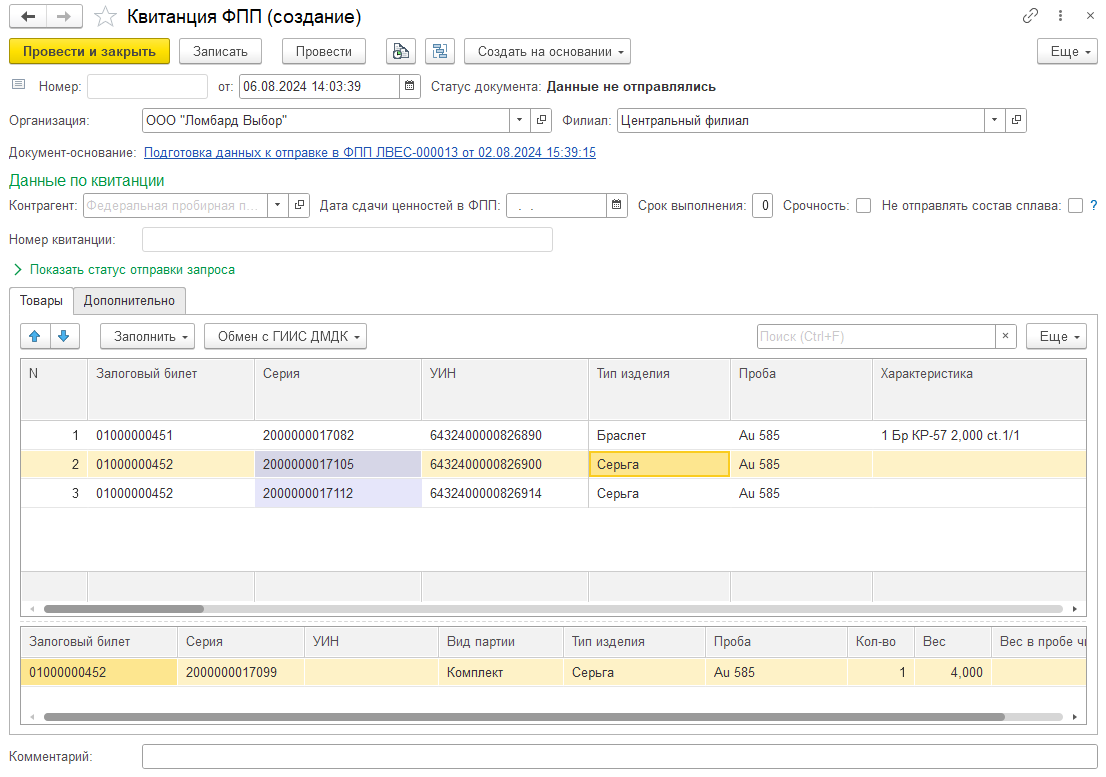
Для отправки данных в ГИИС ДМДК в документе необходимо до заполнить:
- Реквизит «Контрагент». В данном поле необходимо указать контрагента, который соответствует отделению ФПП, куда будет происходить отправка. Обратите внимание, что у такого контрагента обязательно должно быть заполнено поле «Межрегиональное управление ФПП»;
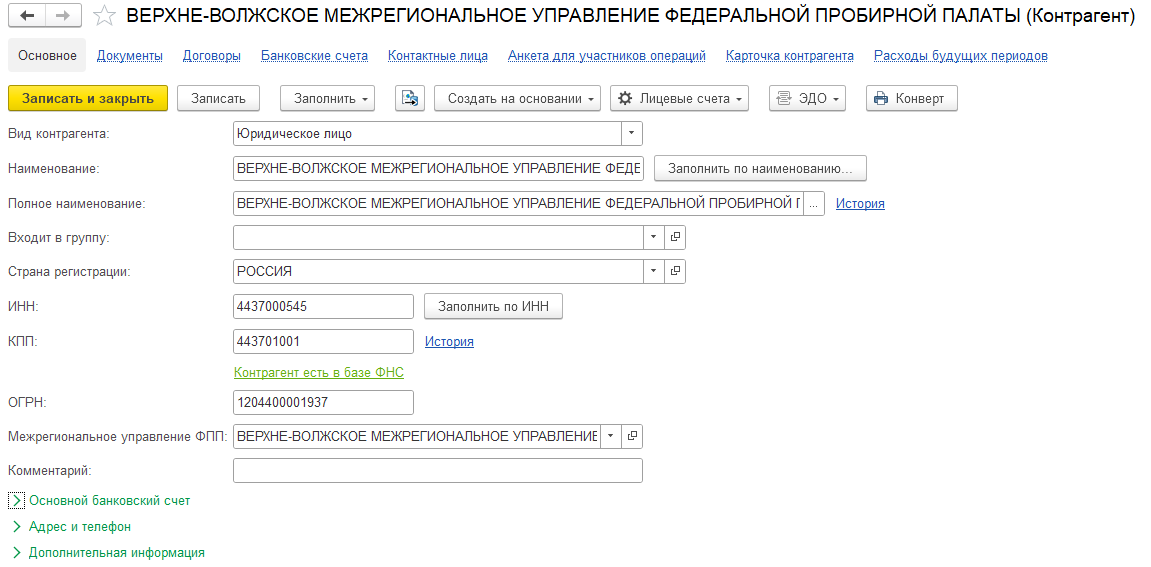
- Реквизиты «Дата сдачи ценностей в ФПП», «Срок выполнения», «Срочность». Данные значения выгружаются в соответствующие поля квитанции в ЛК ГИИС ДМДК;
- Реквизит «Не отправлять состав сплава». При установленном флаге в квитанцию не будет выгружаться значение из колонки «Состав сплава» (группа «Условия работ» табличной части «Товары»).
В табличной части «Товары» выделена группа настроек «Условия работ». В них можно настроить флаги, заполнить поля, которые будут выгружены в квитанцию в ЛК ГИИС ДМДК. Перечень этих свойств:
- Наличие вставок;
- Выполнить опробирование;
- Разрешить хим. Анализ;
- Разрешена маркировка. При создании квитанций значение автоматически устанавливается в значение «Истина»;
- Клеймить;
- Состав сплава. При создании квитанций поле автоматически заполняется по значению реквизита «Состав сплава строкой» из справочника «Пробы»;
- Примечание приемщика. Заполнение для всех строк документа возможно с помощью команды «Заполнить» - «Примечание приемщика».
Для отправки данных следует выбрать команду «Обмен с ГИИС ДМДК» - «Отправить данные для маркировки». Если отправка была выполнена успешно – в шапке документа заполнится реквизит «Номер квитанции».
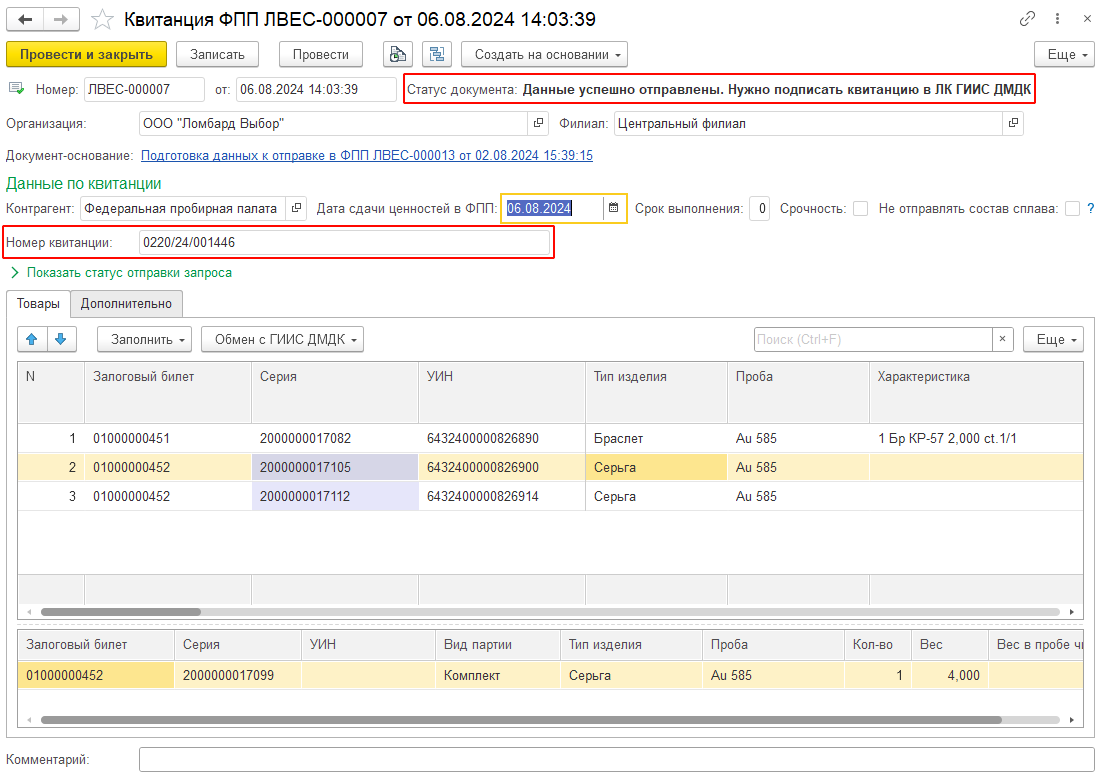
После этого квитанцию можно увидеть в ЛК ГИИС ДМДК, найдя ее по присвоенному номеру. На закладке «Проект лицевой стороны» отображаются прикрепленные партии
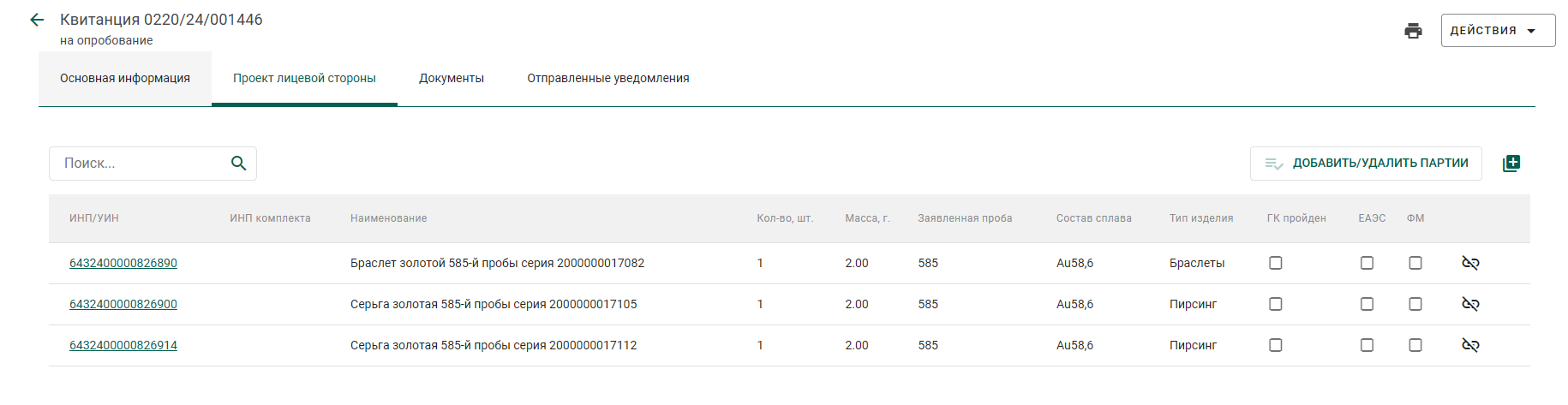
На что следует обратить внимание перед подписанием и отправкой данных в ФПП:
- Заполнение поля «Количество». Не должно быть строк, где количество равно 0;
- Заполнение поля «Состав сплава». Значение не должно быть пустым и должно соответствовать формуле «Заявленная проба + 1»;
- Заполнение поля «Тип изделия». В этом поле содержится информация о доп. классификации партий.
После выполнения этой проверки с помощью команды «Действия» - «Подписать и отправить в ФПП». Некоторое время квитанция будет проходить проверку. Если изделия будут успешно промаркированы статус квитанции с «Зарегистрирована» поменяется на «Ценности возвращены сдатчику», в квитанции появится закладка «Оборотная сторона», на которой будут расписаны отправленные партии и результат проведения операции. Только после этого необходимо вернуться к документу «Квитанция ФПП» в программе и выполнить действие «Обмен с ГИИС ДМДК» - «Получить данные о маркировке». Это действие запросит из ГИИС информацию о переданных партиях и заполнит колонки «Промаркировано» и «Нельзя нанести физ. маркировку». При проведении документа в серии будут записаны соответствующие реквизиты «Физическая маркировка» и «Нельзя нанести физическую маркировку».
На основе квитанции в ФПП можно создавать два вида документов:
- Документ «Акт сверки». С помощью данного документа можно будет сверить полученные партии с нанесенными на них DM-кодами;
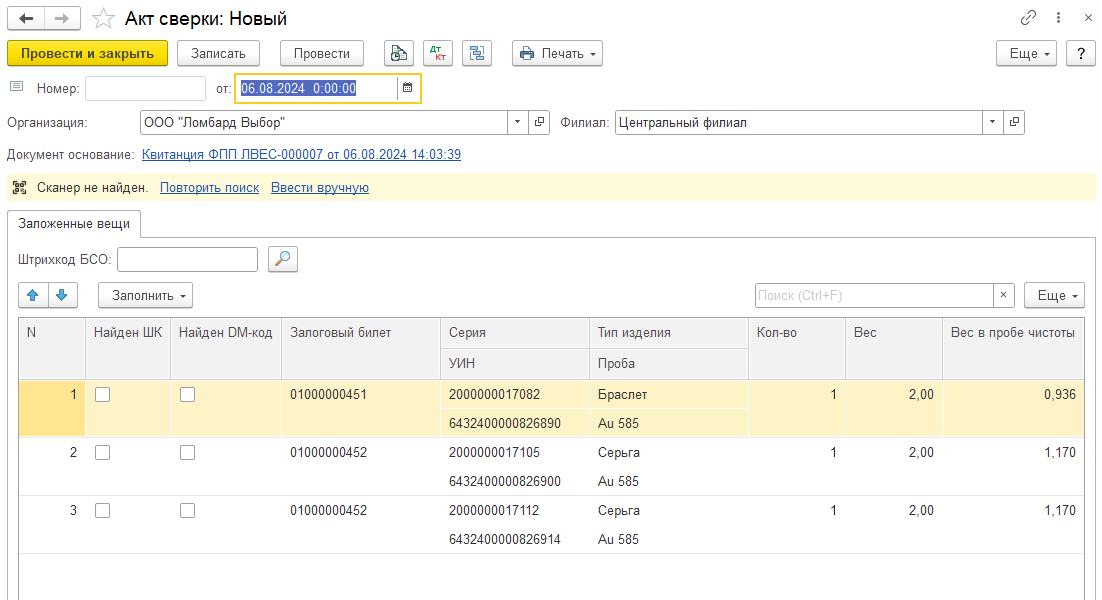
Инструкция по подключению сканера DM-кодов от фирмы «КОДЛАЙМ» находится на нашем сайте на странице «Инструкции к программам», в разделе «Управление ювелирным производством».
Для работы со сканером в документе необходимо предварительно запустить приложение «СМК 'КОДЛАЙМ'», тогда сканер будет найден при открытии документа или при нажатии команды «Повторить поиск». При нажатии команды «Запустить» откроется окно для считывания DM-кода.

Пример отсканированного УИНа
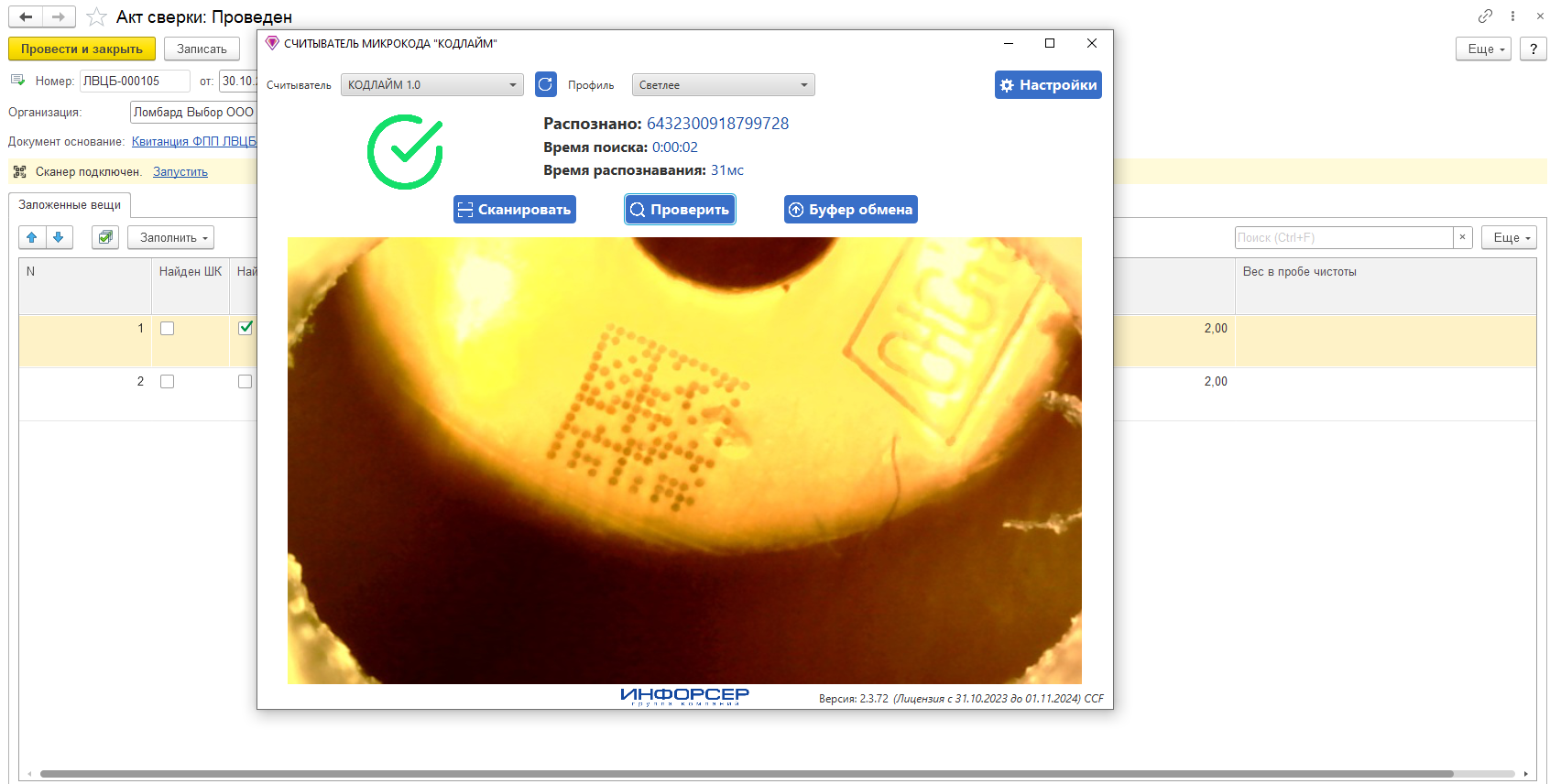
После успешного считывания DM-кода программа ищет в табличной строчку, в которой находится данный УИН и проставляет флаг «Найден DM-код». Если изделие не найдено, будет выведено сообщение «Не найдено изделие по УИН 1111111111111111»
- Документ «Преобразование партий в ГИИС ДМДК» (с видом операции «Комплектация изделия»). Создание данного документа необходимо в том случае, когда квитанция была отправлена по парным изделиям и их необходимо объединить в комплекты.
¶ Перемещение по территориально обособленным подразделениям
Документ «Перемещение по территориально обособленным подразделениям» (подсистема «ГИИС ДМДК») предназначен для того, чтобы с помощью интеграционного сервиса выгрузить спецификацию на перемещение товаров между ТОПами.
Создание документа предусмотрено двумя способами:
- Ручное создание. Создание документа через команду формы списка «Создать».
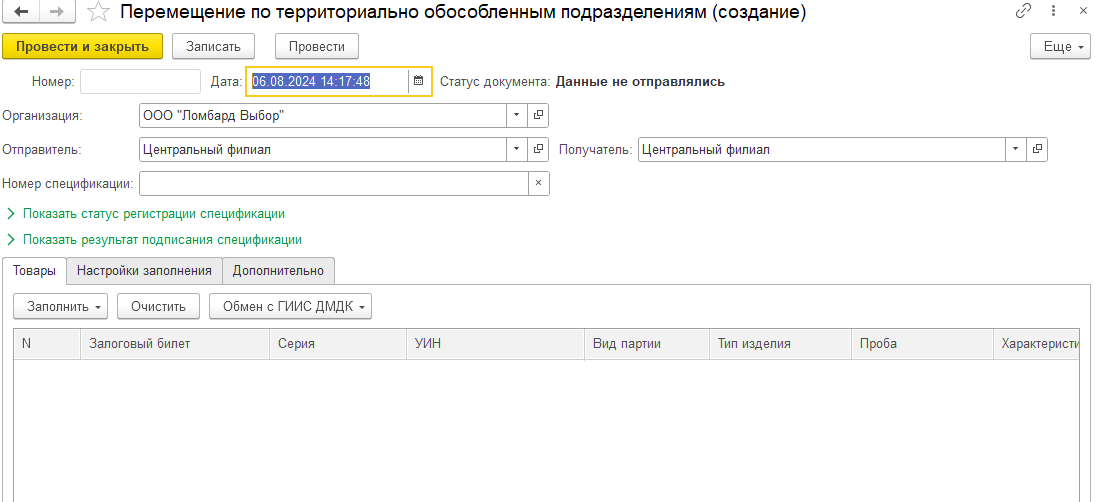
Заполнение документа в таком случае должно происходить по следующему алгоритму:
• Заполнение шапки документа. Необходимо заполнить значение реквизитов «Организация», «Отправитель» и «Получатель»
• Заполнение табличной части. Заполнение можно выполнить:
- Команда «Заполнить по настройкам заполнения». Отбор товаров происходит по отборам, установленным на закладке «Настройки заполнения»;
- Сканирование товаров в документ;
- Команда «Подбор по ШК». В открывшейся форме можно или отсканировать изделие / залоговый билет, или ввести значение для поиска вручную.
• Отправка данных в ГИИС ДМДК. Отправка данных происходит в два этапа:
- Выгрузка «шапки» документа. В результате в документе заполняется реквизит «Номер спецификации»;
- Выгрузка товаров. После этого этапа следует перейти к подписанию спецификации в ЛК ГИИС ДМДК.
ВНИМАНИЕ!!! На закладке «Дополнительно» находится настройка «Количество партий в одном пакете». По умолчанию значение заполняется как 100, но может быть изменено вручную, если требуется разбить отправляемые данные на более мелкие пакеты для поиска ошибок.
- Создание через форму «Помощник заполнения остатков по ТОПу». Данный вариант создания необходим при начале работе с ТОПами, когда все изделия находятся на головном подразделении в ГИИС ДМДК, а в программе числятся не на центральном филиале.
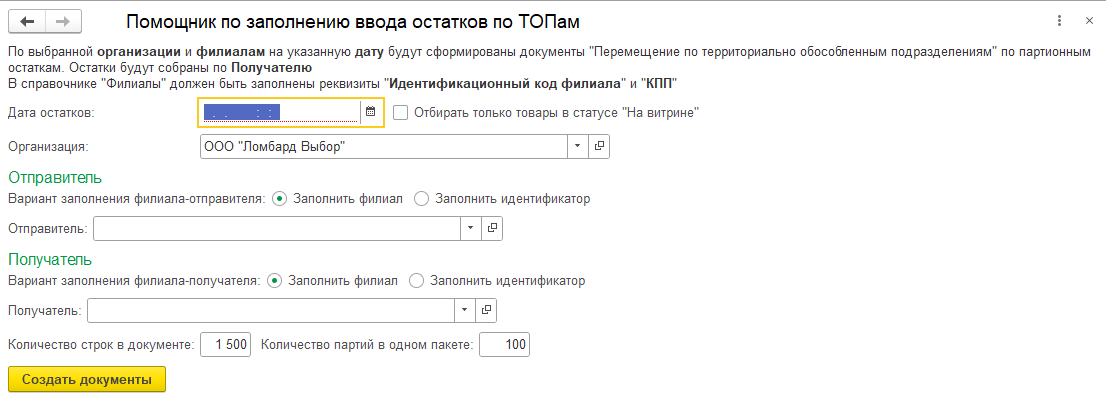
Заполнение данных для создания документов должно происходить по следующему алгоритму:
• Указать дату для сбора остатков. На указанную дату будут собраны все остатки на филиале-получателе
• При необходимости следует поставить флаг «Отбирать только товары в статусе “На витрине”». В этом случае из отбора исключается товары, которые числятся на филиале, но не были отражены в документе «Экспертиза», то есть не были подготовлены к продаже через витрину
• Заполнить значение реквизита «Организация»
• Заполнить данные о филиалах. Данные об отправителе и получателе могут быть заполнены двумя способами:
- Указание значения из справочника «Филиалы»
- Указание идентификационного кода филиала. Данный вариант заполнения следует выбрать, если одно место хранения заведено как два разных филиала (например, при разделении остатков по ОПТу и витрине)
• При необходимости следует изменить значения параметров «Количество строк в документе» и «Количество партий в одном пакете».
В результате работы помощника будет создано N-ое количество документов «Перемещение по территориально обособленным подразделениям», которые следует отправить в ЛК ГИИС ДМДК.
¶ Транспортный модуль ГИИС ДМДК (ТМ)
После установки транспортного модуля на персональном компьютере и регистрации его в личном кабинете ГИИС ДМДК, необходимо выполнить настройки ТМ в программе. Регистр сведений «Настройки обмена с ТМ ГИИС ДМДК».
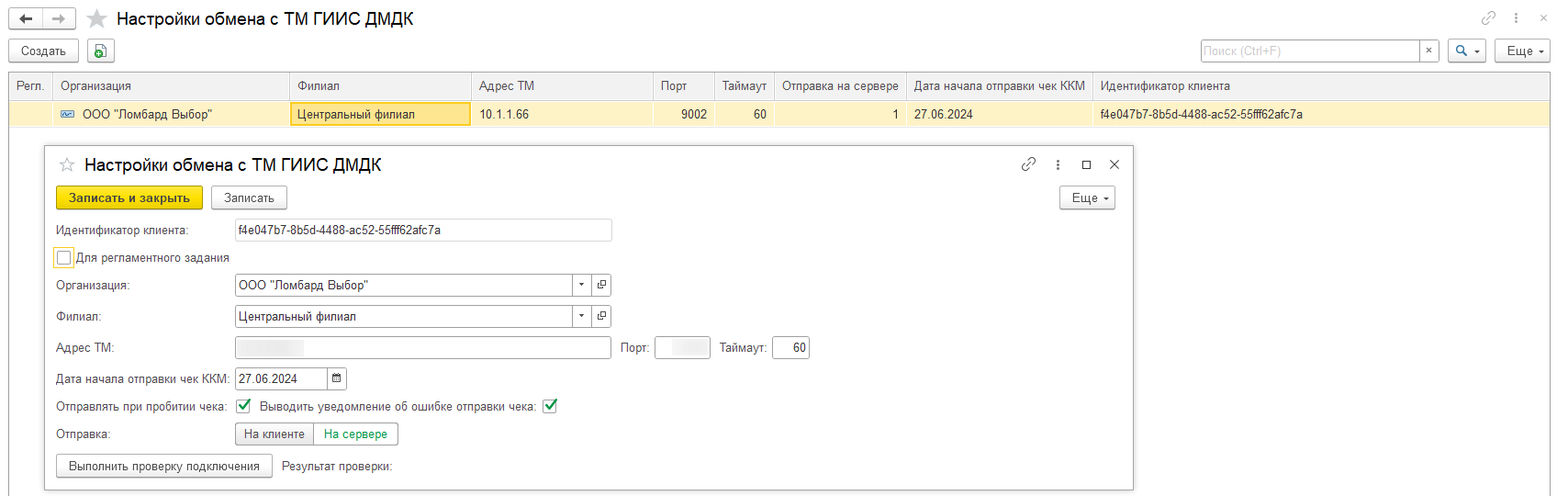
По кнопке «Создать» открывается форма создания настройки обмена с ТМ ГИИС ДМДК. Для каждого территориально обособленного подразделения создается своя настройка.
На форме настройки необходимо указать Организацию, Филиал, соответствующий территориально обособленному подразделению, Адрес ТМ (по умолчанию заполняется значение 127.0.0.1), Дату начала отправки чеков.
Идентификатор клиента заполняется автоматически, служит для связи с рабочим местом пользователя.
ВНИМАНИЕ!!! Если обмен с ТМ не будет выполняться регламентным заданием, настройка обмена с ТМ для каждого ТОП должна создаваться непосредственно на компьютере этого ТОП.
• Флаг «Для регламентного задания» устанавливается в случае необходимости выполнения обмена с ТМ регламентным заданием;
• Флаг «Отправлять при пробитии чека» устанавливается при необходимости выполнения обмена с ТМ при пробитии чека в документах «Продажа с витрины» и «Чек на возврат»;
• Флаг «Выводить уведомление об ошибке отправки чека» – если флаг установлен, оператору во время продажи/возврата будет выводиться уведомление об ошибке отправки чека. Если обмен при продаже выполнен успешно, уведомление выводиться не будет;
• Кнопка «Выполнить проверку подключения» – выполняется проверка подключения к ТМ;
• Добавлена возможность запуска ТМ с помощью Штрих-кода. Если при проверке подключения появляется сообщение о том, что ТМ не запущен, можно выполнить его запуск по кнопке «Запустить ТМ».
Если в настройках подключения заполнен Штрих-код, и на момент оформления Продажи транспортный модуль будет не запущен – его запуск пройдет автоматически.
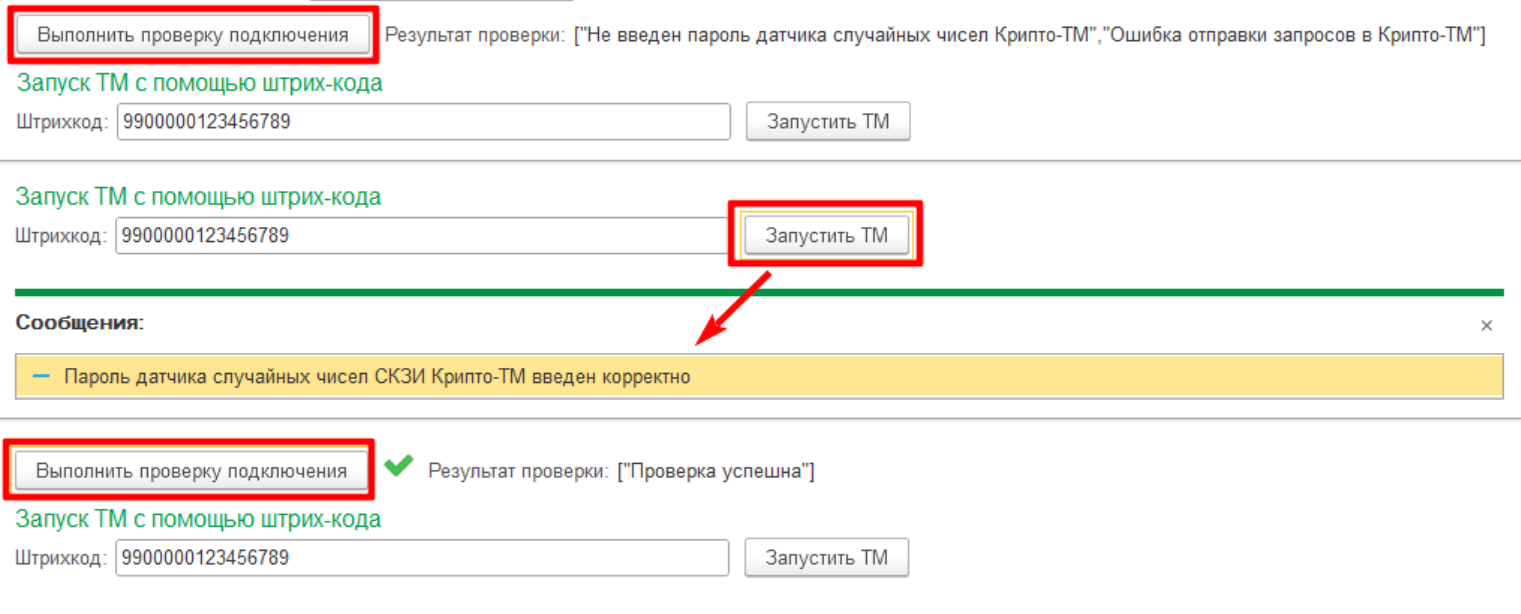
При отправке чека в ТМ, может возникнуть ошибка «Вы не являетесь владельцем партии ХХХ». Это говорит о том, что в данной продаже есть партии, которые находятся не на ТОПе. В этом случае данную продажу можно попробовать отправить через Рабочее место оператора ГИИС.
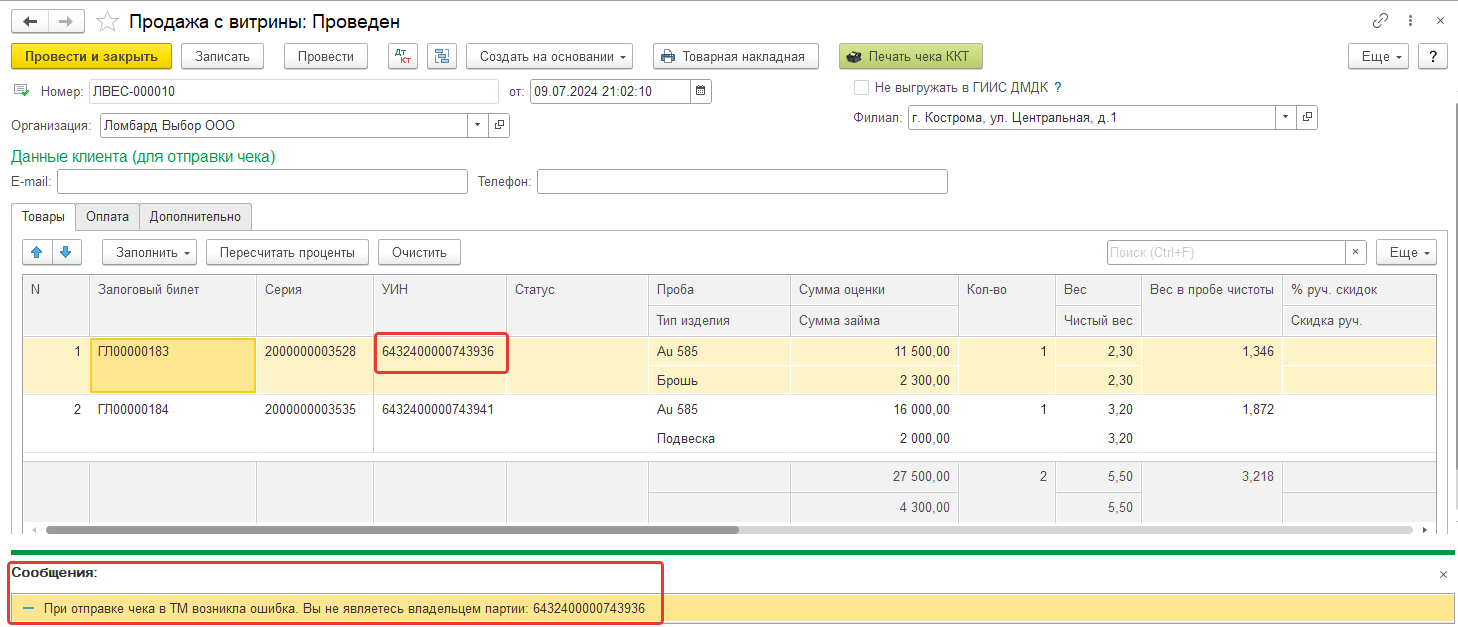
Если данная ошибка возникла при отправке из ППЮЛ, то так же можно попробовать выгрузить Продажу через Рабочее место оператора ГИИС в БЮЛ ЕПС, предварительно сделав обмен между базами.
¶ Обработка «Обмен с ТМ ГИИС ДМДК»
Обработка «Обмен с ТМ ГИИС ДМДК» предназначена для ручной выгрузки чеков ККМ в ТМ (Находится в «ГИИС ДМДК – Сервис – Обмен с ТМ ГИИС ДМДК»).
Примечание! В ППЮЛ ЕПС путь к обработке Продажа (Ломбард) – Обмен с ТМ ГИИС ДМДК.
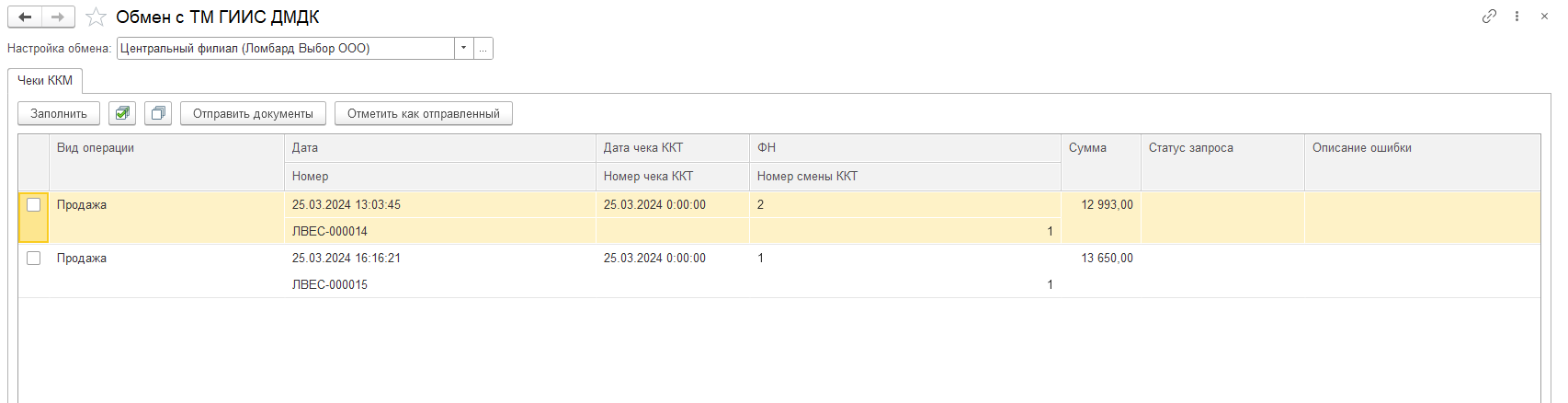
В обработке выбирается «Настройка обмена с ТМ ГИИС ДМДК», по которой необходимо выгрузить чеки ККМ. Нельзя выбрать настройку, которая выполняется регламентным заданием.
Табличная часть «Чеки ККМ» заполниться автоматически невыгруженными документами и документами, статус запроса которых имеет значение «Ошибка».
По кнопке «Заполнить» перезаполняется табличная часть обработки.
По кнопке «Отправить документы» помеченные флагом чеки ККМ выгружаются в ТМ. При успешной выгрузке данных статус запроса примет значение «Успех». Если статус запроса «Ошибка», в соседнем поле отобразиться описание ошибки.
По кнопке «Отметить как отправленный» помеченным флагом документам принудительно устанавливается статус запроса «Успех».
¶ Регламентное задание «Выгрузка данных в ТМ»
Если отправка не происходит при пробитии чеков, в программе можно настроить регламентное задание «Выгрузка данных в ТМ».
Для его работы должна быть создана настройка обмена с ТМ ГИИС ДМДК с флагом «Для регламентного задания» и установленным значением поля «Отправка» - «На сервере».
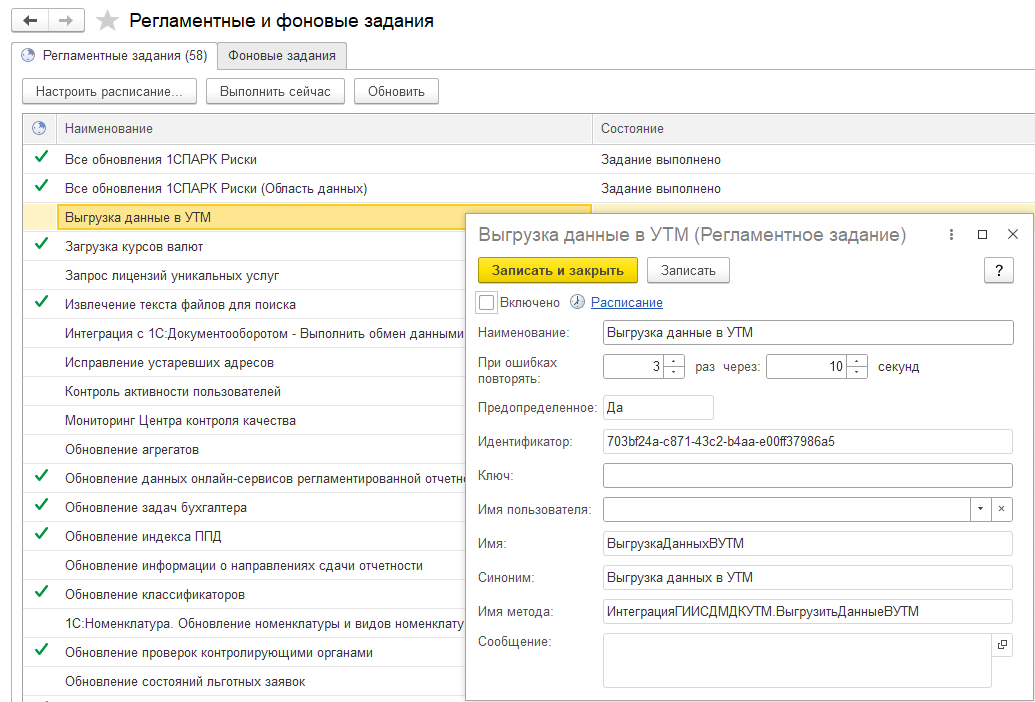
¶ Парные изделия
Функционал с парными изделиями включается в «Настройки интеграции».
Если документ «Операция по залогу» оформляется после установленной даты начала ведения учета по парным изделиям и в табличную часть с предметами залога добавляется строка с типом изделия, в котором установлен флаг «Парное изделие», то в документе появится табличная часть с комплектующими парных изделий.
Таблица заполняется автоматически, разбивая заведенную основную строку с принимаемым изделием на два. Аналогичное разбитие будет происходить и по камням изделия.
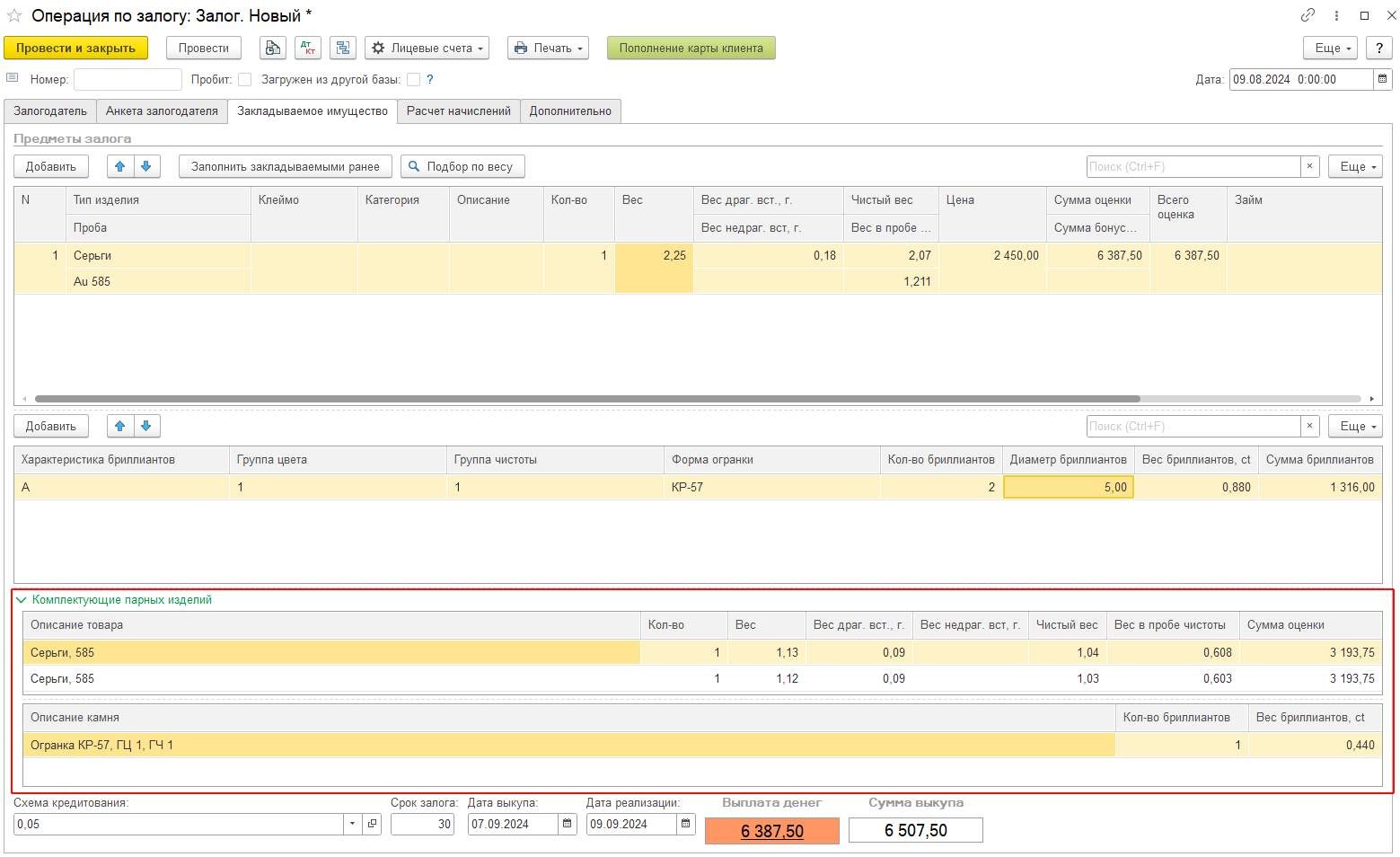
Алгоритм разбития основного изделия на комплектующие:
- Вес (общий). Делится на 2, полученное округленное значение записывается в 1 и 2 строку комплектующих. Если при делении возникла погрешность, она относится к 1 строке;
- Вес вставок (вес недрагоценных вставок). Делится на 2, полученное округленное значение записывается в 1 и 2 строку комплектующих. Если при делении возникла погрешность, она относится к 1 строке;
- Чистый вес. Если в изделии нет драгоценных камней, то расчет происходит по аналогии с общим весом и весом вставок. Если же в изделии присутствуют драг. вставки, то алгоритм расчета разбивается на этапы:
- Если кол-во камней ЧЕТНОЕ, то количество и вес делятся пополам и разносятся по комплектующим, происходит пересчет чистого веса комплектующих;
- Если кол-во камней НЕЧЕТНОЕ, то происходит следующее: из общего кол-ва камней отделяется 1 камень и его вес, относится к 1 строке комплектующего, затем оставшееся кол-во камней разбивается по правилам ЧЕТНОГО кол-ва.
После распределения веса камней происходит сравнение полученного чистого веса комплектующих и чистого веса основного изделия. В случае возникновения погрешности, она относится к 1 строке комплектующего.
- Вес драгоценных вставок. Рассчитывается от веса распределенных камней в изделии;
- Вес в пробе чистоты. Рассчитывается от полученного чистого веса.
При проведении документа данные о комплектующих парного изделия будут сохраняться в отдельном регистре сведений, который в дальнейшем будет использоваться при работе с ГИИС ДМДК. Это потребуется:
1. При регистрации залогов. Для возможности в дальнейшем передать на клеймение / маркировку парные изделия должны быть отражены в ГИИС как 2 отдельные партии. Именно комплектующие парных изделий будут добавлены в качестве партий Карточки залога в ГИИС ДМДК;
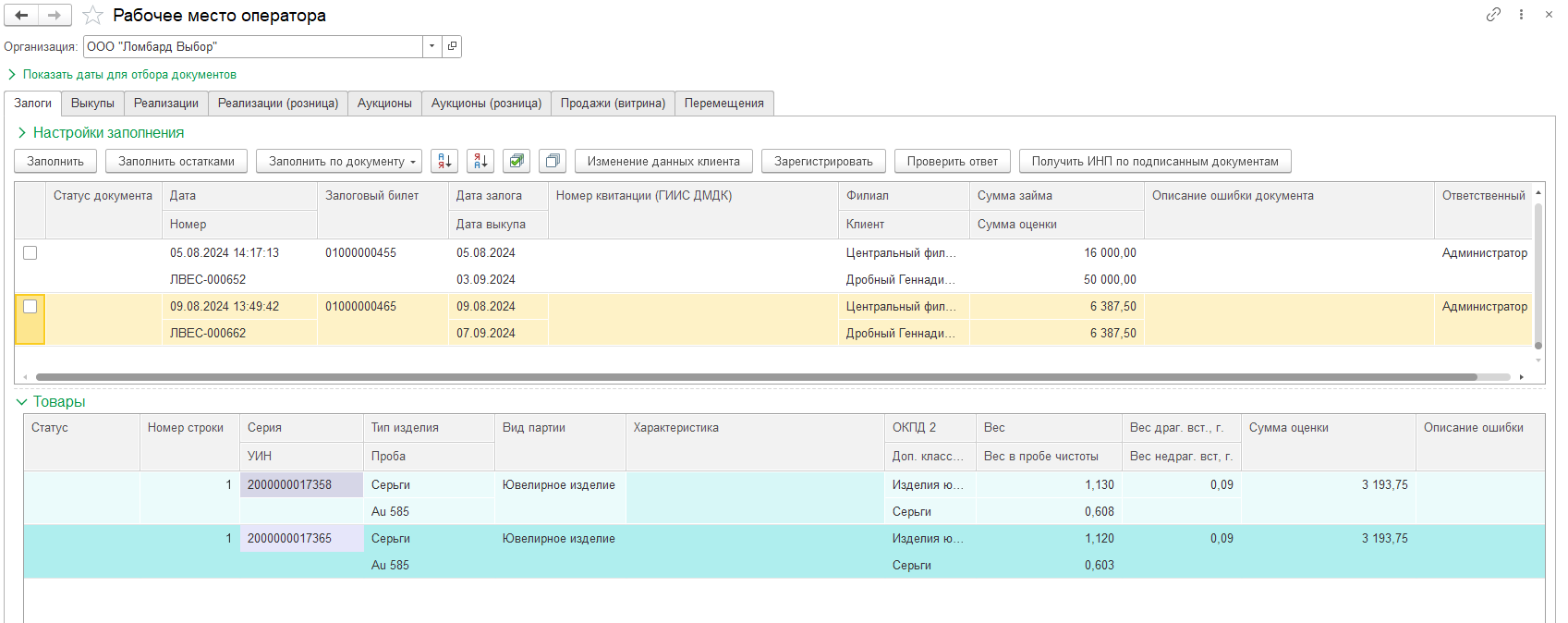
ВНИМАНИЕ!!! Комплектующие парного изделия выделяются бледно-лиловым цветом и имеют один и тот же номер строки по залоговому билету.
УИН будет присвоен и записан в серии комплектующих, в серию комплекта (которая числится в управленческом учете) будет записан вид партии «Комплект», поле УИН останется незаполненным.
Посмотреть остатки можно в отчете «Остатки товаров ГИИС ДМДК». Пример сравнения отчетов «Остатки невыкупленных товаров» и «Остатки товаров ГИИС ДМДК».
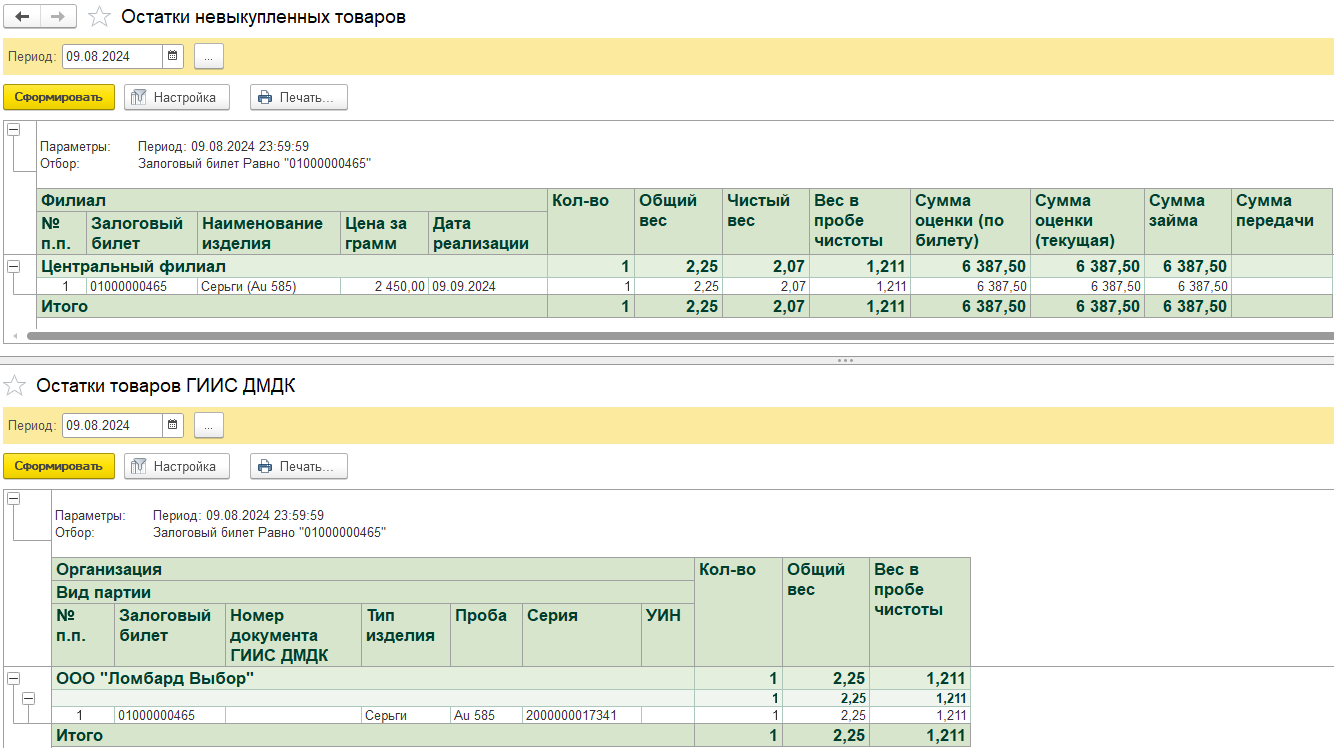
- Перед подготовкой изделий к продаже. В документе «Акт о расхождении» для парных изделий будет добавлена дополнительная табличная часть с выводом комплектующих. Редактирование полей «Тип изделия», «Проба» допустимо только для «комплекта». Редактирование полей: «Характеристика (новая)»; «Вес (новый)»; «Вес чистый (новый)»; «Вес в пробе чистоты (новый)» происходит по комплектующим, т.к. именно эту корректировку необходимо будет в дальнейшем отразить в ГИИС ДМДК;
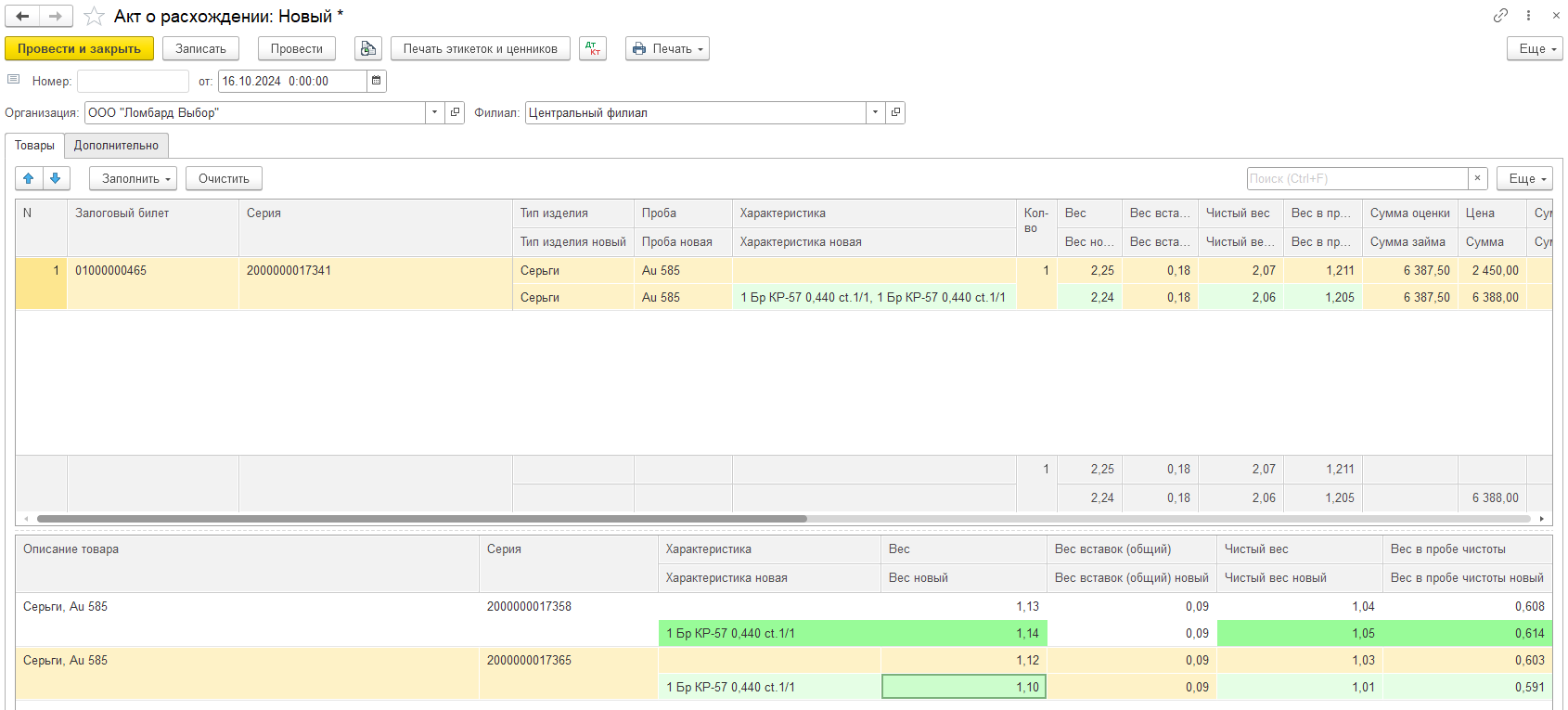
- При проведении оптовой продажи. Если парное изделие будет продаваться через оптовую продажу (документы «Реализация заложенных вещей» и «Аукцион»), то при заполнении документа так же появится табличная часть с комплектующими парного изделия;
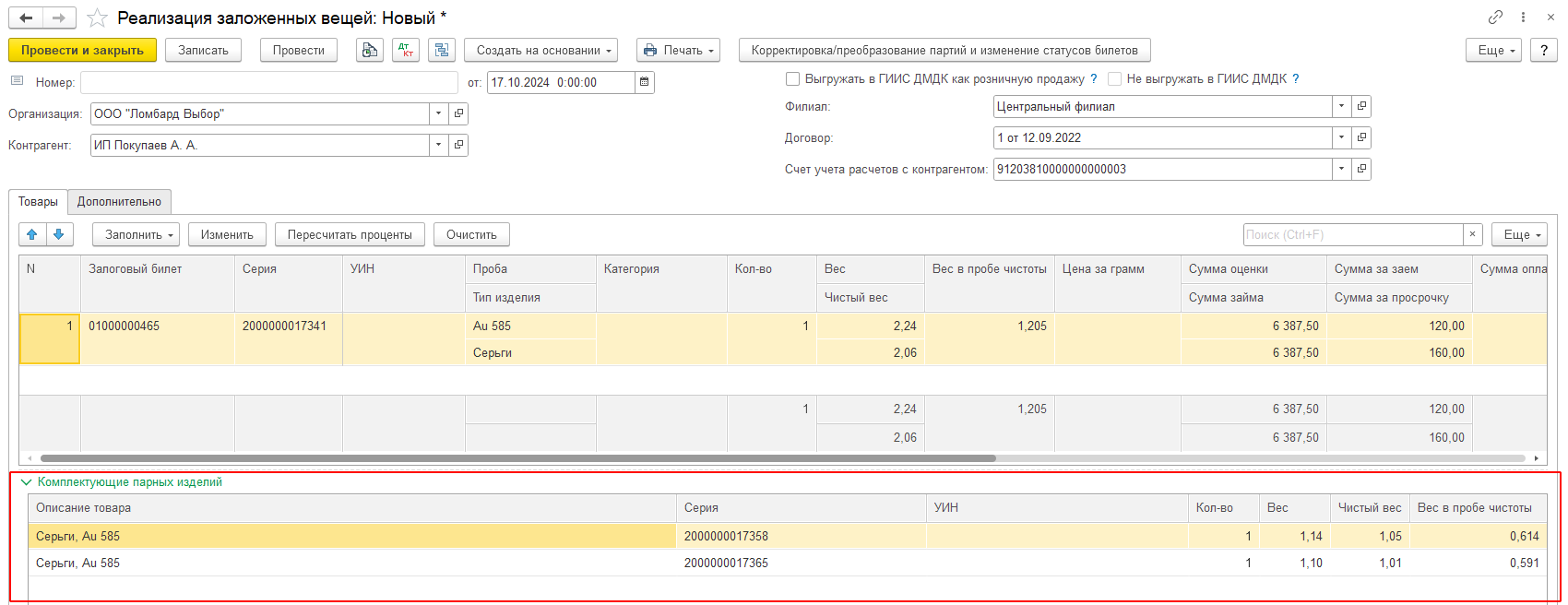
ВАЖНО!!! Если парное изделие перед продажей было скомплектовано, то его потребуется разукомплектовать.
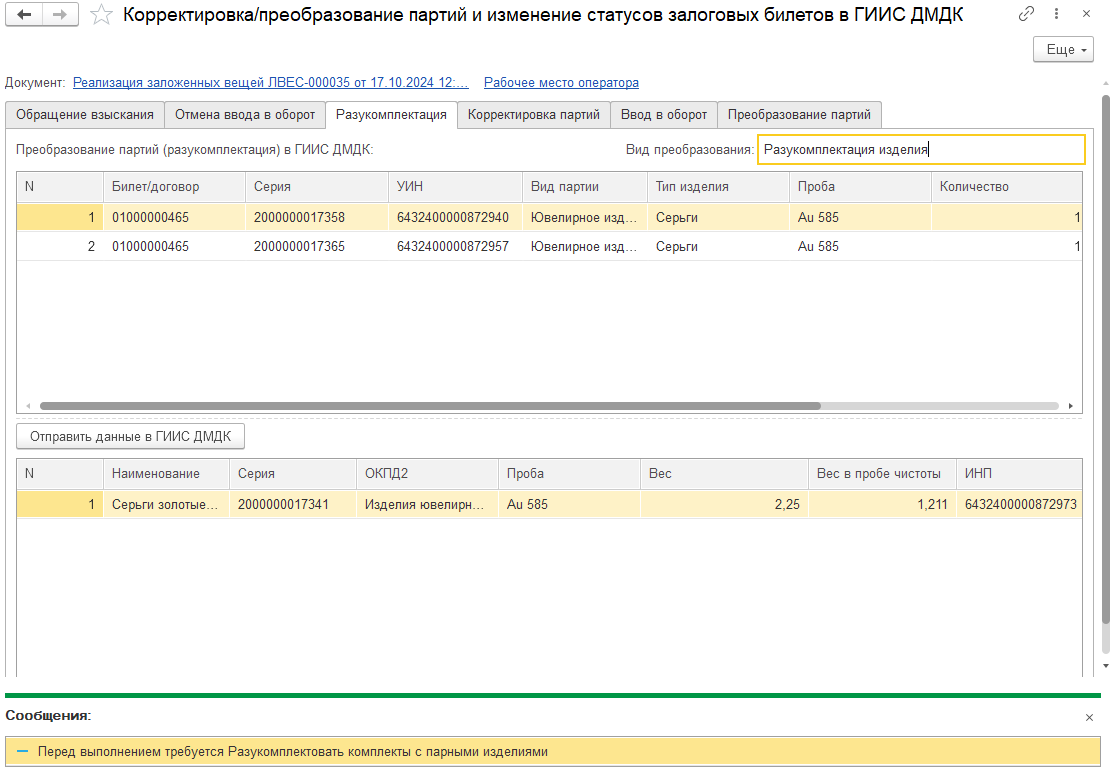
После разукомплектации комплектующие парного изделия можно будет преобразовывать в Нетоварные изделия и объединять в общую партию.
Корректировка партий / преобразование / объединение партий будет происходить по данным комплектующих.
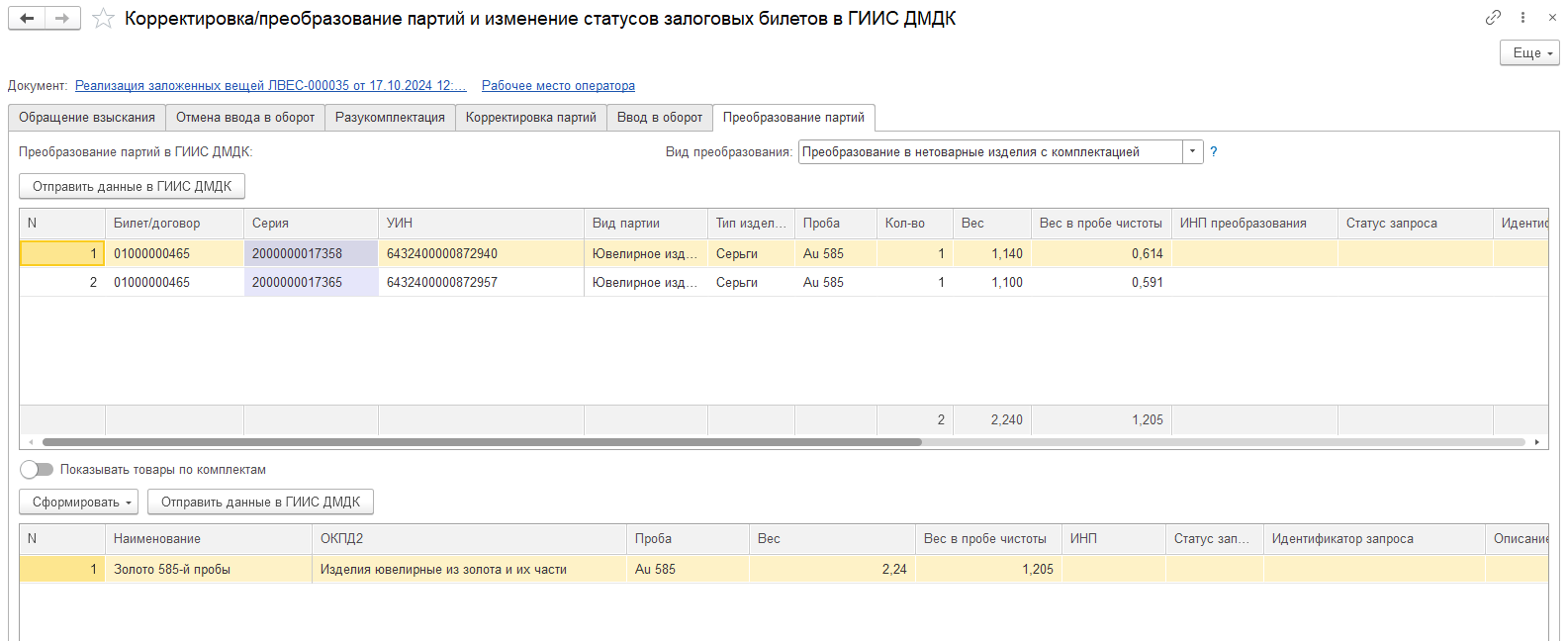
- При отправке данных в ФПП. Если изделия необходимо продать не в опт, а через витрину – потребуется передать изделия на физ. маркировку. В табличной части «Товары» документа «Подготовка данных в отправке в ФПП» будут находиться те товары, партии которых зарегистрированы в ГИИС ДМДК. Для парных изделий будет доступна к просмотру табличная часть с комплектами;
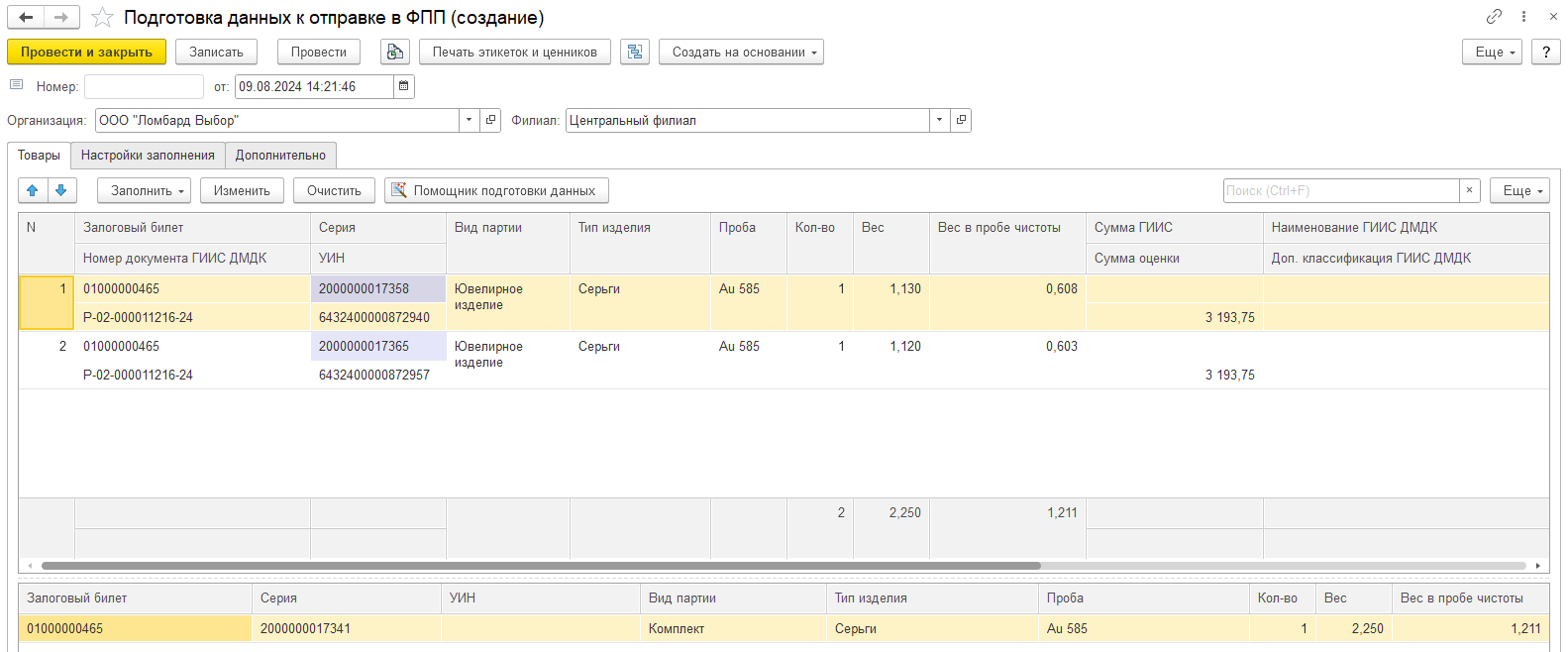
В документ «Квитанция ФПП» так же переносится табличная часть с комплектами.
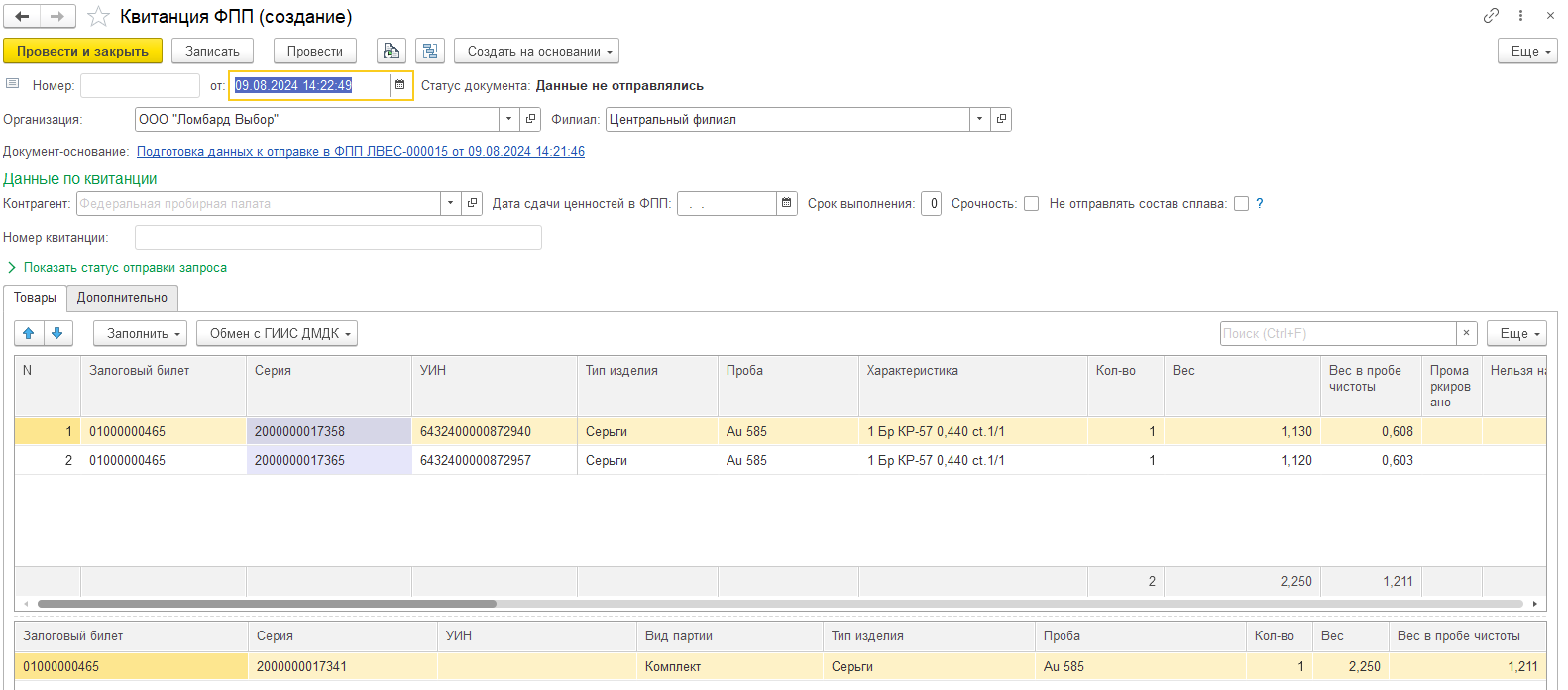
При создании документа «Преобразование партий в ГИИС ДМДК» на основании документа «Квитанция ФПП» вид операции по умолчанию устанавливается как «Комплектация изделий». Изделия, заведенные как парные, автоматически относятся к общему комплекту.
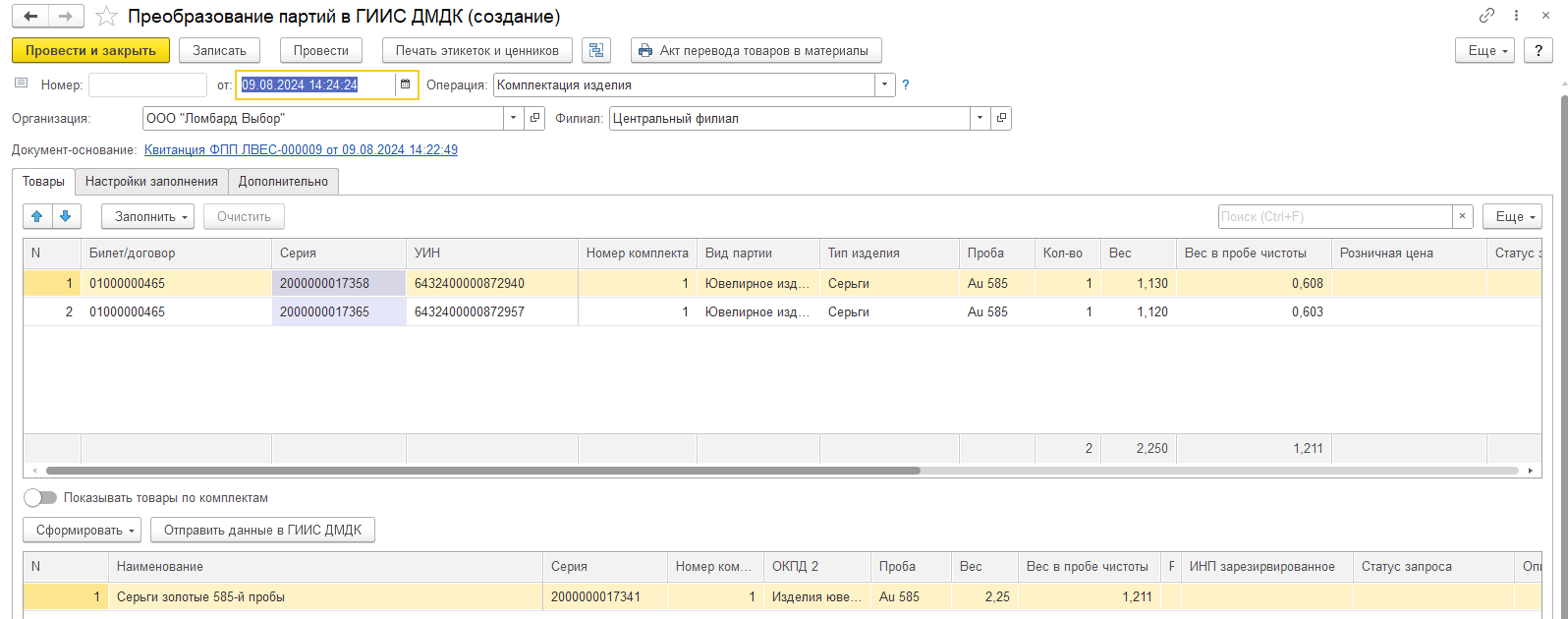
- При списании партий после изъятия заложенных вещей. Если заложенное имущество было изъято правоохранительными органами, то партии можно списать из учета в ГИИС ДМДК. После оформления документа «Изъятие заложенных вещей» и ввода в оборот залогового билета необходимо создать документ «Списание партий ГИИС ДМДК».
При заполнении документа табличная часть с товарами (УИНами) для списания будет заполнена с учетом комплектующих изделий, которые непосредственно числятся в ГИИС ДМДК;
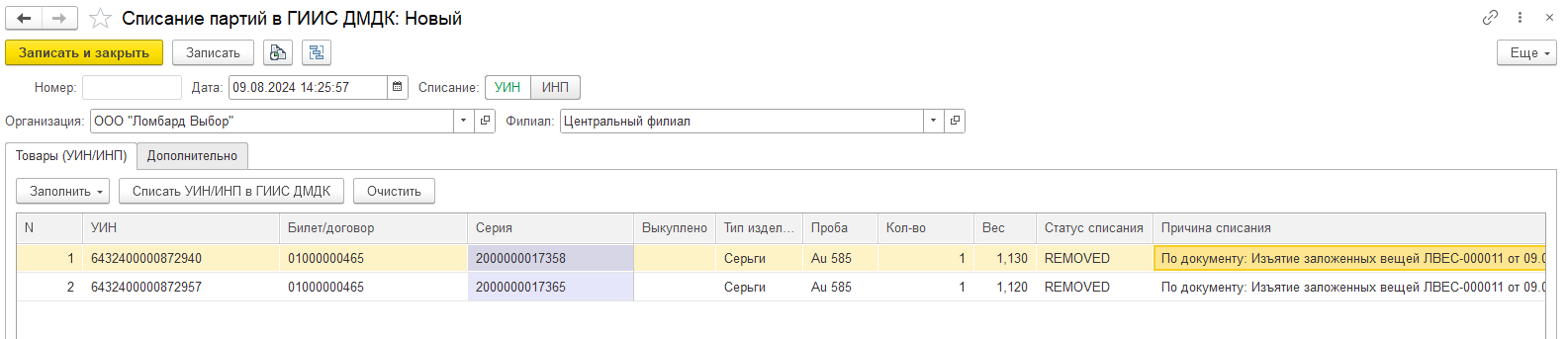
- При списании партий по результатам инвентаризации. По результатам проведения инвентаризации существует возможность выгрузки в ГИИС ДМДК Акта инвентаризации по списанию партий. В первую очередь стоит отметить, что в документе «Списание залоговых билетов» (создаваемом на основании документа «Инвентаризация заложенных вещей») добавлена табличная часть «Комплектующие товары»;
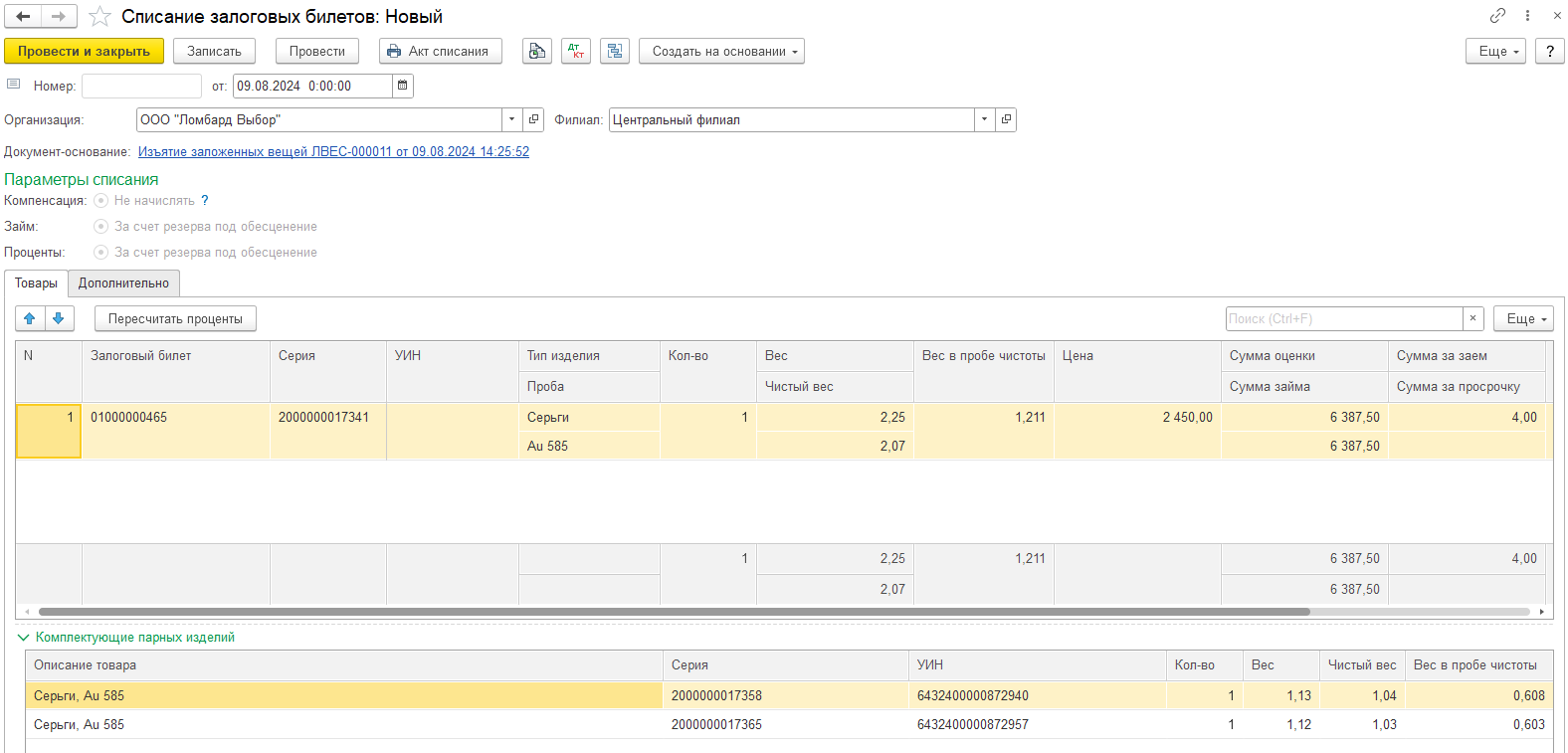
При выгрузке данных о парном изделии по документу инвентаризации выгрузка происходит по комплектующим товарам.
- При инвентаризации данных с учетом в ЛК ГИИС ДМДК. В документе «Инвентаризация ГИИС ДМДК» изменено заполнение табличной части «Товары» - добавлен учет комплектующих парных изделий;
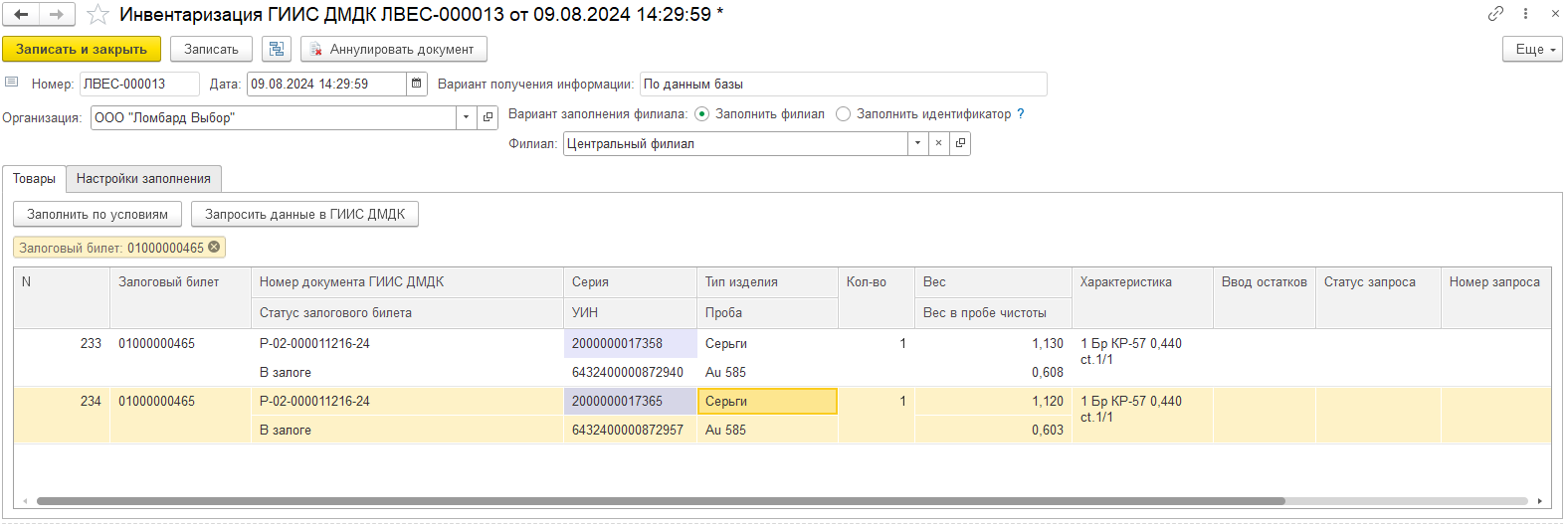
Для варианта заполнения «По данным из файла» учет комплектующих происходит при выполнении операции «Сравнить с данными базы». Учитываются в первую очередь остатки по управленческому учету, а затем уже – данные о комплектующих.
¶ Дополнительные сведения по работе с ГИИС ДМДК
В подсистеме «ГИИС ДМДК» есть несколько служебных объектов, которые служат для удобства обмена с ГИИС ДМДК.
Первым из таких объектов служит регистр сведений «Журнал запросов ГИИС ДМДК», который находится в разделе «Настройки интеграции».
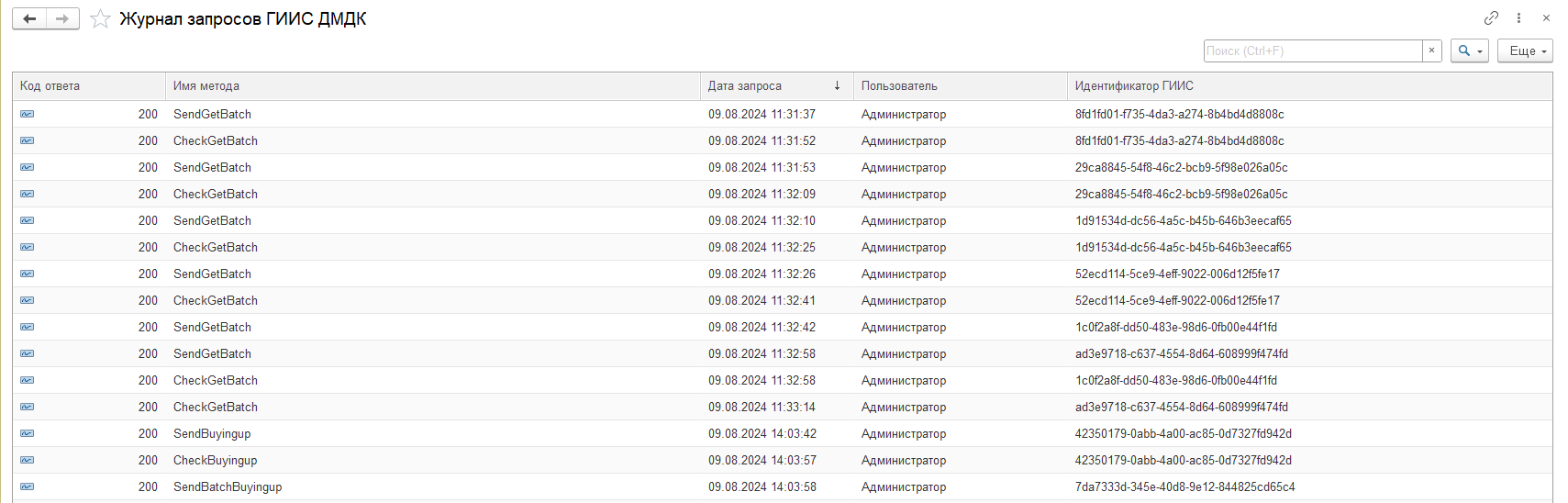
Здесь собираются все запросы, которые были отправлены в личный кабинет ГИИС ДМДК и результат ответа сервиса. Если возникают какие-то затруднения или ошибки при обмене эти данные помогут корректно расписать ситуацию тех. поддержке ГИИС ДМДК
Для очистки старых записей журнала регистрации запросов ГИИС ДМДК в программе существует возможность настроить регламентное задание «Очистка журнала запросов ГИИС ДМДК». Устанавливаем флаг, указываем количество дней для хранения записей (после указания количества дней станет доступным настройка расписания) и настраиваем регламентное задание «Очистка журнала запросов сервису подписания документов ГИИС ДМДК» (Находится в «Администрирование – Обслуживание»).
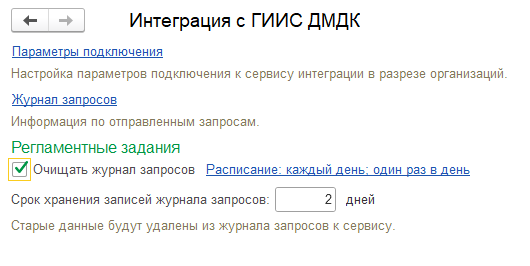
Общая схема взаимодействия ломбардов и ГИИС ДМДК.
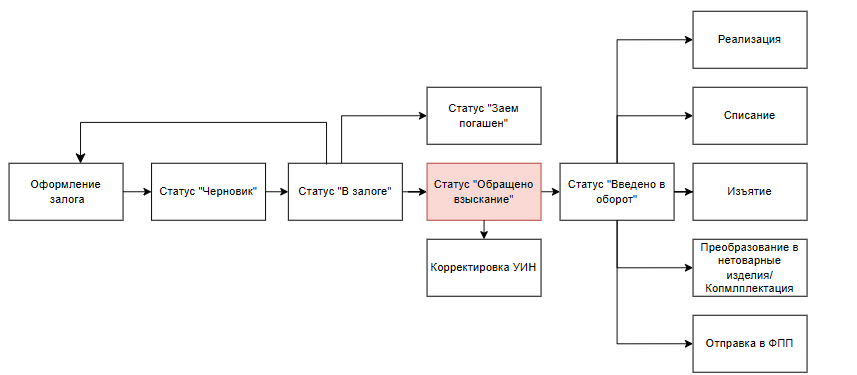
Схема работы с ГИИС ДМДК
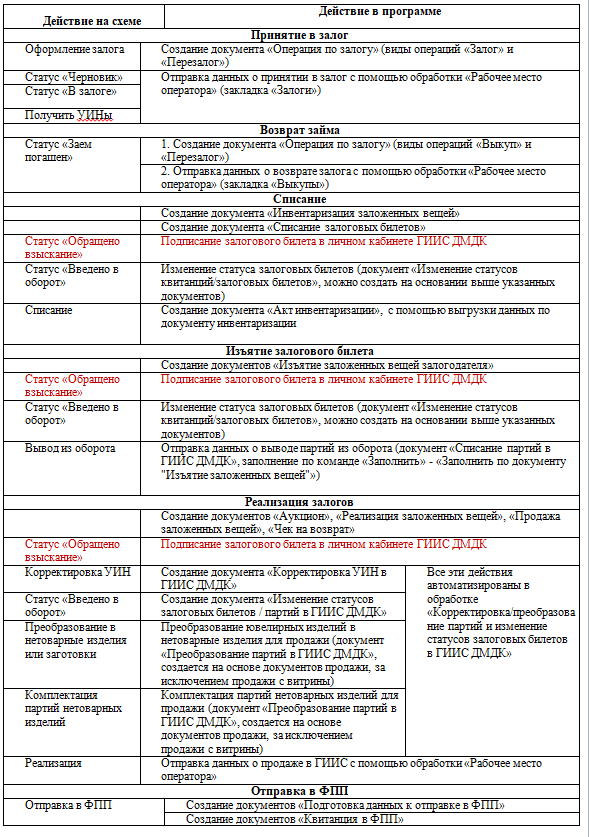
¶ Настройка автоматической выгрузки в ГИИС ДМДК
В программе «Бухгалтерия ювелирного ломбарда ЕПС» предусмотрена возможность автоматической выгрузки в ГИИС следующих операций:
- Залог;
- Выкуп;
- Перезалог.
Обращаем ваше внимание на важность корректности настроек программы при использовании автоматической выгрузки, т.к. в отличие от работы из обработки «Рабочее место оператора» у пользователя нет возможности влиять на состав отправляемых данных и непосредственно контролировать процесс отправки.
ВАЖНО!!! При автоматической выгрузке программа будет автоматически определять список документов к выгрузке согласно указанным настройкам!
¶ Настройка обмена с ГИИС ДМДК
Рассмотрим особенности настройки и тестирования подключения к личному кабинету ГИИС ДМДК для автоматической выгрузки (подсистема «ГИИС ДМДК», раздел «Настройки интеграции», регистр сведений «Настройки обмена с ГИИС ДМДК»)
На форме добавлен новый флаг для операций по залогу «Автоматическая выгрузка».
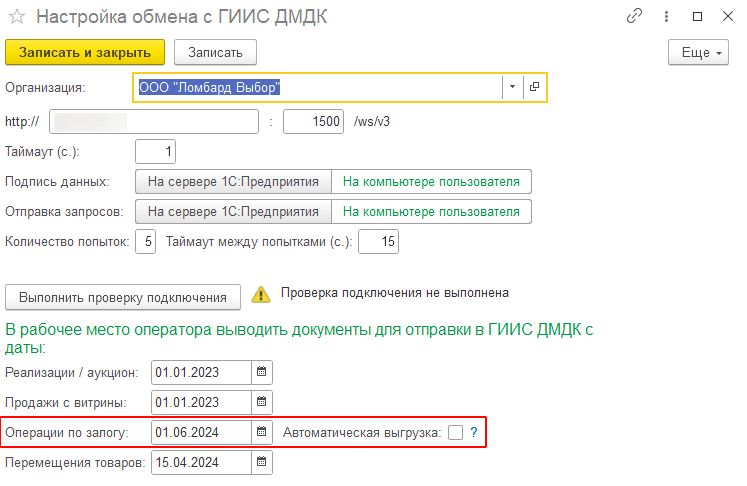
Необходимо проверить дату начала выгрузки операций по залогу, т.к. при выполнении регламентного задания нет возможности вручную отобрать документы для выгрузки. Программа будет определять список документов к выгрузке автоматически с указанной даты.
ВАЖНО!!! Если дата не указана, то по умолчанию будут выгружаться все операции с даты 01.01.2024.
Примечание! Если не указать пароль сертификата, при выполнении автоматической выгрузки в журнале регистрации будет зафиксирована следующая ошибка:
«При выполнении метода Sign произошла ошибка: Ошибка криптографии : Ошибка подписи хэшированных данных. ( =44).»
Обратите внимание, что автоматическая выгрузка использует механизм регламентных заданий. По этой причине подпись и отправка данных будет выполняться на стороне сервера. На текущий момент выполнение этих действий на клиенте невозможно.
Таким образом, при выполнении автоматической выгрузки в клиент-серверной информационной базе не действуют настройки подписи и отправки данных («На сервере 1С:Предприятия» / «На компьютере пользователя»), т.к. обе операции выполняются на стороне сервера 1С:Предприятия.
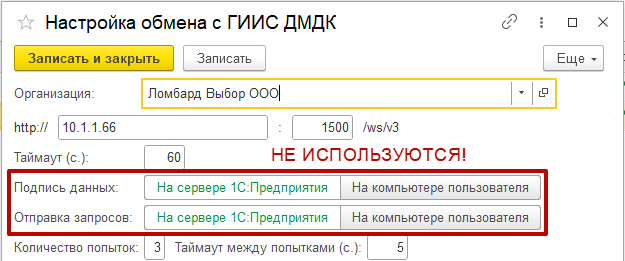
Перед настройкой автоматической выгрузки в клиент-серверной информационной базе необходимо убедиться в корректности настроек электронной подписи и шифрования на сервере.
Также обращаем ваше внимание на параметры «Количество попыток» и «Таймаут между попытками», т.к. они будут использоваться при автоматической выгрузке
- Количество попыток – количество попыток отправки запроса на проверку результата вызова метода ГИИС ДМДК;
- Таймаут между попытками – время в секундах между попытками.
Остальные настройки при выполнении регламентного задания действуют аналогично, как при работе из обработки «Рабочее место оператора».
¶ Подписание в клиент-серверном варианте работы
Механизм подписания при выполнении регламентного задания отличается от механизма подписания из обработки Рабочее место оператора. Поэтому могут потребоваться дополнительные настройки сервера.
В частности, в клиент-серверном варианте работы, если служба Агент сервера 1С:Предприятия запускается от имени пользователя USR1CV8, может потребоваться установка сертификата электронной подписи в личное хранилище этого пользователя.
¶ Настройка регламентного задания
Автоматическая выгрузка выполняется с помощью регламентного задания «Выгрузка данных в ГИИС ДМДК» (Находится в «Регламентные и фоновые задания»).
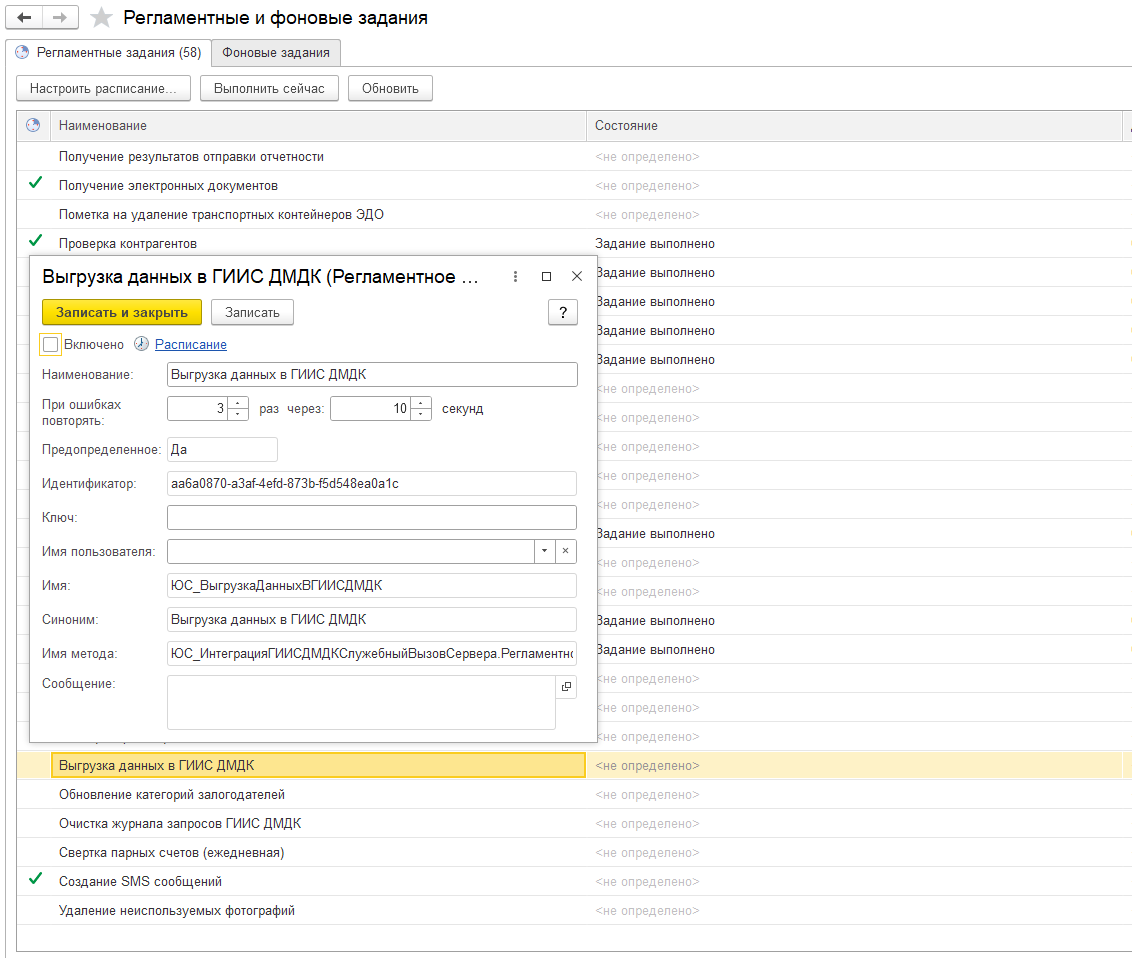
Выгрузка запускается автоматически согласно расписанию регламентного задания «Выгрузка данных в ГИИС ДМДК». Дополнительных действий пользователя для запуска не требуется.
Документы к выгрузке, а также их текущие статусы можно посмотреть в обработке Рабочее место оператора.
¶ Обработка Рабочее место оператора
При использовании автоматической выгрузки накладываются ограничения на выгрузку из обработки «Рабочее место оператора»:
- Выгрузка залогов недоступна
- Выгрузка выкупов недоступна
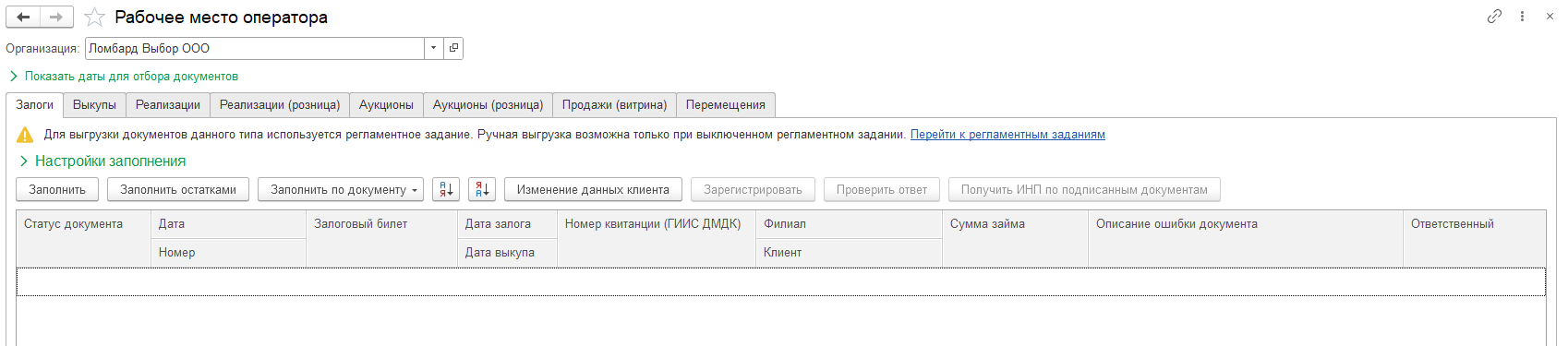
Если требуется выполнить ручную отправку данных, необходимо временно отключить использование регламентного задания.
Для просмотра статусов неотправленных документов в ГИИС в обработке доступны кнопки по заполнению таблицы залогов и выкупов.
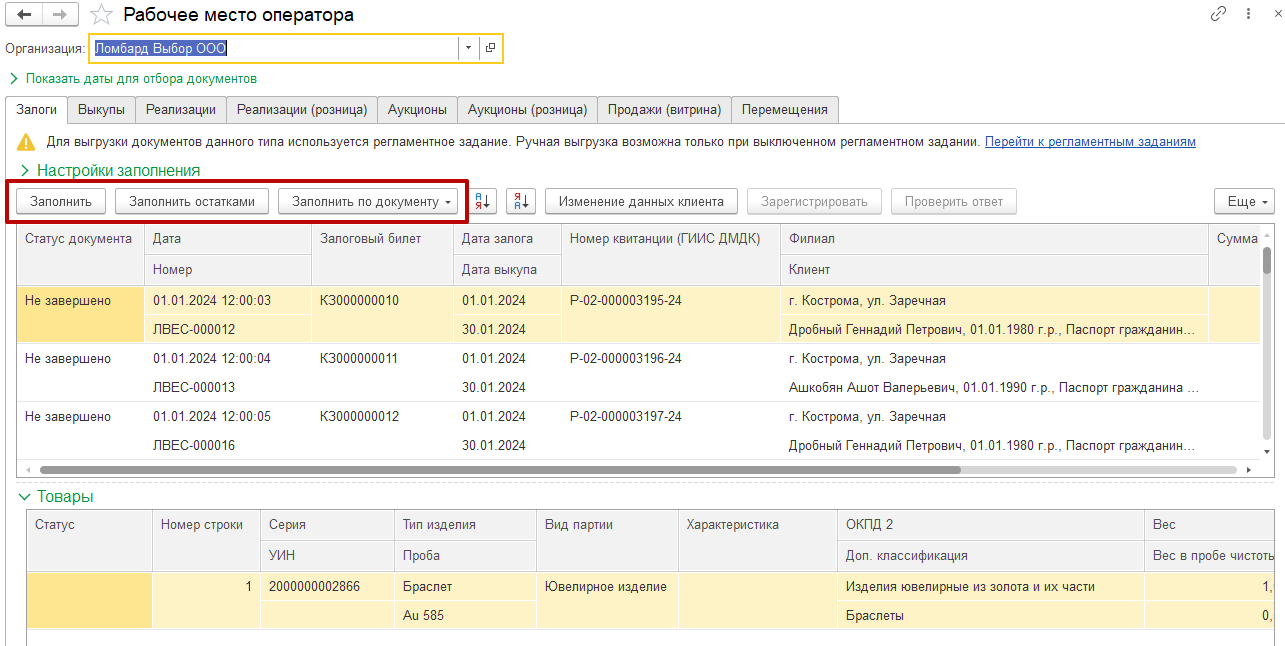
Примечание! Обращаем ваше внимание, что при автоматической выгрузке большого объема документов могут происходить задержки при обработке документов со стороны ГИИС. Из-за этого может быть недостаточно одного цикла работы регламентного задания для успешного завершения выгрузки всех документов. Поэтому по результатам выгрузки у документов могут быть установлены промежуточные статусы: «Ожидание ответа», «Не завершено», «Черновик» и т.д. При следующем выполнении регламентного задания по расписанию обработка этих документов продолжится. Это будет повторяться до момента успешного завершения выгрузки всех документов.
¶ Заполнение суммы оценки для комплектующих
Служебная обработка, предназначенная для разового использования. Желательно запустить ее сразу после обновления на релизы БЮЛ ЕПС 5.0.1.31 и ППЮЛ ЕПС 2.1.1.29.
Так как в программе появилась возможность выгружать стоимость партии в ГИИС, это потребовало до заполнения Суммы оценки в таблицах с комплектующими. Данная обработка НЕ ПЕРЕПРОВОДИТ документы и НЕ СТАВИТ ИХ НА РЕГИСТРАЦИЮ.
Запустить ее можно из «Настроек обмена с ГИИС ДМДК». На форме обработки содержится краткое описание алгоритма работы, а также информация следует ли ее запускать.
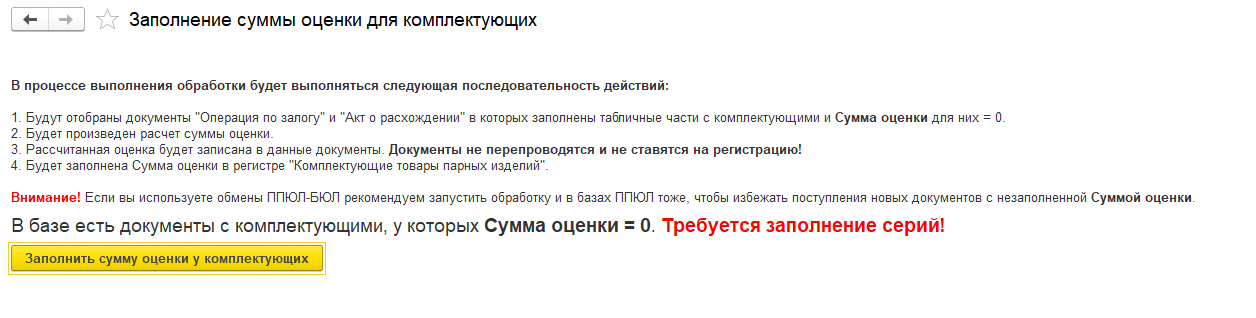
После успешного выполнения появится сообщение о завершении работы обработки и кнопка для запуска станет неактивной.
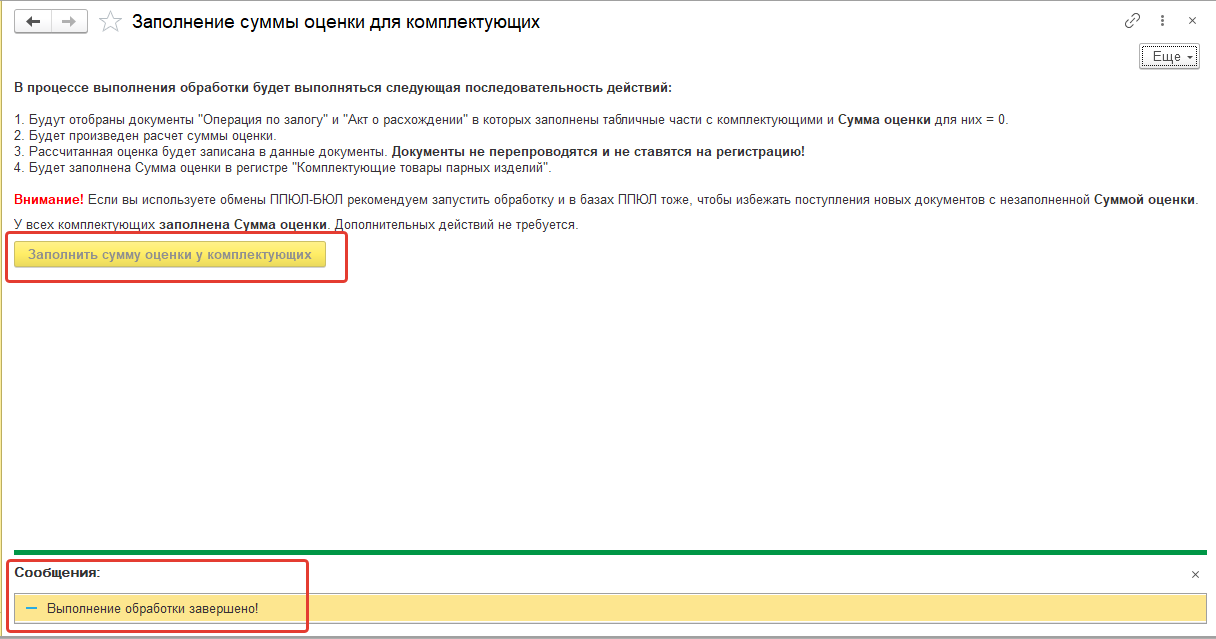
ВНИМАНИЕ!!! В ППЮЛ требуется отдельный запуск обработки, иначе в БЮЛ придется запускать ее несколько раз.
¶ Заполнение УИН при приеме в залог
Добавлена возможность заполнения УИН при приеме в залог для изделий, ранее промаркированных и сдаваемых в ломбард. Инструкция по подключению сканера DMкодов от фирмы «КОДЛАЙМ» находится в нашей базе знаний, в разделе «УЮП: Инструкции» - Подключение считывателя микрокода | Wiki: ЮвелирСофт.
Для работы со сканером в документе (обработке) необходимо предварительно запустить приложение «СМК 'КОДЛАЙМ'», тогда сканер будет найден при открытии документа или при нажатии команды «Повторить поиск». Интерфейс документа «Операция по залогу» и обработки «Групповое формирование залогов».
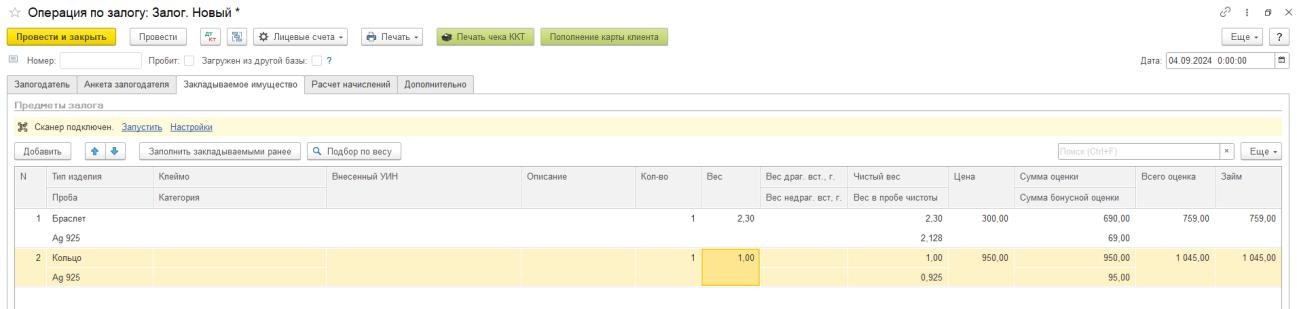
При нажатии команды «Запустить» откроется окно для считывания DM-кода. Считывание и запись УИНа производится в выделенную строку табличной части Товары (Комплектующие парных изделий – если тип изделия выделенной строки является парным). После этого выделение переходит на следующую строку, что позволяет продолжить сканирование следующего изделия.
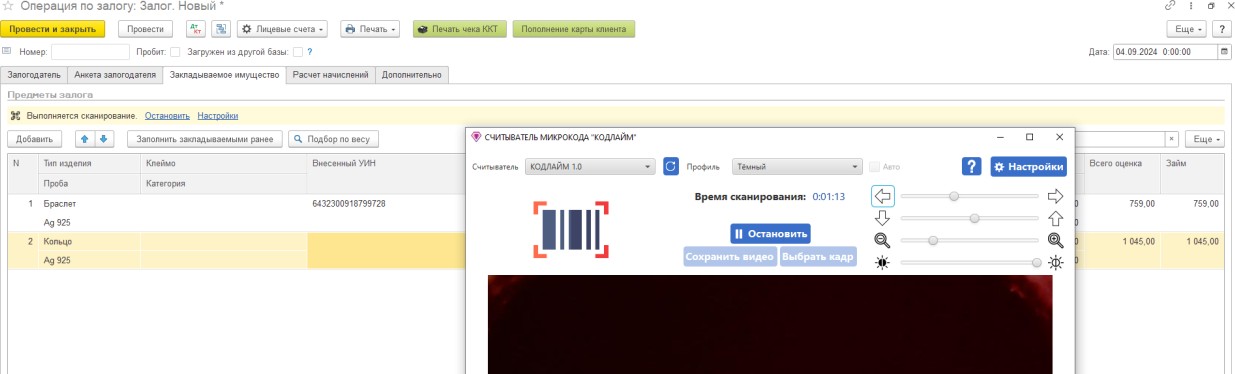
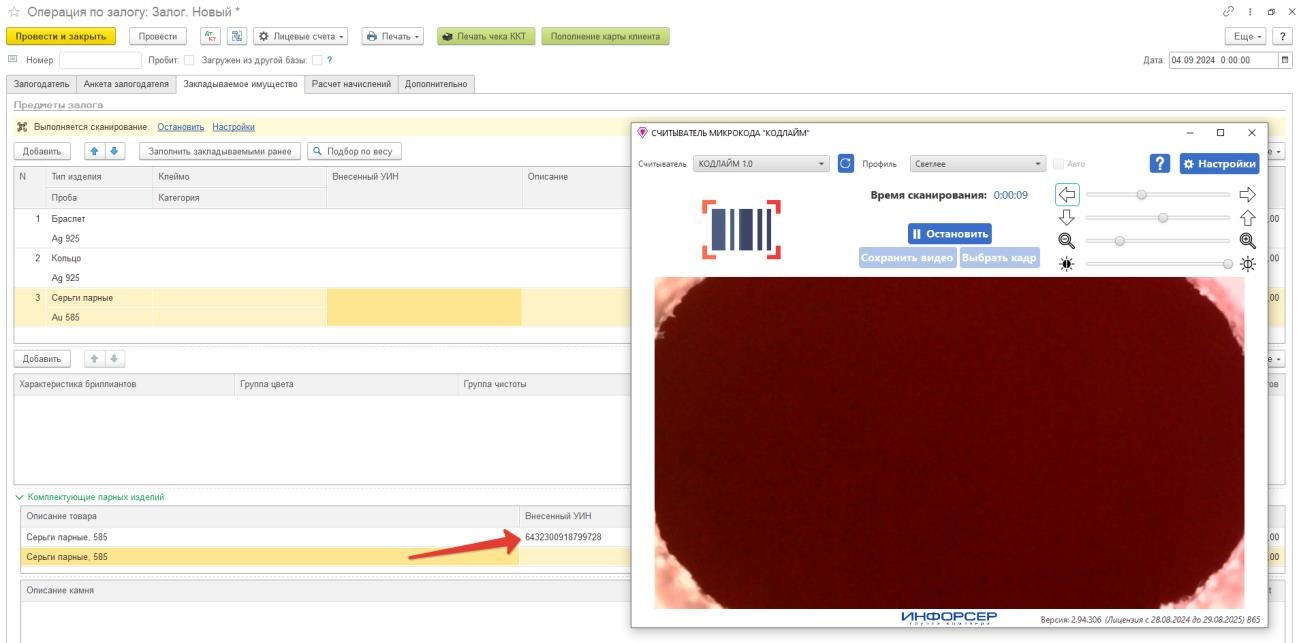
При возникновении ситуации ошибочного сканирования УИНа – его можно удалить, очистив поле с помощью кнопки «Очистить»

Внимание!!! Все действия по вводу/удалению УИНов производятся ДО проведения документа (до оформления операции, если вводим в Групповом формировании залогов).
В Рабочем месте оператора у изделий, которым был присвоен УИН при залоге, еще до регистрации данных в ГИИС он будет отображен в табличной части.
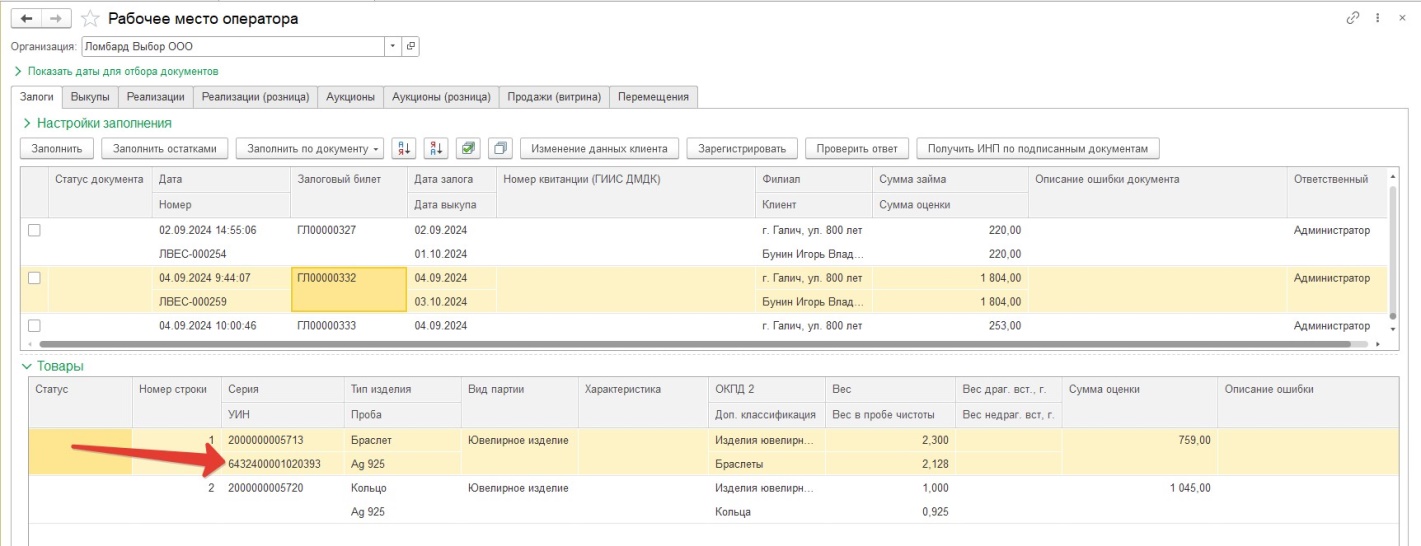
После успешной отправки данных, в карточку залога добавляется партия, соответствующая этому УИНу. Если УИН не был заполнен, то алгоритм остается прежним – создается новая партия с новым УИН.
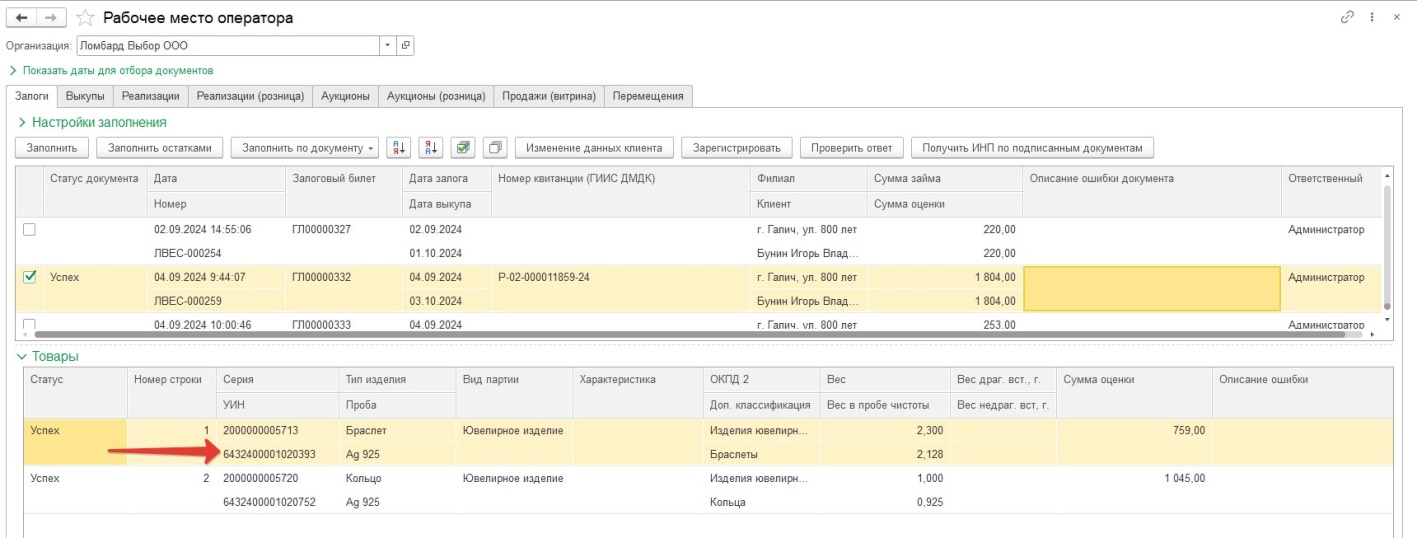

ВАЖНО!!! Если вы регистрируете карточку залога с введенным УИНом, помните о следующем:
• Добавлять в карточку залога можно только УИНы партий, промаркированных изделий (либо выведенные из оборота, если изделие серебряное и не требует маркировки);
• После того, как в карточку добавлена партия, уже имеющаяся в ГИИС, корректировать и изменять ее нельзя! Поэтому данные в ГИИС и данные в 1С могут отличаться и исправить их в ГИИС ДМДК не получится.
В случае если при отправке данных возникает ошибка, связанная с внесенным УИНом и вы принимаете решение присвоить изделию новый, его можно очистить руками.
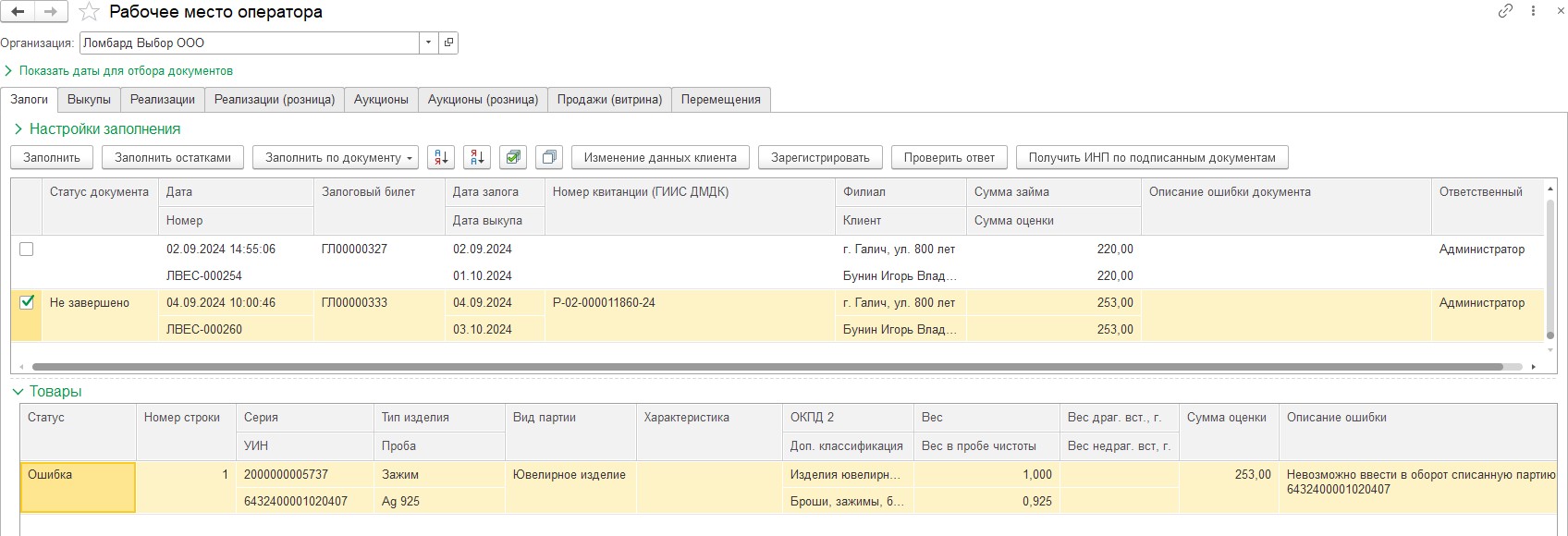
Появится предупреждение о том, что старый УИН будет очищен и изделию присвоится новый. Если вы твердо уверены, что хотите получить новый УИН для изделия - следует нажать «Да» и отправить данные.

В случае успеха, изделию присвоится УИН
